Page 1
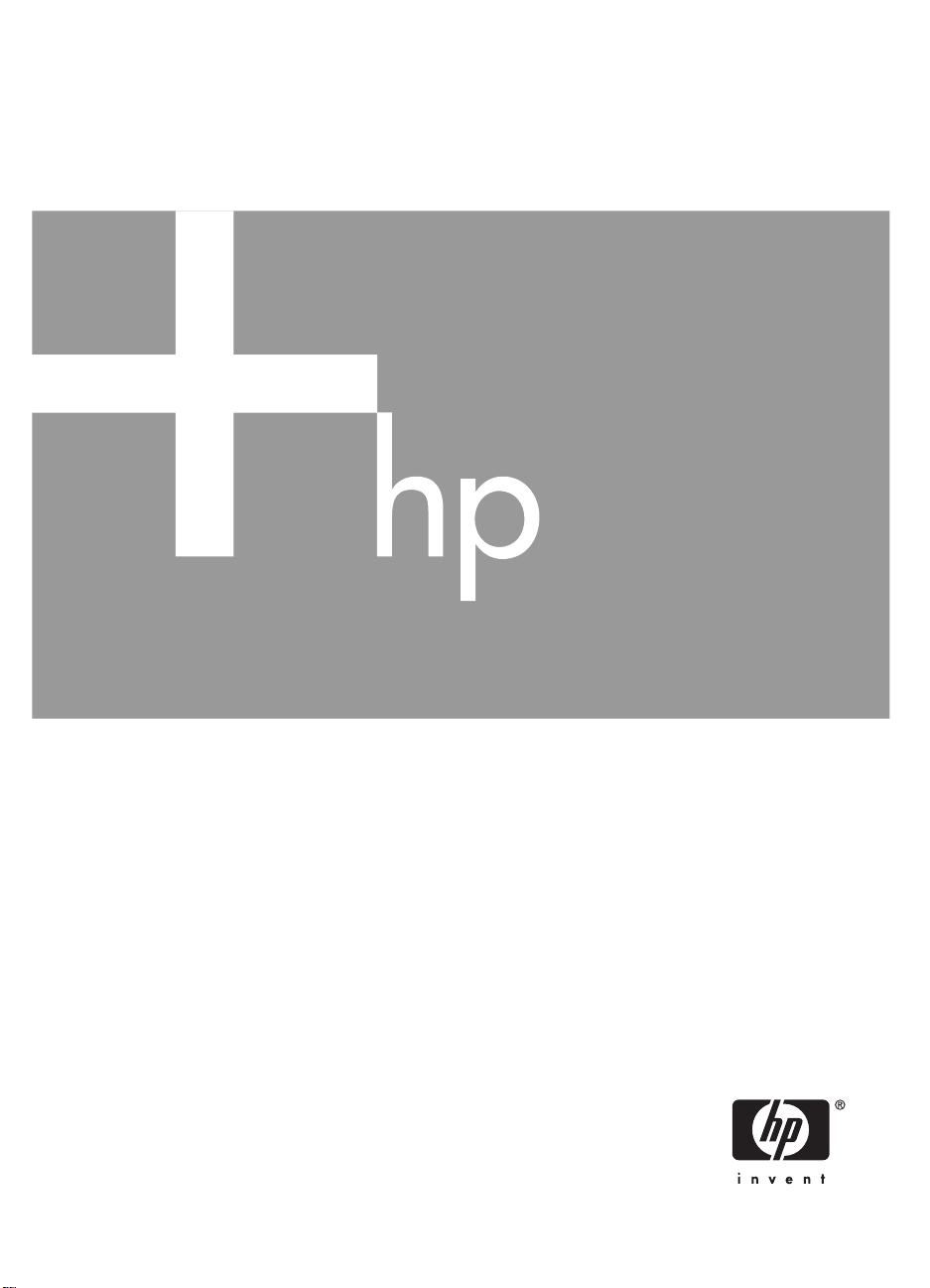
HP Photosmart R827
Digitalkamera
Brugervejledning
Page 2
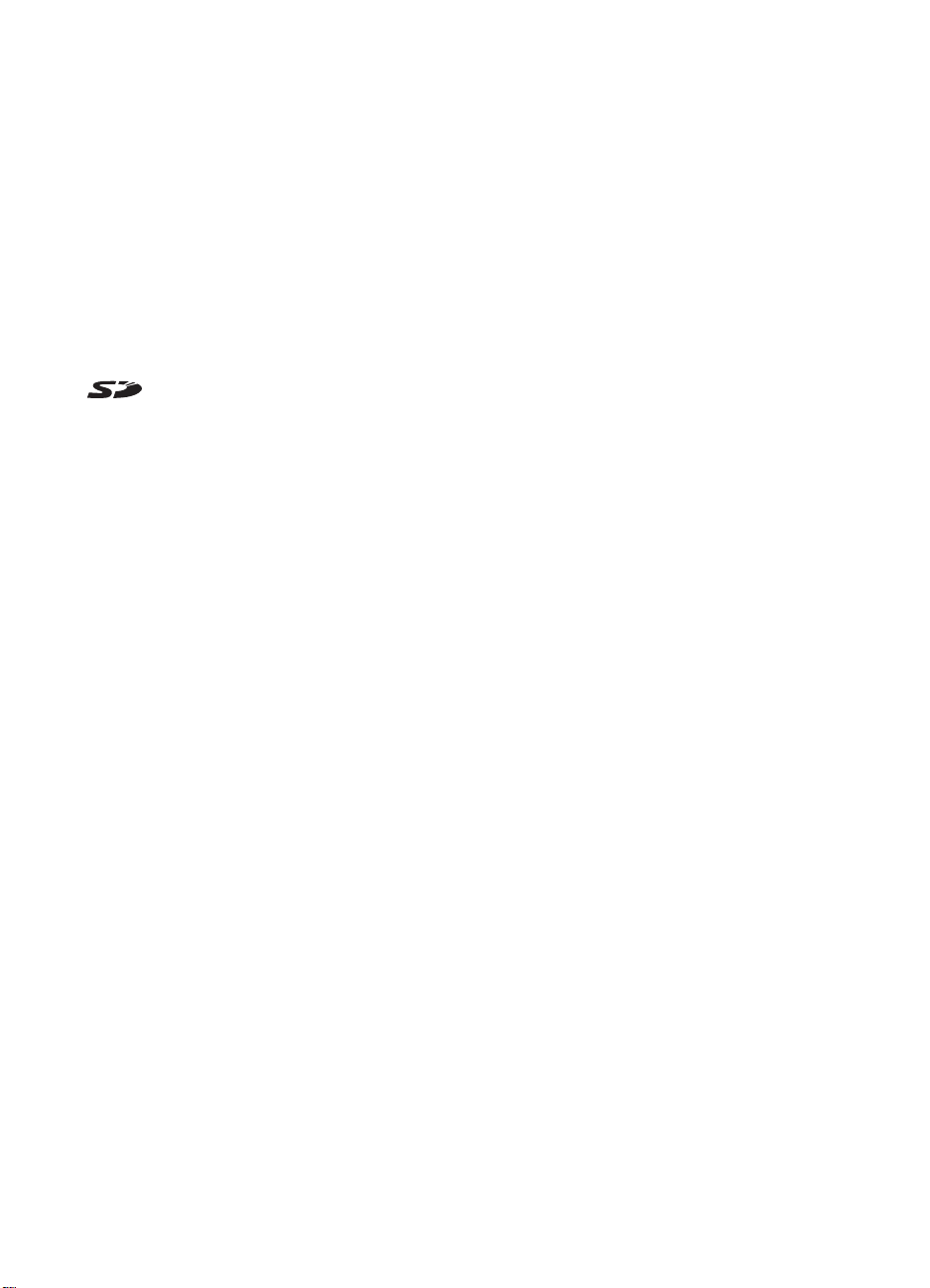
Juridiske bemærkninger
© Copyright 2006 Hewlett-Packard
Development Company, L.P.
Oplysningerne i dette dokument kan
ændres uden varsel. De eneste
garantier for HP-produkter og -tjenester
er anført i den udtrykkelige garanti der
følger med sådanne produkter og
tjenester. Intet i dette dokument bør
fortolkes således at det udgør en ekstra
garanti. HP kan ikke gøres ansvarlig for
tekniske eller redaktionelle fejl eller
undladelser i dette dokument.
Windows® er et amerikansk registreret
varemærke tilhørende Microsoft
Corporation.
SD-logoet er et varemærke
tilhørende dets ejer.
Page 3
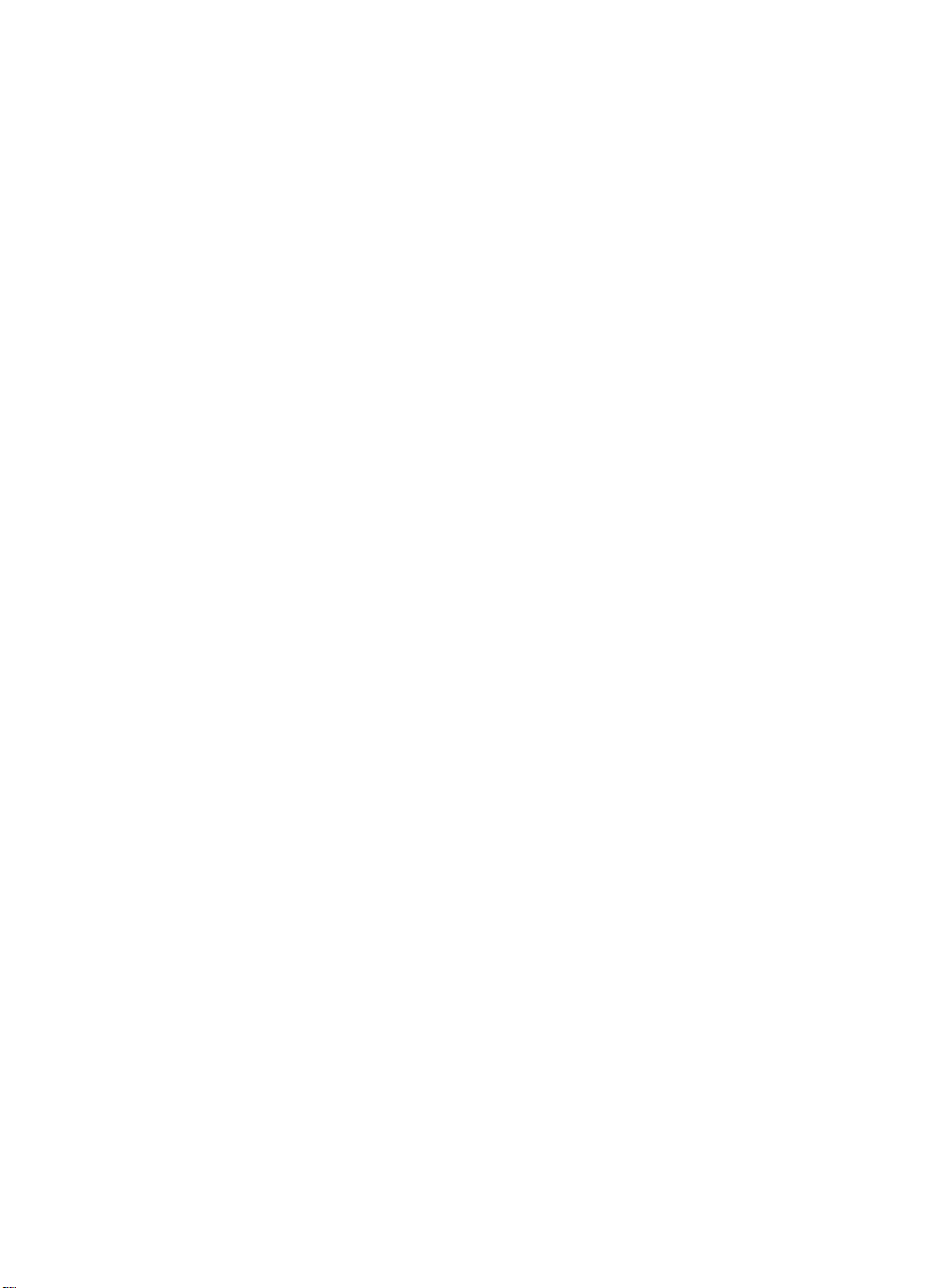
Indhold
1 Kom godt i gang....................................................................................................5
Kameraets overside og bagside .............................................................................5
Kameraets forside, side og underside.....................................................................6
Indsats til kameradok...............................................................................................6
Inden du begynder at tage billeder..........................................................................6
Brug af kameraet...................................................................................................10
2 Om at tage billeder og optage videoklip...........................................................11
Stillbilleder.............................................................................................................11
Videoklip................................................................................................................12
Visning af billeder og videoklip..............................................................................12
Automatisk indstilling af afstand og eksponeringstid.............................................12
Brug af afstandsindstillingerne..............................................................................15
Brug af zoom.........................................................................................................15
Blitzindstilling.........................................................................................................16
Brug af optagefunktioner.......................................................................................17
Brug af menuen Optagelse...................................................................................18
3 Visning af billeder og videoklip..........................................................................25
Brug af Afspilning..................................................................................................25
Isætning af batteriet..........................................................................................7
Opladning af batteriet.......................................................................................7
Sådan tænder du kameraet.............................................................................7
Valg af sprog....................................................................................................7
Indstilling af område.........................................................................................7
Indstilling af dato og klokkeslæt ......................................................................8
Isætning og formatering af hukommelseskort..................................................8
Installation af softwaren....................................................................................9
Sådan stiller du skarpt....................................................................................12
Bedre fokusering............................................................................................13
Brug af fokuseringslås....................................................................................13
Bedre eksponering.........................................................................................14
Andre gode råd..............................................................................................14
Optisk zoom...................................................................................................15
Digital zoom....................................................................................................15
Reduktion af røde øjne...................................................................................16
Brug af panoramafunktionen..........................................................................18
Brug af selvudløseren....................................................................................22
Optagelse af billedserier................................................................................23
Eksponeringskompensation...........................................................................23
Belysningstilpasning.......................................................................................23
Hvidbalance....................................................................................................24
ISO-hastighed................................................................................................24
Sletning af billeder..........................................................................................26
Sådan gemmes billeder fra videoklip.............................................................26
HP Photosmart R827 digitalkamera 3
Page 4
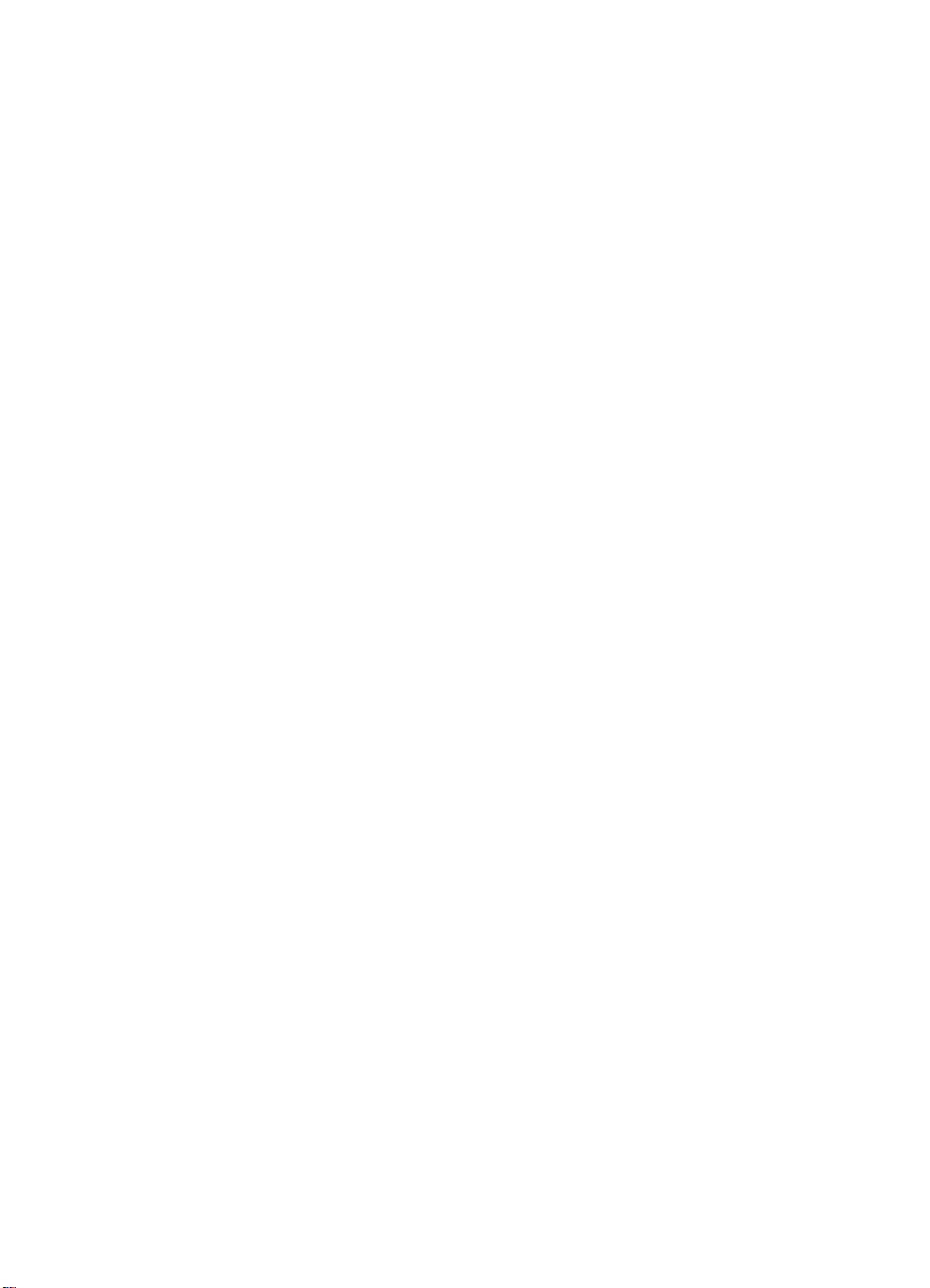
Miniaturer.......................................................................................................26
Forstørrelse af billeder...................................................................................27
Brug af menuen Afspilning....................................................................................27
Oplysninger om billederne.............................................................................28
Lysbilledshow.................................................................................................28
Samling af panoramasekvenser.....................................................................29
Optagelse af lydklip........................................................................................29
4 Brug af menuen Design......................................................................................30
Brug af kunstneriske effekter.................................................................................30
Ændring af farver...................................................................................................31
Tilføjelse af rammer...............................................................................................31
Fjernelse af røde øjne...........................................................................................32
Beskæring af billeder.............................................................................................33
5 Overførsel og udskrivning af billeder................................................................34
Overførsel af billeder med HP Photosmart-softwaren...........................................34
Overførsel af billeder uden HP Photosmart-softwaren..........................................34
Overførsel ved at slutte kameraet til computeren..........................................35
Overførsel vha. en hukommelseskortlæser....................................................35
Udskrivning af billeder fra kameraet......................................................................36
Udskrivning af panoramabilleder fra kameraet......................................................36
6 Brug af HP Photosmart Express........................................................................38
Brug af menuen Photosmart Express...................................................................38
Mærkning af billeder som Foretrukne....................................................................38
Mærkning af billeder til udskrivning.......................................................................39
Bestilling af billeder online.....................................................................................40
Distribution af billeder............................................................................................40
Konfiguration af onlinedestinationer på kameraet..........................................40
Sådan sender du enkeltbilleder......................................................................41
7 Brug af menuen Konfiguration...........................................................................42
8Fejlretning............................................................................................................44
Nulstilling af kameraet...........................................................................................44
Problemer og løsninger.........................................................................................44
9 Support.................................................................................................................49
Nyttige websites....................................................................................................49
Sådan får du hjælp................................................................................................49
A Håndtering af batterier........................................................................................51
Vigtigt at huske om batterier..................................................................................51
Sådan holder batteriet længere.............................................................................51
Sikkerhedsforanstaltninger i forbindelse med brug af batterier.............................51
Batteriindikatorer...................................................................................................52
Antal billeder med forskellige batterityper.............................................................52
Genopladning af litium-ion-batteriet......................................................................53
Sikkerhedsforanstaltninger i forbindelse med opladning af batterier.....................54
B Specifikationer.....................................................................................................55
Hukommelseskapacitet.........................................................................................56
Billedkvalitet...........................................................................................................57
Videokvalitet..........................................................................................................57
Indeks..........................................................................................................................58
4
Page 5
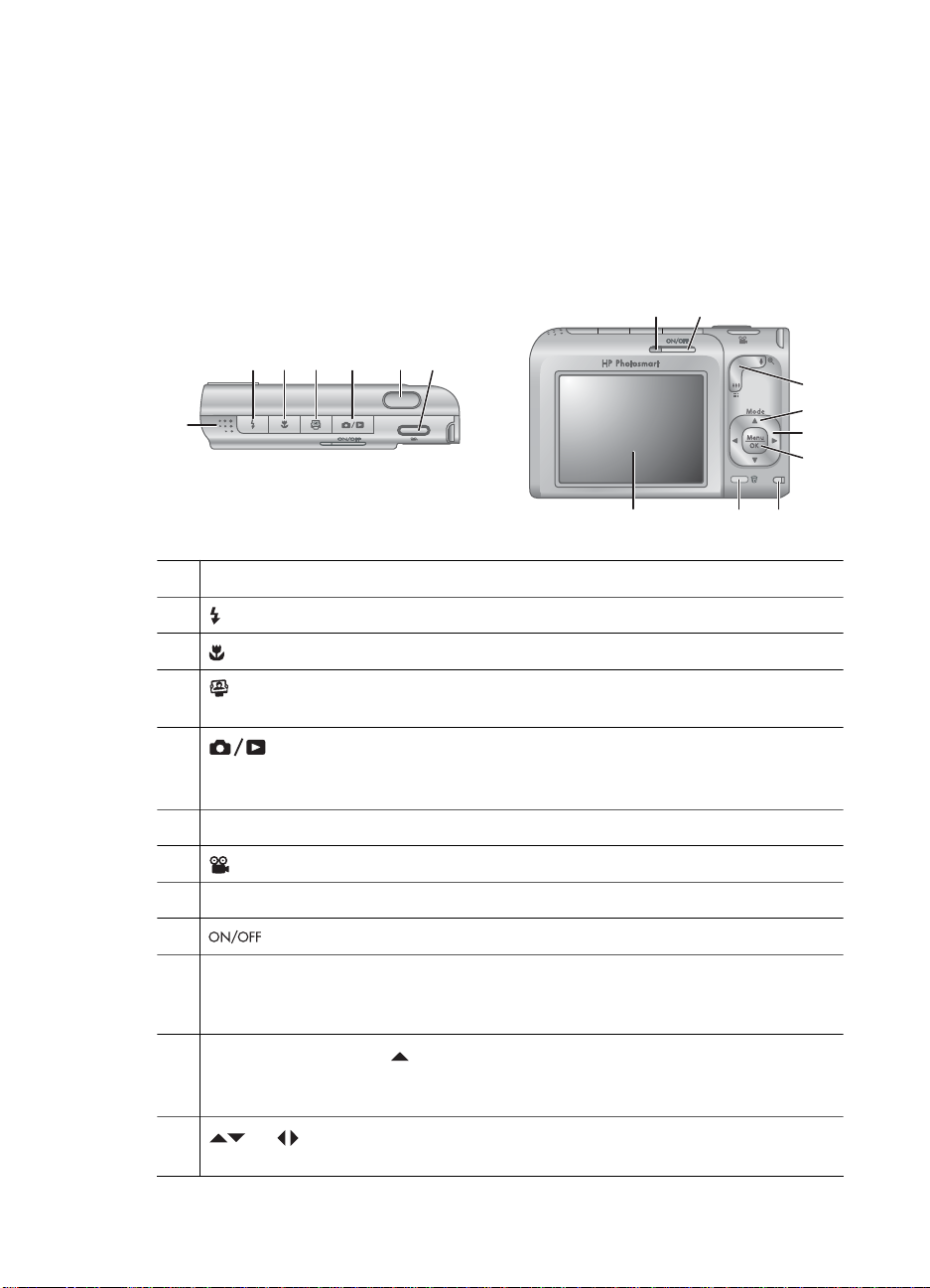
1
Kom godt i gang
I dette kapitel kan du læse om kameraets knapper, hvordan du gør det klar til brug og
kommer i gang med at tage billeder.
Kameraets overside og bagside
2 3 5 6 74
1
1 Højtaler.
2 Blitz (knap) – se Blitzindstilling på side 16.
3 Fokusering (knap) – se Brug af afstandsindstillingerne på side 15.
8 9
10
11
12
13
15 1416
4 Photosmart Express (knap) – se Brug af HP Photosmart Express
på side 38.
5
6 Udløser (knap).
7 Video (knap).
8 Strømindikator.
9 (knap).
10 Zoomknap – bruges til at betjene zoom- (se Brug af zoom på side 15),
11
12
HP Photosmart R827 digitalkamera 5
Direkte visning/Afspilning (knap) – skifter mellem Direkte visning
og Afspilning (se Om at tage billeder og optage videoklip på side 11 og Visning
af billeder og videoklip på side 25).
miniature- (se Miniaturer på side 26), og forstørrelsesfunktionerne (se
Forstørrelse af billeder på side 27).
Mode (knap) – tryk på hvis du vil åbne menuen Optagefunktioner mens
kameraet er indstillet til Direkte visning (se Brug af optagefunktioner
på side 17).
og (knapper) – bruges til at skifte mellem menupunkter og mellem
billeder.
Page 6
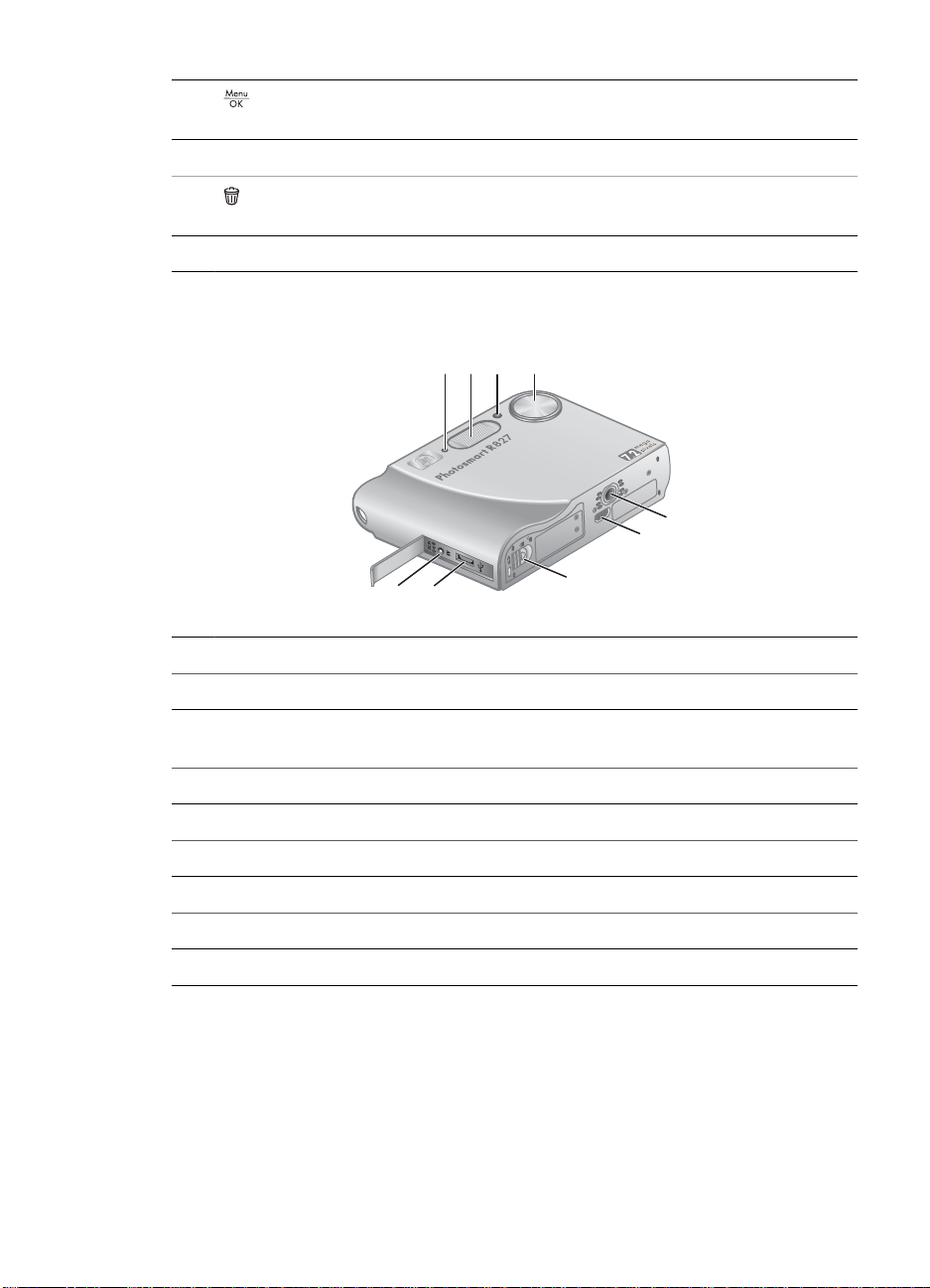
Kapitel 1
(fortsat)
13
14 Batteriindikator.
(knap) – bruges til at åbne kameraets menuer, vælge indstillinger og bekræfte
handlinger.
15
16 Display.
Slet (knap) – bruges til at aktivere slettefunktionen når kameraet er indstillet
til Afspilning.
Kameraets forside, side og underside
1 32 4
9
8
1 Mikrofon.
2 Blitz.
3 Indikator for Selvudløser/Fokuseringshjælpelys – se Brug af selvudløseren
på side 22.
5
6
7
4 Objektiv.
5 Stativgevind.
6 Stik til dok.
7 Dæksel til batteriet/hukommelseskortet.
8 Usb-stik.
9 Stik til strømadapter.
Indsats til kameradok
Hvis du køber en dok, leveres den med flere transparente indsatser. Når kameraet skal
bruges sammen dokken, skal du bruge indsaten med et rundt blåt mærke. Du kan læse
mere i brugervejledningen til dokken.
Inden du begynder at tage billeder
Du skal gøre et par ting inden du er klar til at tage billeder og optage videoklip.
6
Page 7
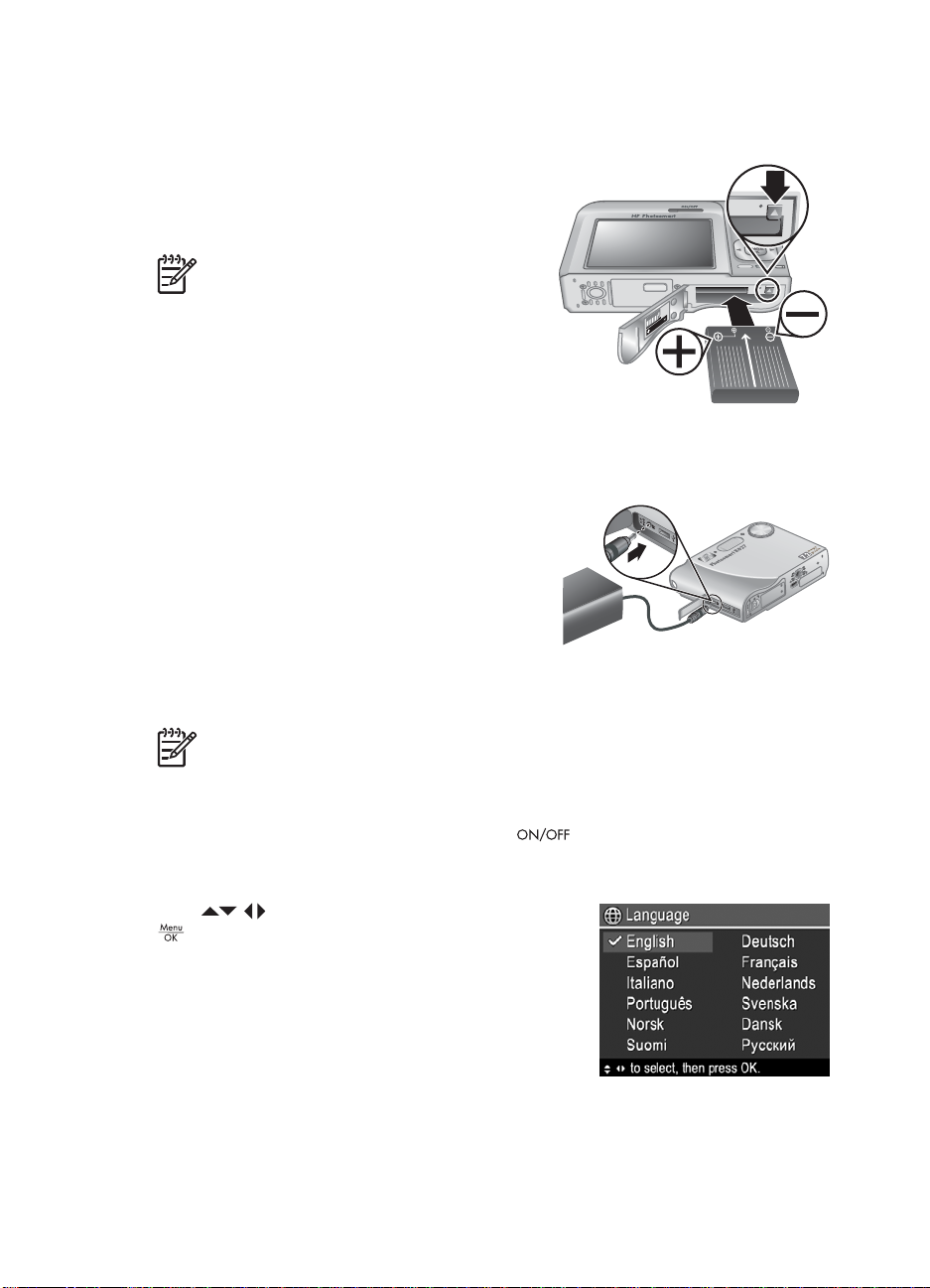
Isætning af batteriet
1. Åbn dækslet til batteriet/hukommelseskortet ved at skubbe låsen som vist på
dækslet.
2. Sæt batteriet i det største af rummene, og
skub indtil det falder i hak.
3. Luk dækslet til batterihuset/
hukommelseskortet.
Bemærk! Husk at slukke kameraet inden
du fjerner batteriet igen. Du bør lade det
helt op før det tages i brug (se Opladning
af batteriet på side 7).
Opladning af batteriet
Du kan lade batteriet op mens det sidder i kameraet, vha. en adapter eller ved at placere
det i batterihuset på en HP Photosmart Premium-dok, der kan købes særskilt.
1. Slut adapteren til kameraet og derefter til
lysnettet. Hvis du har købt en kameradok, skal
stikket sættes i dokken og kameraet
anbringes i den.
2. Indikatoren der angiver at batteriet lades op,
blinker. Hvis batteriet lades op i en kameradok
af typen HP Photosmart Premium, blinker
indikatoren på dokken. Når indikatoren lyser
permanent, er batteriet ladet helt op. Der er oplysninger om opladningstider i
Genopladning af litium-ion-batteriet på side 53.
Bemærk! Du kan også lade batteriet op vha. en HP Photosmart-lynoplader, der
også købes særskilt.
Sådan tænder du kameraet
Når du vil tænde kameraet, skal du trykke på -knappen.
Valg af sprog
Brug til at vælge sprog, og tryk derefter på
.
Hvis du vil ændre det senere, kan du gøre det i
menuen Konfiguration (se Brug af menuen
Konfiguration på side 42).
Indstilling af område
Indstillingerne Sprog og Område er afgørende for datoformatet og videosignalet, som
anvendes når kameraet er placeret i en HP Photosmart Premium- eller trådløs dok
billederne skal vises på et fjernsyn (se Brug af menuen Konfiguration på side 42).
HP Photosmart R827 digitalkamera 7
Page 8
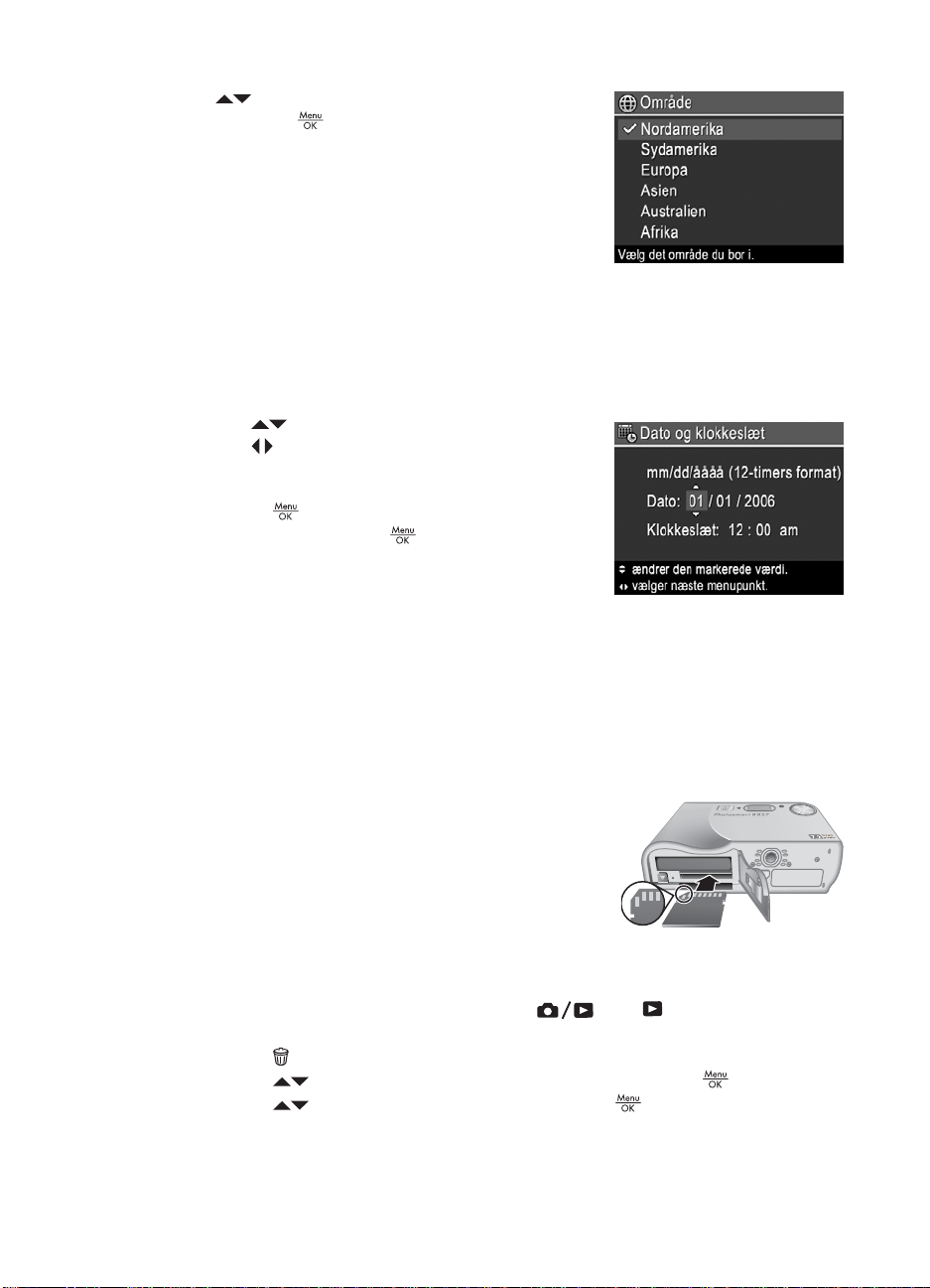
Kapitel 1
Brug til at vælge det område du befinder dig i, og
tryk derefter på
.
Indstilling af dato og klokkeslæt
Hvis du indstiller dato og klokkeslæt nøjagtigt, er det nemmere at finde bestemte billeder
når du har overført dem til computeren, og det sikrer samtidig at billederne bliver
datostemplet korrekt, hvis du benytter den funktion. Det kan du læse mere om under
Trykt dato og klokkeslæt i Brug af menuen Optagelse på side 18.
1.
Brug
2. Brug
og gentag trin 1 indtil både dato og klokkeslæt er
indstillet korrekt.
3.
Tryk på
korrekte, og tryk så på
bekræfte det.
Hvis du vil ændre dato og klokkeslæt senere, kan du
gøre det i menuen Konfiguration (se Brug af menuen
Konfiguration på side 42).
til at justere den markerede værdi.
til at flytte markøren til de andre punkter,
når dato, klokkeslæt og datoformat er
en gang til for at
Isætning og formatering af hukommelseskort
Kameraet understøtter både almindelige og High Speed-hukommelseskort samt HPmærkede SD- og MMC-hukommelseskort (Secure Digital og MultiMedia) mellem 8 MB
og 2 GB.
1. Sluk kameraet, og åbn dækslet til batterihuset/hukommelseskortet.
2. Sæt hukommelseskortet, der købes separat, i det
mindste af rummene, som vist. Sørg for at
hukommelseskortet falder i hak.
3. Luk dækslet til batterihuset/hukommelseskortet, og
tænd for kameraet.
Et nyt hukommelseskort skal altid formateres inden det
bruges første gang. Ved formatering slettes alle billeder
på hukommelseskortet, så husk at overføre eventuelle billeder inden du formaterer
(se Overførsel og udskrivning af billeder på side 34).
1.
Når kameraet er tændt, skal du trykke på
højre hjørne af displayet. Det betyder at kameraet er indstillet til Afspilning.
2.
Tryk på
3.
Tryk på
4.
Tryk på
8
.
indtil Formatér kortet er markeret, og tryk så på .
så Ja er markeret, og tryk derefter på for at formatere kortet.
indtil vises kort i det øverste
Page 9
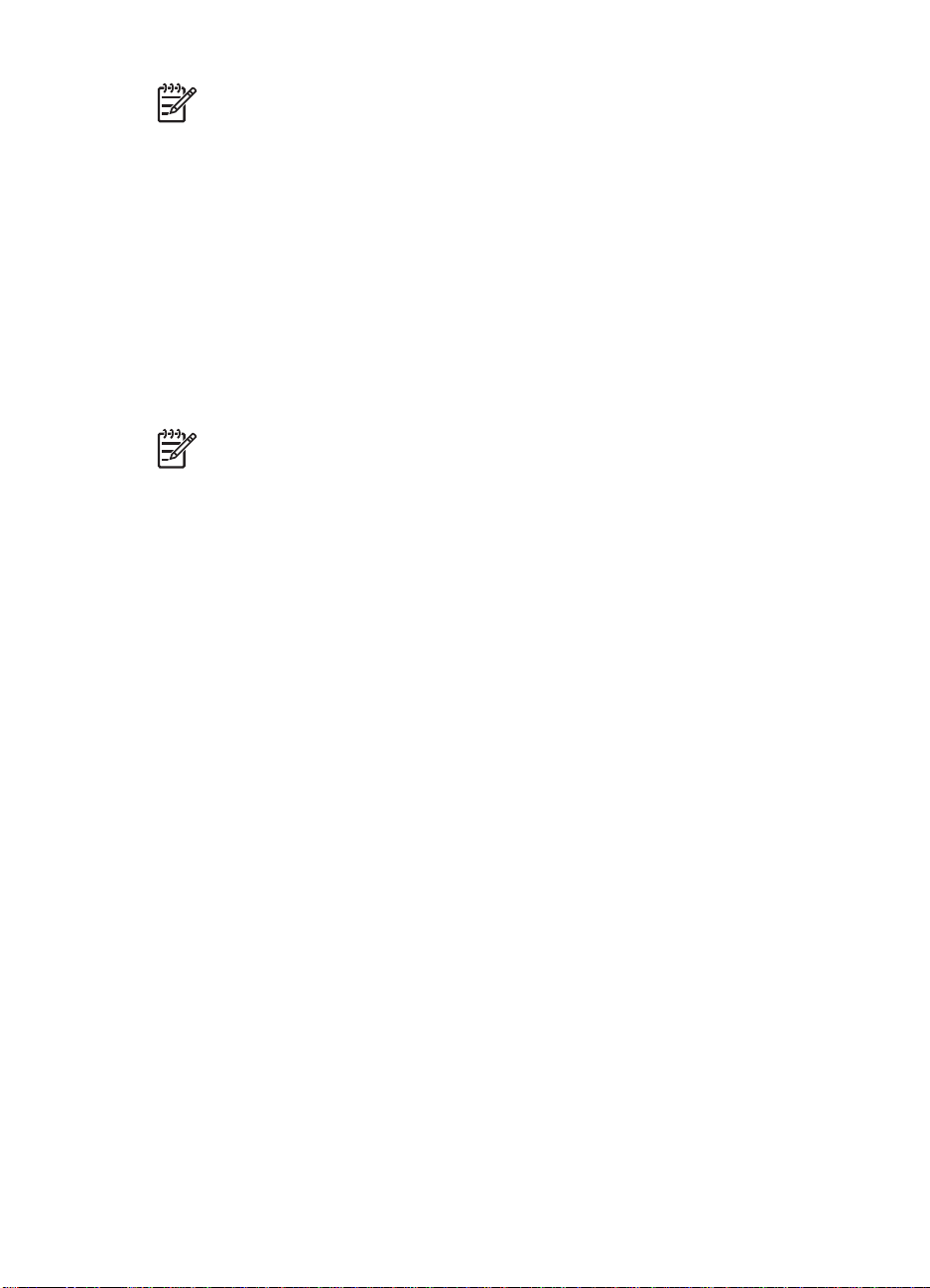
Bemærk! Når du har sat et hukommelseskort i kameraet, gemmes nye billeder
og videoklip på det og ikke i den interne hukommelse. Hvis du vil benytte den
interne hukommelse, eller se de billeder der evt. er gemt der, skal du tage
hukommelseskortet ud. I afsnittet Flytning af billeder til kort under Brug af
menuen Afspilning på side 27 kan du læse hvordan billeder i den interne
hukommelse overføres til hukommelseskortet.
Der er flere oplysninger om understøttede hukommelseskort i afsnittet Hukommelse
under Specifikationer på side 55.
Installation af softwaren
HP Photosmart-softwaren rummer funktioner til at overføre billeder og videoklip til computeren og til at redigere billeder med (fjerne røde øjne, rotere og dreje billeder, ændre billedstørrelsen, justere billedkvaliteten m.v.). Se Om HP Photosmart-softwaren
på side 9.
Bemærk! Hvis du har problemer med at installere eller bruge HP Photosmart-
softwaren, kan du få hjælp på HP's webside for
kundesupport: www.hp.com/support.
Windows
Hvis computeren:
● mindst har 128 MB ram, Windows XP eller x64 samt Internet Explorer 5.5 Service
Pack 2 eller senere (Internet Explorer 6 anbefales), har du mulighed for at vælge
om du vil installere HP Photosmart Premier eller HP Photosmart Essential.
● mindst har 128 MB ram, Windows 2000 samt Internet Explorer 5.5 Service Pack 2
eller senere (Internet Explorer 6 anbefales), installeres HP Photosmart Essential.
1. Luk alle programmer, og deaktiver antivirus-softwaren midlertidigt.
2. Sæt cd’en med HP Photosmart-softwaren i computerens cd-rom-drev, og følg
anvisningerne på skærmen. Hvis installationsprogrammet ikke startes automatisk,
skal du klikke på Start, derefter på Kør, skrive D:\Setup.exe, hvor D er
bogstavbetegnelsen for dit cd-rom-drev, og endelig klikke på OK.
3. Når softwaren er installeret, skal du huske at aktivere antivirus-softwaren igen.
Macintosh
Hvis du vil installere HP Photosmart Mac-softwaren, skal din Macintosh opfylde de krav
som er angivet på kameraemballagen.
1. Sæt cd'en med HP Photosmart-softwaren i cd-rom-drevet.
2. Dobbeltklik på cd-ikonet på computerens skrivebord.
3. Dobbeltklik på installationsikonet, og følg anvisningerne på skærmen.
HP Photosmart R827 digitalkamera 9
Page 10
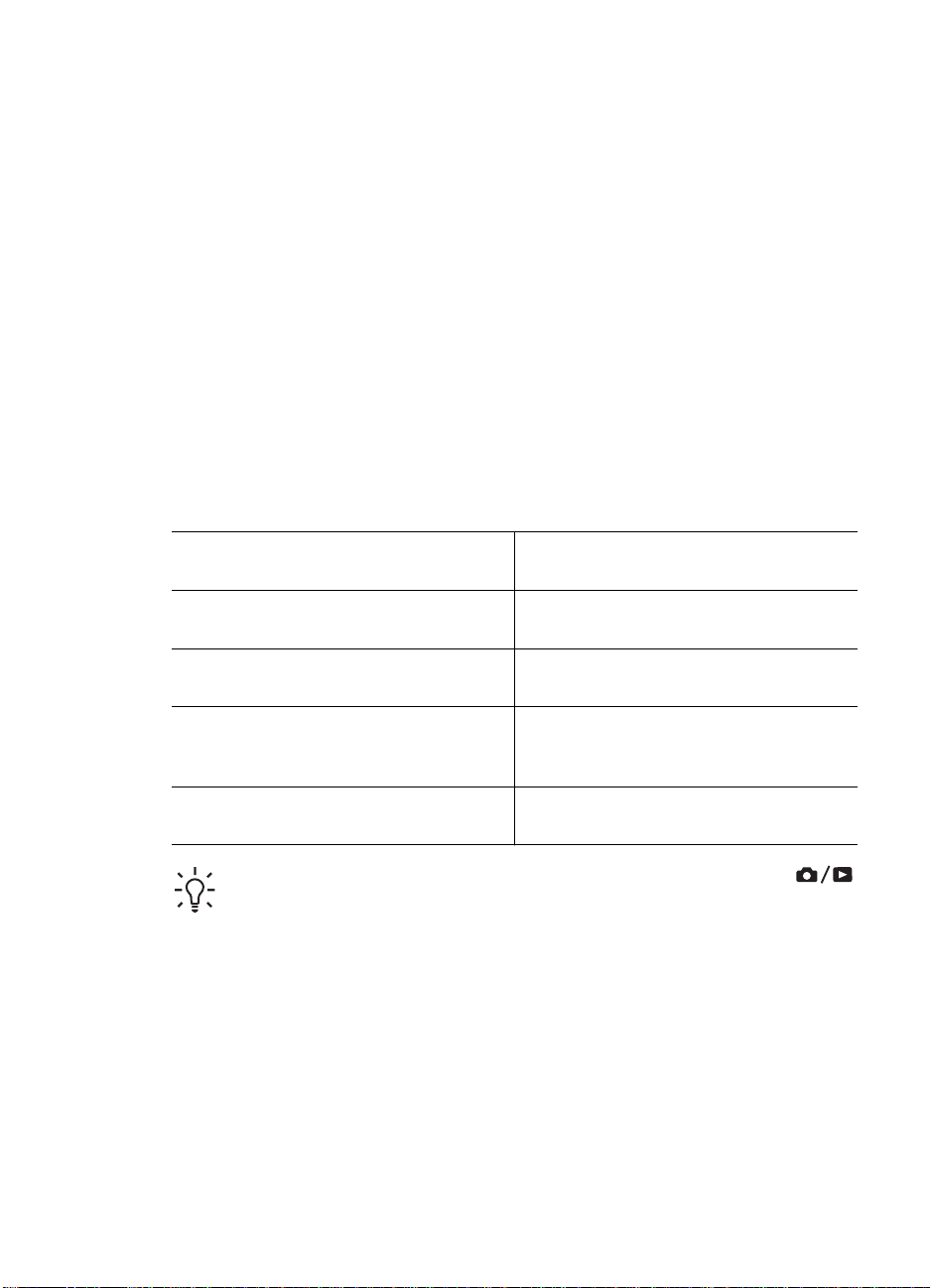
Kapitel 1
Om HP Photosmart-softwaren
Cd'en der fulgte med kameraet, indeholder følgende versioner af HP Photosmartsoftwaren:
● HP Photosmart Premier (til systemer med Windows XP og x64 og mindst 128 MB
ram). Denne version af softwaren har nogle ekstrafunktioner, så du bl.a. kan:
– Automatisk sende billeder mærket Foretrukne til udskrivning, med e-mail eller
til en fotohandler på nettet. Se Mærkning af billeder som Foretrukne
på side 38.
– Standse afspilningen af et videoklip midlertidigt og udskrive et billede fra det.
● HP Photosmart Essential (til systemer med Windows 2000, Windows XP og x64 og
mindst 128 MB ram). Denne version har ikke specialfunktionerne der findes i
HP Photosmart Premier.
● HP Photosmart Mac (til Macintosh-computere).
Du kan læse mere om softwarens funktioner og hvordan de bruges i hjælpen i
HP Photosmart.
Brug af kameraet
Hvis du har fulgt anvisningerne i dette kapitel, er kameraet nu konfigureret og klar til brug.
Der er oplysninger om at tage stillbilleder
og optage videoklip i
Der er oplysninger om hvordan man ser
sine billeder og videoklip på kameraet i
Der er oplysninger om hvordan man kan
forbedre sine billeder i
Der er oplysninger om hvordan man
overfører billeder fra kameraet til en
computer i
Der er oplysninger om hvordan man kan
udskrive sine billeder i
Tip! Du skifter mellem direkte visning og afspilning ved at trykke på .
Stillbilleder på side 11 og Videoklip
på side 12
Visning af billeder og videoklip
på side 25
Brug af menuen Design på side 30
Overførsel af billeder med
HP Photosmart-softwaren på side 34
Udskrivning af billeder fra kameraet
på side 36
10
Page 11
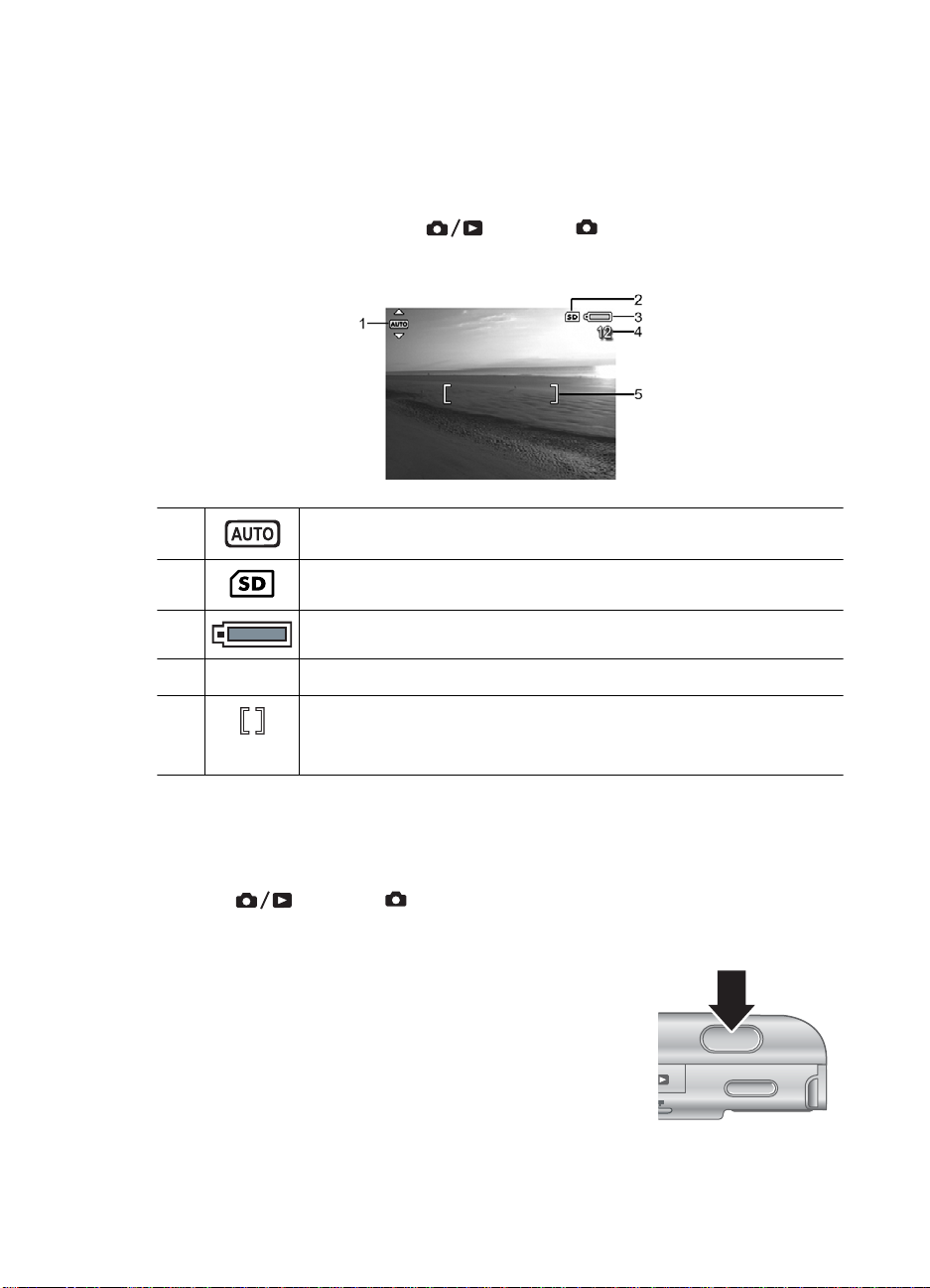
2
Om at tage billeder og optage videoklip
Når displayet viser et direkte billede, kan det bruges til at stille ind på motivet. Du starter
den direkte visning ved at holde
hjørne af displayet. Når der vises et direkte billede på displayet, ser det sådan ud:
1 Indikator for optagefunktioner.
2 Indikator for hukommelseskortet.
3 Indikator for batteriniveauet (se Batteriindikatorer på side 52).
4 12 Tæller for hvor mange billeder der er plads til.
nede indtil vises kort i det øverste højre
5 Kantede parenteser der angiver det område der stilles skarpt på
(se Automatisk indstilling af afstand og eksponeringstid
på side 12).
Stillbilleder
Du kan stort set altid tage et billede når kameraet er tændt, uanset hvad der vises på
displayet.
1.
Hold
betyder at kameraet er indstillet til Direkte visning.
2. Stil ind på motivet.
3. Tryk udløseren halvvejs ned for at måle og låse
afstandsindstillingen og eksponeringstiden. De firkantede
parenteser på displayet bliver grønne når afstanden
(fokus) er låst (se Automatisk indstilling af afstand og
eksponeringstid på side 12).
4. Tryk udløseren helt ned for at tage billedet.
5. Hvis du vil tilføje et lydklip på op til 60 sekunder, skal du
holde udløseren nede og slippe den når lydklippet er
færdigt.
HP Photosmart R827 digitalkamera 11
nede indtil vises kort i det øverste højre hjørne af displayet. Det
Page 12
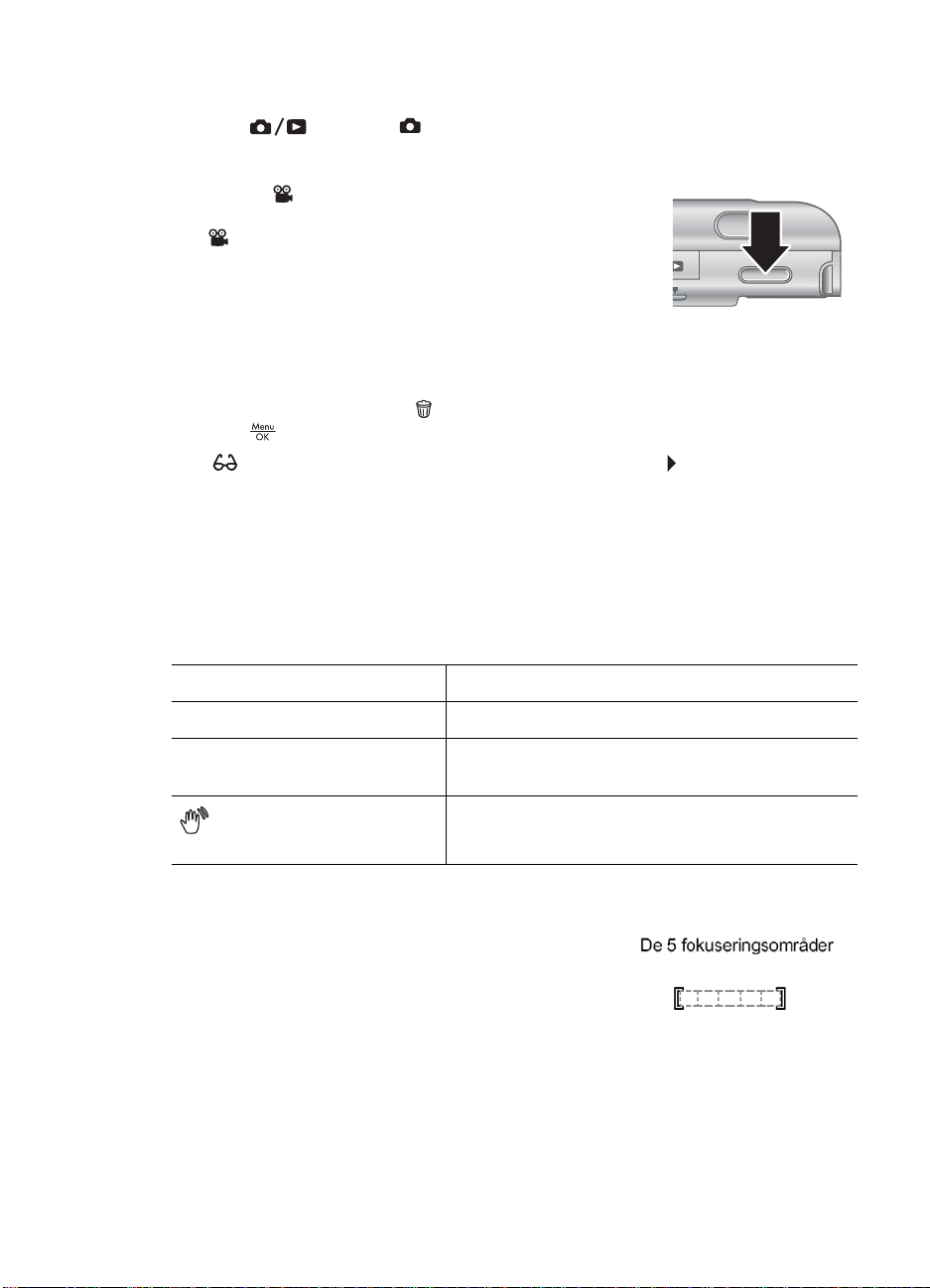
Kapitel 2
Videoklip
1.
Hold
betyder at kameraet er indstillet til Direkte visning.
2. Stil ind på motivet.
3. Tryk på
4. Når du vil stoppe videooptagelsen, skal du atter trykke på
videoknappen og slippe den igen.
nede indtil vises kort i det øverste højre hjørne af displayet. Det
videoknappen, og slip den igen.
Visning af billeder og videoklip
Når du har taget et stillbillede eller optaget et videoklip, vises det i Vis billedet. Hvis du
vil slette det, skal du trykke på
trykke på
Hvis
billeder (se Råd om billeder under Brug af menuen Afspilning på side 27), hvor du
kan få gode råd om hvordan lignende billeder kan blive bedre næste gang. Du kan også
bruge rådene til at tage et nyt og bedre billede af motivet.
.
vises i det nederste venstre hjørne, skal du trykke på for at åbne Råd om
, vælge Dette billede i undermenuen Slet og derefter
Automatisk indstilling af afstand og eksponeringstid
Når du trykker udløseren halvvejs ned, måles og låses både afstand og eksponeringstid.
Når du bruger funktionen til automatisk indstilling af afstand og eksponeringstid:
Indikator
Grønne kantede parenteser Der er stillet skarpt.
Røde kantede parenteser Der er ikke stillet skarpt (se Bedre fokusering
(ikon der forestiller en
rystende hånd)
Sådan stiller du skarpt
Når standardindstillingen for fokusering, Multi (se
Autofokusområde under Brug af menuen Optagelse
på side 18), er valgt, bruges der fem
fokuseringsområder til at finde de rette indstillinger.
12
Beskrivelse
på side 13).
Der kræves lang eksponeringstid (se Bedre
eksponering på side 14).
Page 13
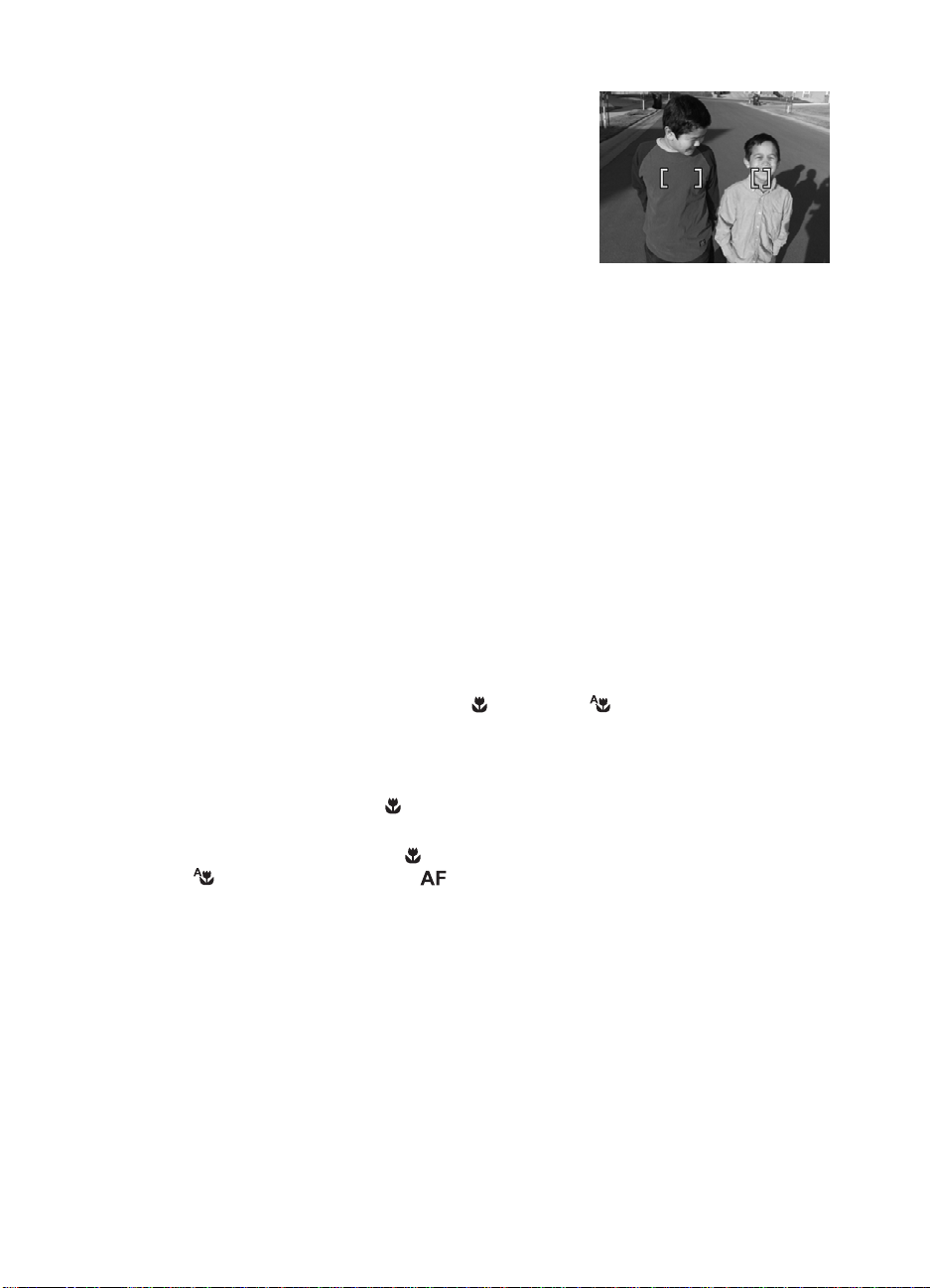
Når du trykker udløseren halvvejs ned, stilles der først
skarpt på de nærmeste områder, hvorefter de andre
områder undersøges. De områder der er i fokus, vises
som grønne parenteser. I eksemplet er der fundet fokus
i områderne et, to og fem.
Hvis kameraet bliver ved med at stille skarpt på et andet
område end motivet, skal du indstille
Autofokusområde til Spotmåling (se
Autofokusområde under Brug af menuen Optagelse
på side 18) og derefter bruge fokuseringslåsen (se Brug af fokuseringslås
på side 13).
Bedre fokusering
Når der ikke kan stilles skarpt, bliver de firkantede parenteser røde. Det betyder at billedet
sandsynligvis bliver uskarpt da motivet er uden for fokuseringsområdet, eller fordi det
har lav kontrast.
Ved normal fokusering
Hvis kameraet er indstillet til Normal fokusering (se Brug af afstandsindstillingerne
på side 15) og ikke kan stille skarpt, bliver der alligevel taget et billede. Prøv at
slippe udløseren og stille ind på motivet igen inden du atter trykker udløseren halvvejs
ned. Hvis de kantede parenteser stadig er røde:
● Hvis kontrasten i billedet er lav, kan du bruge fokuseringslåsen (se Brug af
fokuseringslås på side 13) og stille ind på et punkt på motivet hvor der er flere
farver eller skarpe kanter.
● Hvis motivet er for tæt på (under en halv meter), kan du prøve at gå længere væk
eller bruge fokuseringsindstillingen
af afstandsindstillingerne på side 15).
Makro eller Automatisk makro (se Brug
Ved fokusering med makroindstillingerne
Hvis kameraet er indstillet til
billede. Prøv et af følgende:
● Flyt dig, så du er inden for
Automatisk makro eller Normal fokusering (se Brug af
afstandsindstillingerne på side 15).
● Hvis kontrasten i billedet er lav, kan du bruge fokuseringslåsen (se Brug af
fokuseringslås på side 13).
Makro og ikke kan stille skarpt, bliver der ikke taget et
makrointervallet, eller indstil kameraet til
Brug af fokuseringslås
Du kan bruge fokuseringslåsen til at stille skarpt på et motiv der ikke er i midten af
billedet, til at tage actionbilleder – ved på forhånd at stille skarpt på det område hvor der
HP Photosmart R827 digitalkamera 13
Page 14
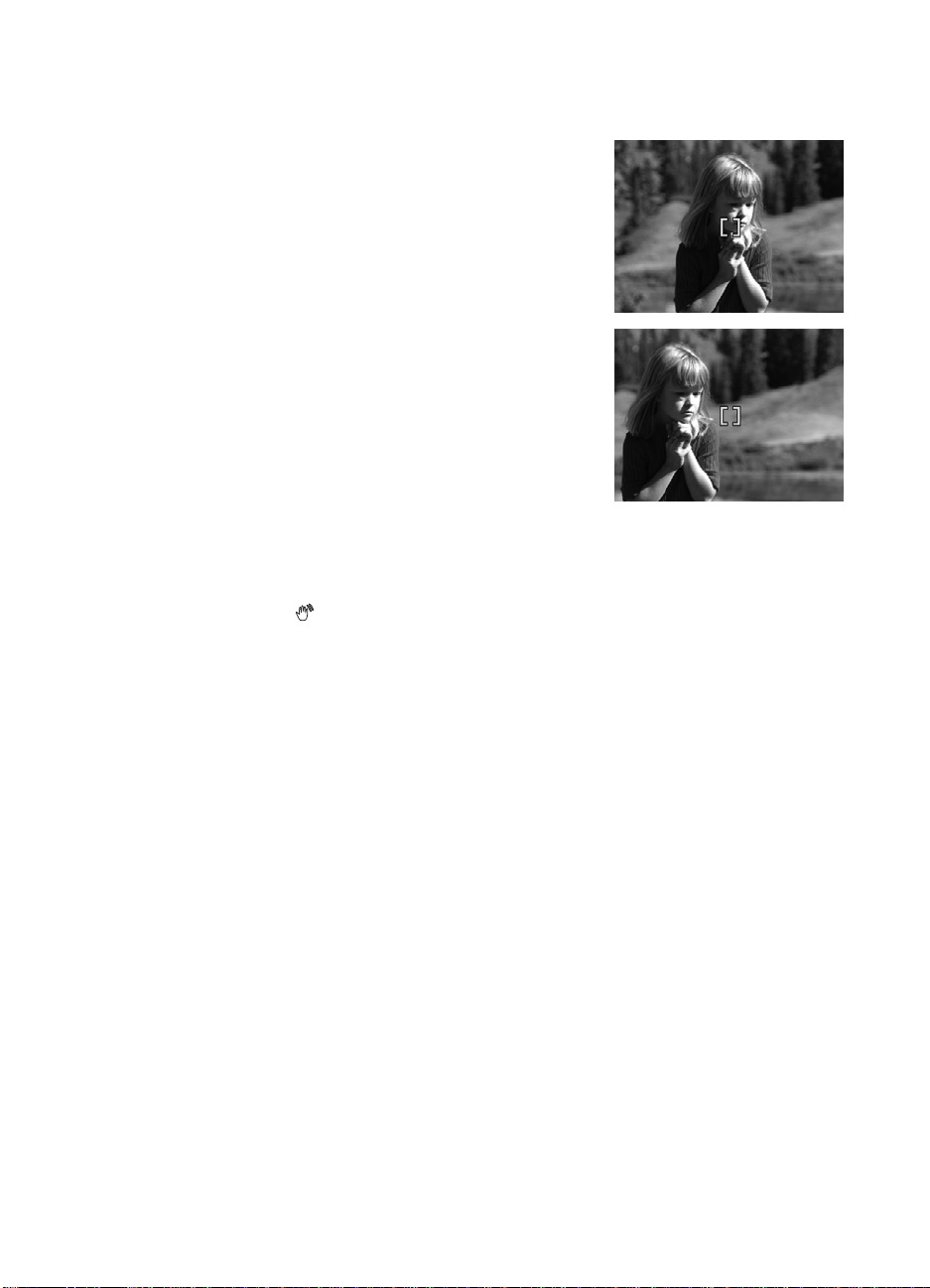
Kapitel 2
senere vil foregå noget – eller til at stille skarpt i situationer med svag belysning eller
kontrast.
1. Stil ind på motivet, så det er inden for de firkantede
parenteser. I situationer med svag belysning eller
kontrast, skal du stille ind på et lysere objekt eller
et objekt med større kontrast.
2. Tryk udløseren halvvejs ned.
3. Tryk udløseren halvvejs ned, og find en ny
kameravinkel.
4. Tryk udløseren helt ned for at tage billedet.
Bedre eksponering
Når du trykker udløseren halvvejs ned, måles lysniveauet også for at finde den rigtige
eksponeringstid. Hvis billedet kræver lang eksponeringstid, vises ikonet der forestiller en
rystende hånd (
kameraet stille i den tid der kræves. Prøv et af følgende:
● Sæt indstillingen for blitzen til Automatisk blitz eller Blitz til (se Blitzindstilling
på side 16).
● Stil kameraet på et stativ eller en stabil overflade.
● Hvis motivet er uden for blitzens rækkevidde, eller du ikke har et stativ, kan du bruge
optagefunktionen Billedstabilisering (se Billedstabilisering under Brug af
optagefunktioner på side 17).
● Tænd mere lys.
). Billedet tages, men det kan blive sløret fordi det er svært at holde
Andre gode råd
Hvis billedet virker uskarpt eller forkert eksponeret når du ser det under Afspilning, kan
du aktivere Råd om billeder (se Råd om billeder under Brug af menuen Afspilning
på side 27). Her får du råd om hvordan du kan undgå problemet fremover. Hvis du har
mulighed for at tage billedet igen, kan du benytte rådene fra Råd om billeder, så
resultatet bliver bedre.
Da både afstands- og eksponeringsindstillingerne er afgørende for at billedet bliver godt,
er det måske værd at læse følgende afsnit:
● Afsnittene om billeder der er slørede, for mørke, for lyse eller kornede under
Fejlretning på side 44
● Brug af afstandsindstillingerne på side 15
● Autofokusområde og AE-måling under Brug af menuen Optagelse på side 18
● Eksponeringskompensation på side 23
14
Page 15
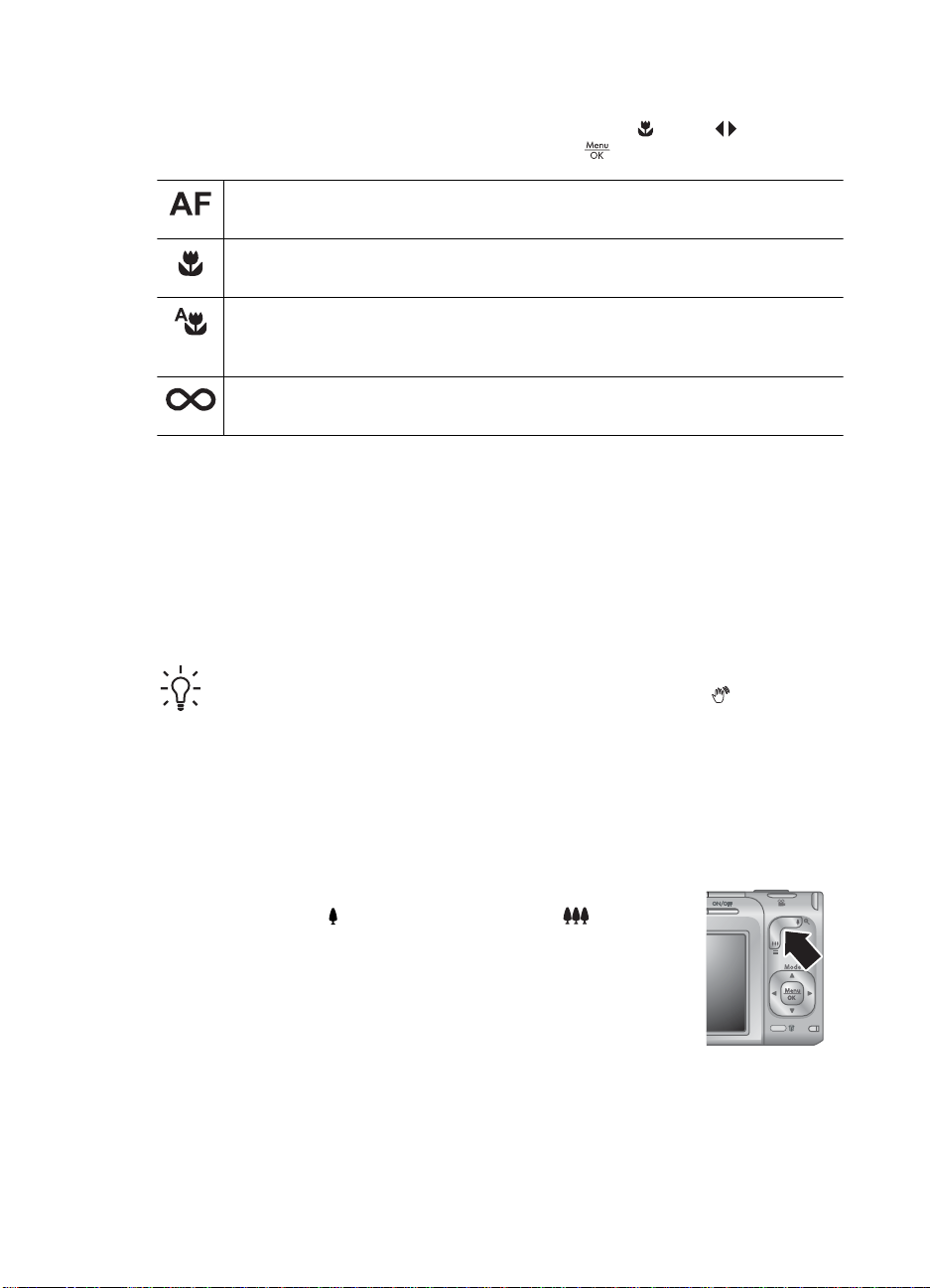
Brug af afstandsindstillingerne
Når du vil vælge en afstandsindstilling, skal du først trykke på , bruge til at markere
det ønskede fokuseringsinterval og derefter trykke på
Normal fokusering (standardindstillingen) – vælg denne indstilling når du
tager billeder af motiver der er over 50 cm væk.
Makro – vælg denne indstilling når du tager billeder af motiver der er mellem
10 cm og 1 m væk.
Automatisk makro – vælg denne indstilling når du ikke er sikker på om
motivet er inden for makrointervallet, eller om du kan bruge normal
fokusering.
Uendelig – vælg denne indstilling når du tager billeder af ting der er langt væk,
samt landskaber.
Den nye afstandsindstilling forbliver i kraft indtil du ændrer den igen eller slukker
kameraet.
Brug af zoom
Kameraet har både en optisk og en digital zoomfunktion. Med den optiske zoomfunktion
justeres objektivet, så det virker som om motivet er kommet nærmere. Når objektivet er
udvidet til fuld længde vha. den optiske zoomfunktion, kan du benytte den digitale. I
modsætning til optisk zoom flyttes linserne ikke ved digital zoom.
Tip! Jo mere du zoomer ind på motivet, jo mere "forstørres" selv små
bevægelser af kameraet, så det virker som om det ryster. Hvis
trykker udløseren halvvejs ned, vil billedet muligvis blive sløret. I så fald, skal du
holde kameraet helt stille eller tænde noget lys, så motivet bliver bedre oplyst.
Prøv at holde kameraet tættere ind mod kroppen, støtte det mod noget der står
fast eller at anbringe det på et stativ eller en stabil overflade.
.
vises når du
Optisk zoom
Med den optiske zoomfunktion flyttes objektivet fra vidvinkel (1x) til tele (3x).
Ved direkte visning kan du bruge zoomknappen til at kontrollere
zoomningen. Tryk på
zoome ud.
når du vil zoome ind, og på når du vil
Digital zoom
Når du bruger digital zoom, vises der en gul ramme om motivet og du kan se indstillingen
for billedkvalitet på displayet (angivet i MP). I takt med at du zoomer ind, bliver den gule
ramme mindre. Den angiver hvilken del af motivet der zoomes ind på, og MP-værdien,
der altså angiver billedets opløsning, bliver også mindre.
HP Photosmart R827 digitalkamera 15
Page 16
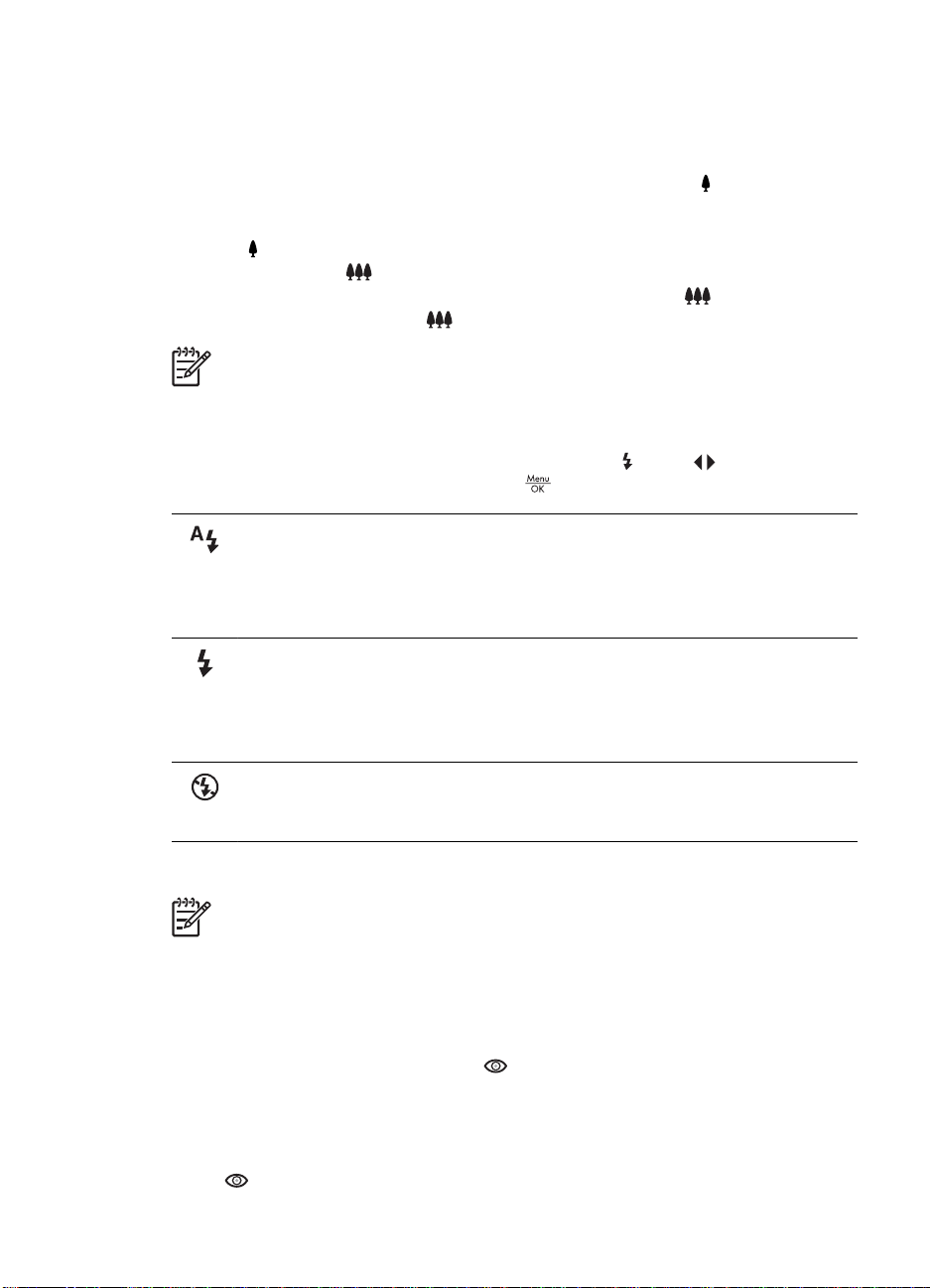
Kapitel 2
Når du tager billeder med den digitale zoom, skal du sørge for at megapixelværdien der
vises på displayet, er høj nok til at billedet kan udskrives i den størrelse du ønsker. Du
kan læse om sammenhængen mellem MP-værdier og udskriftstørrelser i
Billedkvalitet under Brug af menuen Optagelse på side 18.
1. Når displayet er indstillet til Direkte visning, skal du trykke på
zoomknappen indtil der ikke længere kan zoomes optisk ind. Slip derefter
zoomknappen.
2. Hold
3.
nede indtil motivet udfylder den gule ramme. Hvis du zoomer for meget ind,
skal du trykke på
Hvis du vil benytte den optiske zoom igen, skal du trykke på
zoom stopper. Slip derefter
Bemærk! Den digitale zoomfunktion kan ikke benyttes sammen med
indstillingen Panorama eller når der optages videoklip.
Blitzindstilling
Når du vil vælge en blitzindstilling, skal du først trykke på , bruge til at markere den
ønskede blitzindstilling og derefter trykke på
Automatisk blitz (standardindstillingen) – blitzen aktiveres hvis det er
nødvendigt. Hvis du ønsker at eventuelle røde øjne skal fjernes fra billederne,
skal du aktivere Reduktion af røde øjne (se Reduktion af røde øjne
under Brug af menuen Optagelse på side 18). Der er oplysninger om
hvordan røde øjne kan reduceres i Reduktion af røde øjne på side 16.
på
.
indtil den digitale
, og tryk på den igen.
.
Blitz til – blitzen udløses under alle omstændigheder. Brug denne indstilling
til at øge lyset foran motiver der er belyst bagfra. Hvis du ønsker at eventuelle
røde øjne skal fjernes fra billederne, skal du aktivere Reduktion af røde
øjne (se Reduktion af røde øjne under Brug af menuen Optagelse
på side 18).
Blitz fra – blitzen udløses ikke. Brug indstillingen til at tage billeder af motiver
der er uden for blitzens rækkevidde, eller til at tage billeder med det naturlige
lys.
Den nye blitzindstilling forbliver i kraft indtil du ændrer den igen eller slukker kameraet.
Bemærk! Blitzen kan ikke bruges sammen med optagefunktionerne
Dokument, Landskab, Natmotiv, Panorama, Solnedgang, Teater og
Billedserie og heller ikke når der optages videoklip. Når Natportræt er valgt som
optagefunktion, vil blitzen være sat til Blitz til.
Reduktion af røde øjne
Når øjnene på mennesker bliver røde på billedet, skyldes det at lyset fra blitzen
reflekteres i motivets øjne. Hvis du slår
af røde øjne under Brug af menuen Optagelse på side 18), analyseres billedet
umiddelbart efter det er taget. Hvis der findes røde øjne i billedet, efterbehandles det, så
de røde øjne fjernes.
Denne analyse og behandling tager ekstra tid. Hvis du synes det tager for lang tid, kan
du slå
Reduktion af røde øjne fra og fjerne de røde øjne senere vha. enten Fjern
Reduktion af røde øjne til (se Reduktion
16
Page 17
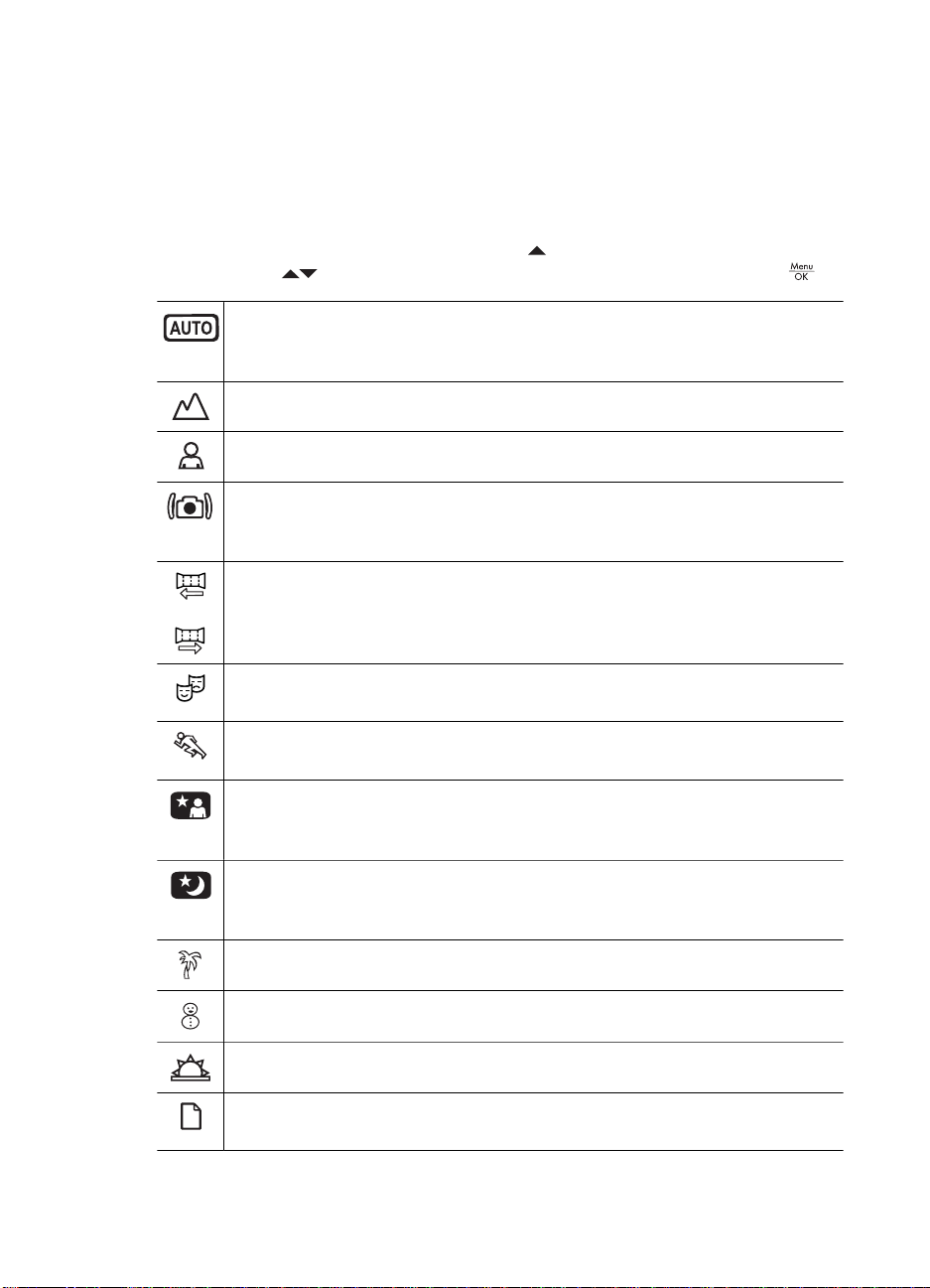
røde øjne (se Fjern røde øjne under Brug af menuen Design på side 30) eller
HP Photosmart-softwaren, som fulgte med kameraet.
Brug af optagefunktioner
Optagefunktionerne er en række foruddefinerede indstillinger som passer til de fleste
situationer. De er optimeret til bestemte motivtyper og situationer.
Du vælger optagefunktionerne ved at trykke på
visning, bruge
Automatisk (standardindstillingen) – kan bruges hvis du skal tage et godt
billede i en fart og ikke har tid til at vælge en særlig optagefunktion på
kameraet.
Landskab – bruges til motiver med dybdeperspektiv, fx bjerglandskaber.
Portræt – bruges til billeder hvor hovedmotivet er en eller flere personer.
Billedstabilisering – bruges til at mindske risikoen for at billedet bliver sløret
hvis motivet bevæger sig, eller hvis du ikke kan holde kameraet i ro længe nok
ved almindelig eller svag belysning (se Bedre eksponering på side 14).
Panorama – bruges til at tage billeder af store landskaber eller store grupper
eller
som ikke kan være på et enkelt billede (se Brug af panoramafunktionen
på side 18).
til at markere den ønskede optagefunktion og så trykke på .
mens kameraet er indstillet til Direkte
Teater – bruges til at tage billeder ved indendørs sportsstævner,
skolekomedier og koncerter uden brug af blitz.
Action – bruges når du fotograferer sportsstævner, kørende biler og i andre
situationer hvor du ønsker at fryse bevægelsen.
Natportræt – bruges til at tage billeder af mennesker om natten. Med denne
optagefunktion bruges der både blitz og en lang eksponeringstid. Derfor skal
kameraet anbringes på et stativ eller en stabil overflade.
Natmotiv – bruges til at tage billeder om natten. Med denne optagefunktion
bruges der en lang eksponeringstid uden blitz. Derfor skal kameraet anbringes
på et stativ eller en stabil overflade.
Strand – bruges til at tage billeder ved stranden.
Sne – bruges til at tage billeder i snelandskaber.
Solnedgang – bruges til at tage udendørsbilleder i skumringen.
Dokument – bruges hvis du skal affotografere tekster, billeder eller andre
genstande uden dybde.
HP Photosmart R827 digitalkamera 17
Page 18
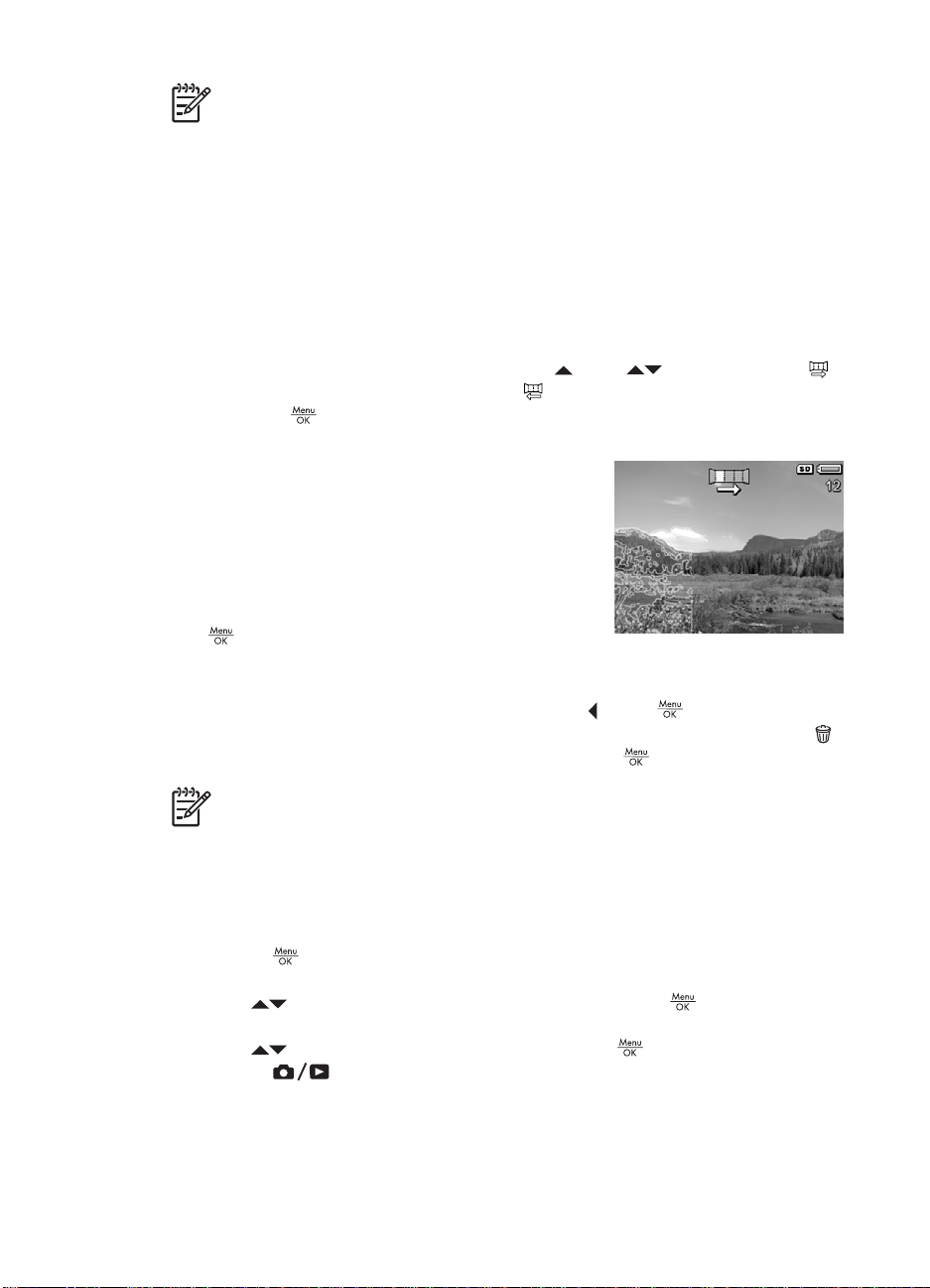
Kapitel 2
Bemærk! Man kan ikke vælge optagefunktion når der optages videoklip.
Den nye optagefunktion forbliver i kraft indtil du ændrer den igen eller slukker kameraet.
Brug af panoramafunktionen
Med Panorama-indstillingen kan du tage 2 til 5 billeder som senere kan sættes sammen,
så du kan fotografere et motiv som ellers ikke kunne være på et enkelt billede. Du kan
sætte panoramasekvensen sammen vha. kamerafunktionen Saml
panoramasekvensen (se Samling af panoramasekvenser på side 29). Hvis du
installerede HP Photosmart-softwaren (se Installation af softwaren på side 9), kan
panoramasekvenserne også samles automatisk når billederne overføres til computeren.
1.
Indstil kameraet til Direkte visning, tryk på
Panorama (fra venstre mod højre) eller
tryk så på
2. Tryk på udløseren for at tage det første billede.
3. Placer kameraet, så du er klar til at tage billede nr.
to. Det første billede vises som en gennemsigtig
overlejring på en tredjedel af displayet med den
direkte visning. Anbring nu kameraet, så det
næste billede kommer i forlængelse af det første.
4. Tryk på udløseren for at tage det andet billede.
5. Du kan fortsætte på samme måde hvis der skal
tages flere billeder til panoramaet, eller trykke på
for at afslutte panoramaoptagelsen.
Når du vælger Vis billedet (se Visning af billeder og videoklip på side 12), vises de
enkelte billeder i panoramasekvensen. Når det sidste billede vises, kan du sætte
panoramasekvensen sammen ved først at trykke på
panoramabillede vises. Du kan også slette panoramasekvensen ved at trykke på
vælge Hele panoramabilledsekvensen og så trykke på
.
, brug til enten at vælge
Panorama (fra højre mod venstre), og
og på når det samlede
,
.
Bemærk! Du kan også føje lyd til billeder taget med optagefunktionen
Panorama, se Optagelse af lydklip på side 29.
Brug af menuen Optagelse
I menuen Optagelse kan du justere de kameraindstillinger der påvirker hvordan
billederne og videoklippene kommer til at se ud.
1.
18
Tryk på
Optagelse åbnes.
2.
Brug
pågældende undermenu.
3.
Brug
4.
Tryk på
mens kameraet er indstillet til Direkte visning, så menuen
til at markere et menupunkt, og tryk derefter på , så vises den
til at markere en indstilling, og tryk så på .
når du vil lukke menuen Optagelse.
Page 19

Du kan se oplysninger om de forskellige indstillinger på kameraet ved at bruge til
at markere Hjælp... i den pågældende undermenu og trykke på
.
Optagemåder – bruges til at vælge en optagefunktion. Der er flere
oplysninger om optagefunktioner, bl.a. en beskrivelse af en anden måde at
vælge dem på, i Brug af optagefunktioner på side 17.
Selvudløser – bruges til at tage et billede eller optage et videoklip efter et
interval du angiver (se Brug af selvudløseren på side 22).
● Fra (standardindstillingen) – selvudløseren deaktiveres.
● Til – der tages et billede eller optages et videoklip.
● 2 billeder – der tages to billeder eller optages et videoklip.
Med indstillingerne Til og 2 billeder kan du angive om forsinkelsen skal
være 2, 5, 10, 20 eller 30 sekunder.
Reduktion af røde øjne – røde øjne fjernes automatisk når blitzen er sat til
Automatisk eller Blitz til og der findes røde øjne i billedet. Der er flere
oplysninger om hvordan røde øjne kan reduceres i Reduktion af røde øjne
på side 16.
Til, Fra (standardindstillingen)
Eksponeringskompensation – kameraets automatiske
eksponeringsindstillinger tilsidesættes. Der er flere oplysninger under
Eksponeringskompensation på side 23.
● Hvis du vil gøre de billeder du skal til at tage, lysere, skal du trykke på
, så tallet bliver større.
● Hvis du vil gøre de billeder du skal til at tage, mørkere, skal du trykke på
, så tallet bliver mindre.
Belysningstilpasning – bruges til at afbalancere forholdet mellem lyse og
mørke områder. Der er flere oplysninger under Belysningstilpasning
på side 23.
● Fra (standardindstillingen) – billedet eksponeres normalt.
● Lav – mørke områder gøres lidt lysere.
● Høj – mørke områder gøres meget lysere.
Interval – der tages tre billeder med forskellige indstillinger.
● Fra (standardindstillingen) – billedet eksponeres normalt.
● Belysningstilpasning – der tages tre billeder med
Belysningstilpasning indstillet til henholdsvis Fra, Lav og Høj.
● Eksponering – der tages et billede med den værdi der er angivet
under Eksponeringskompensation, samt to der henholdsvis er underog overeksponerede med den værdi der angives vha.
.
● Farve – der tages et billede i farver, et i sort-hvid og et i sepia.
Når du vælger Vis billedet (se Visning af billeder og videoklip på side 12), kan
du slette alle billeder i intervalserien. Under Sletning af billeder på side 26
kan du læse mere om hvordan de enkelte billeder slettes.
HP Photosmart R827 digitalkamera 19
Page 20
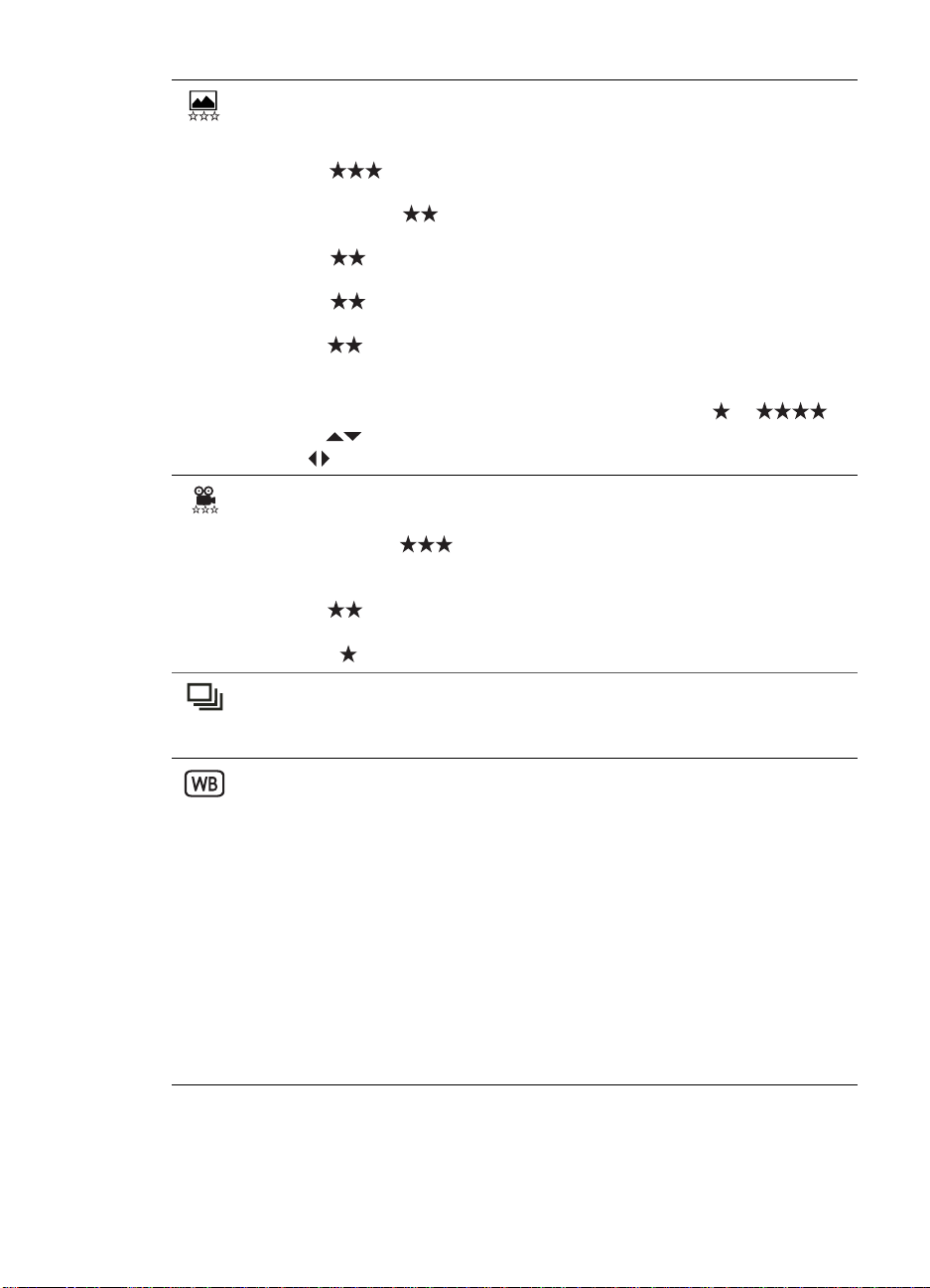
Kapitel 2
(fortsat)
Billedkvalitet – er afgørende for billedernes opløsning og kompression. Jo
højere tallet er, jo højere vil opløsningen være. Jo færre stjerner der er, jo
større vil kompressionsgraden være (se Billedkvalitet på side 57).
● 7 MP
– bør benyttes når billederne skal forstørres eller udskrives
i formater på 28 x 36 cm eller større.
● Normal (7 MP
) (standard) – bør benyttes når billederne skal
udskrives i formater op til 28 x 36 cm.
● 5 MP
– bør benyttes når billederne skal udskrives i formater op til
20 x 25 cm.
● 3 MP
– bør benyttes når billederne skal udskrives i formater op til
13 x 18 cm.
● VGA
– bør benyttes når billederne skal sendes med e-mail eller
offentliggøres på internettet.
● Brugerdefineret... – benyttes når du selv vil vælge en kombination af
opløsning (7 MP, 5 MP, 3 MP, VGA) og kompression (
Brug
og
til at flytte markøren mellem Opløsning og Kompression
til at angive den ønskede indstilling.
til ).
Videokvalitet – er afgørende for videoklippenes opløsning og kompression.
Jo færre stjerner der er, jo større vil kompressionsgraden være.
● Normal (VGA
) (standardindstillingen) – til actionklip optaget
udendørs, og når enkeltbilleder skal udskrives i formater på op til 10,2 x
15,2 cm.
● VGA
– til actionklip optaget indendørs, og når enkeltbilleder skal
udskrives i formater på op til 7,6 x 12,7 cm.
●
QVGA
– til længere videoklip eller når kortere videoklip skal e-mailes.
20
Billedserie – bruges til at tage to eller flere billeder hurtigt efter hinanden
(se Optagelse af billedserier på side 23).
Til, Fra (standardindstillingen)
Hvidbalance – farverne justeres afhængigt af lysforholdene. Der er flere
oplysninger under Hvidbalance på side 24.
● Automatisk (standardindstillingen) – hvidbalancen korrigeres
automatisk. Brug denne indstilling når du tager almindelige billeder.
● Sol – bør benyttes når du tager billeder udendørs i solrigt eller skyet vejr.
● Skygge – bør benyttes når du tager billeder udendørs i skyggen eller
skumringen.
● Glødelampe – bør benyttes når du tager billeder indendørs med lys fra
gløde- eller halogenlamper.
● Lysstofrør – bør benyttes når du tager billeder indendørs med lys fra
lysstofrør.
● Manuel – bruges når du vil indstille hvidbalancen baseret på hvordan
motivet er belyst. Hvidbalancen indstilles ved at vælge Manuel og
herefter følge anvisningerne på displayet.
Page 21

(fortsat)
Autofokusområde – bruges til at vælge om skarphedsindstillingen skal ske
efter målinger i flere områder eller i et enkelt. Der er flere oplysninger under
Sådan stiller du skarpt på side 12.
● Multimåling (standardindstilling) – bruges når du tager almindelige
billeder, og til at stille skarpt hvis motivet ikke befinder sig midt i billedet.
Kameraet forsøger at stille skarpt i fem zoner.
● Spotmåling – bruges hvis kameraet bliver ved med at stille skarpt på et
andet område end motivet. Der stilles skarpt på et lille område midt i
billedet.
AE-måling – bruges til at angive hvilket område på skærmen der skal bruges
ved beregning af eksponeringen.
● Gennemsnit – bruges hvis alt på billedet skal tælle lige meget ved
beregningen af eksponeringen.
● Centervægtet (standardindstilling) – bruges når motivet er midt i billedet.
Eksponeringen baseres i højere grad på motivet end på omgivelserne.
● Spotmåling – bruges hvis motivet belyses bagfra, eller hvis
hovedmotivet er meget lyst eller mørkt i forhold til omgivelserne. Du opnår
det bedste resultat ved samtidig at bruge Fokuseringslås (se Brug af
fokuseringslås på side 13).
ISO-hastighed – bruges til at justere kameraets lysfølsomhed. Der er flere
oplysninger under ISO-hastighed på side 24.
● Automatisk (standardindstilling) – den bedste ISO-hastighed vælges
automatisk.
● ISO 100 – giver den bedste kvalitet.
● ISO 200 – bruges når lyset er svagt.
● ISO 400 – bruges når lyset er svagt og/eller når motivet bevæger sig
hurtigt og du derfor ønsker en kortere lukkertid.
Mætning – bruges til at bestemme hvor mættede farverne på dine billeder
skal være.
● Lav – farverne dæmpes for at give motivet et blødere og mere naturligt
udseende.
● Mellem (standardindstilling) – farverne er normalt mættede.
● Høj – farverne fremhæves, så de virker mere levende.
Skarphed – er afgørende for hvor skarpe detaljerne bliver på billederne.
● Lav – bruges til at tage portrætter med blødere og mere naturlige kanter.
● Mellem (standardindstilling) – kanterne får normal skarphed.
● Høj – kanterne bliver meget skarpe.
HP Photosmart R827 digitalkamera 21
Page 22

Kapitel 2
(fortsat)
Kontrast – bruges til at justere kontrasten mellem lyse og mørke farver.
● Lav – mørke og lyse farver på billedet bliver ikke så udtalte, og der vil
● Mellem (standardindstilling) – billederne vil have normal kontrast.
● Høj – mørke og lyse farver på billedet bliver mere udtalte, og der vil være
Trykt dato og klokkeslæt – datoen trykkes i billedets nederste venstre
hjørne.
● Fra (standardindstilling) – der trykkes hverken dato eller klokkeslæt på
● Kun dato – datoen trykkes permanent på billederne.
● Dato og klokkeslæt – dato og klokkeslæt trykkes permanent på
Bemærk! Nogle af indstillingerne i menuen Optagelse vil ikke være
tilgængelige når visse optagefunktioner bruges, og kan heller ikke kombineres
med visse andre indstillinger fra menuen Optagelse. Nogle af dem kan heller
ikke bruges i forbindelse med videoklip.
Brug af selvudløseren
Når du bruger selvudløseren, tages der et billede eller et videoklip efter et kort tidsrum.
Du kan selv angive hvor lang tid der skal gå fra du trykker på udløseren eller
video-knappen til billedet tages eller optagelsen begynder.
1.
Indstil kameraet til Direkte visning, tryk på
derefter
2.
I undermenuen til Selvudløser skal du bruge
ét bilede) eller 2 billeder. Brug
og derefter på . Der er flere oplysninger om menupunkterne i menuen
Optagelse under Brug af menuen Optagelse på side 18.
3. Stil kameraet på et stativ eller en stabil overflade.
4. Sørg for at motivet vises på displayet.
5. Det næste trin afhænger af om du vil tage et eller to billeder eller optage et videoklip.
a. Hvis du vil tage stillbilleder, skal du trykke udløseren halvvejs ned for at låse
afstandsindstillingen og eksponeringstiden. Når de firkantede parenteser bliver
grønne, skal du trykke udløseren helt ned.
b. Hvis du vil optage et videoklip, skal du trykke på
den igen.
6. Nu starter nedtællingen, hvorefter der enten tages et stillbillede, eller optagelsen af
videoklippet startes. Hvis du vælger 2 billeder, tages det andet billede et par
sekunder efter det første.
7. Hvis du optager et videoklip, skal du trykke på
optagelsen.
være flere detaljer i veloplyste og skyggelagte områder.
færre detaljer i veloplyste og skyggelagte områder.
billedet.
billederne.
så menuen Optagelse vises. Brug
til at markere Selvudløser, og tryk på .
til at markere Til (hvis du vil tage
til at vælge forsinkelsen i sekunder, og tryk på
videoknappen og slippe
videoknappen når du vil stoppe
22
Tip! Hvis du selv skal være med på billedet, er det en god ide at trykke
udløseren helt ned og derefter anbringe kameraet på et stativ eller en stabil
overflade. I så fald låses afstandsindstillingen og eksponeringstiden først
umiddelbart inden de 10 sekunder er gået, så du har tid til at bevæge dig inden
for kameravinklen.
Page 23

Bemærk! Du kan også føje lyd til billeder taget med selvudløseren, se
Optagelse af lydklip på side 29.
Indstillingen for Selvudløser nulstilles når billedet eller videoklippet er taget, dvs. den
bliver slået fra.
Optagelse af billedserier
Med billedseriefunktionen tages der to eller flere billeder hurtigt efter hinanden når
udløseren holdes nede.
1.
Indstil displayet til Direkte visning og tryk på
Her skal du bruge
at markere Til, trykke på
menupunkterne i menuen Optagelse under Brug af menuen Optagelse
på side 18.
2. Stil ind på motivet, og tryk udløseren halvvejs ned for at låse afstandsindstillingen
og eksponeringstiden. Tryk så udløseren helt ned, og hold den nede. Nu tages der
billeder så hurtigt efter hinanden som det er muligt indtil du enten slipper
udløseren, eller der ikke er mere ledig hukommelse.
Displayet er slukket under optagelsen af billedserien. Bagefter vises billederne et ad
gangen under Vis billedet (se Visning af billeder og videoklip på side 12). Du kan slette
hele billedserien under Vis billedet. Under Sletning af billeder på side 26 kan du læse
mere om hvordan de enkelte billeder slettes.
Du kan også føje lyd til billeder taget vha. Billedserie, se Optagelse af lydklip
på side 29.
Indstillingen Billedserie forbliver i kraft indtil du ændrer den igen eller slukker kameraet,
hvorefter den igen er slået fra.
, så menuen Optagelse åbnes.
til at markere Billedserie, trykke på , bruge til
og så trykke på . Der er flere oplysninger om
Eksponeringskompensation
Eksponeringskompensation kan bruges til at tilsidesætte kameraets automatiske
eksponeringsindstillinger. I forbindelse med motiver med mange lyse objekter (fx et hvidt
hus i sneen) eller mange mørke objekter (fx en sort kat på en mørk baggrund), er det
smart at kunne kompensere i eksponeringstiden. Sådanne motiver vil nemlig ofte blive
grå hvis ikke man bruger Eksponeringskompensation. Hvis motivet rummer mange
lyse objekter, skal Eksponeringskompensation øges til et positivt tal. Hvis motivet
derimod rummer mange mørke objekter, skal Eksponeringskompensation mindskes.
Tip! Hvis du vil se hvordan forskellige indstillinger i
Eksponeringskompensation vil påvirke resultatet, kan du benytte
Eksponering under Interval (se Interval under Brug af menuen Optagelse
på side 18).
Belysningstilpasning
Denne indstilling bruges til at afbalancere forholdet mellem lyse og mørke områder på
et billede, så de bløde overgange bevares, og de skarpe overgange gøres mindre skarpe.
Når Belysningstilpasning bruges sammen med blitz, kan det oplyse områder som
blitzen ikke kan nå. Belysningstilpasning er nyttig i følgende situationer:
● Udendørsoptagelser med en blanding af sol og skygge
● Motiver med høj kontrast der både rummer lyse og mørke områder
HP Photosmart R827 digitalkamera 23
Page 24

Kapitel 2
● Indendørsoptagelser hvor der anvendes blitz – det vil blødgøre eller udjævne
● I modlys hvor motivet er uden for blitzens rækkevidde, eller i kraftigt modlys, fx foran
Du kan bruge Belysningstilpasning sammen med eller uden den almindelige blitz, men
funktionen bør ikke bruges som en erstatning for den. I modsætning til den almindelige
blitz, påvirker Belysningstilpasning ikke eksponeringsindstillingerne, så områder der
gøres lysere, kan blive mere grovkornede hvis der ikke bruges almindelig blitz eller stativ.
Hvidbalance
Farverne gengives forskelligt under forskellige lysforhold. Du kan bruge denne indstilling
til at kompensere for det, så farverne gengives mere nøjagtigt, og hvidt fremstår hvidt i
det endelige billede. Du kan også justere hvidbalancen for at frembringe spændende
effekter. Hvis du fx benytter indstillingen Sol, kommer billedet til at virke varmere.
ISO-hastighed
Med denne indstilling justeres kameraets lysfølsomhed. Når ISO-hastighed er indstillet
til Automatisk, vælges den bedste ISO-hastighed til motivet.
Ved at sænke ISO-hastigheden, forlænges lukkertiden hvilket giver mere finkornede
billeder. Hvis du tager et billede under dårlige lysforhold og uden blitz med ISO 100, er
det en god ide at bruge stativ.
Modsat vil et højere ISO-tal gøre lukkertiden kortere. Det er smart når der tages billeder
på mørke steder uden blitz eller billeder af ting der bevæger sig hurtigt. Høje ISOhastigheder giver mere grovkornede billeder som derfor kan være af en lavere kvalitet.
blitzens effekt
et vindue
Tip! Hvis du vil se hvordan forskellige indstillinger i Belysningstilpasning vil
påvirke resultatet, kan du benytte Belysningstilpasning under Interval (se
Interval under Brug af menuen Optagelse på side 18).
24
Page 25

3
Visning af billeder og videoklip
Du kan se og redigere billeder og videoklip når kameraet er indstillet til Afspilning, hvilket
beskrives i dette kapitel. Der er flere oplysninger om hvordan du kan ændre billeder
under Brug af menuen Afspilning på side 27 og Brug af menuen Design på side 30.
Brug af Afspilning
1.
Hold
2. Brug
automatisk).
Når du ser videoklip, skal du trykke på
Derefter kan du bruge
3.
Hvis du vil skifte til Direkte visning, skal du trykke på
Under afspilningen vises der også oplysninger om det enkelte billede eller videoklip på
displayet.
nede indtil vises kort i det øverste højre hjørne af displayet.
til at gennemse de enkelte billeder og videoklip (videoklip afspilles
for at stoppe afspilningen midlertidigt.
til at skifte mellem de enkelte billeder i klippet.
.
1 Indikator for hukommelseskortet.
2 Indikator for batteriniveauet (se Batteriindikatorer på side 52).
3 Viser hvor det pågældende billede er placeret i panoramaserien.
4
5
6 Billedet vil blive sendt til en fotohandler online (se Bestilling af
7 Billedet tilføjes Foretrukne (se Mærkning af billeder som
8 0:15 ● Viser længden på det pågældende lyd- eller videoklip.
HP Photosmart R827 digitalkamera 25
Viser hvor mange billeder der skal udskrives (se Mærkning af
3
billeder til udskrivning på side 39).
Viser antallet af e-mail-destinationer i Photosmart Deling (se
1
Distribution af billeder på side 40).
billeder online på side 40).
Foretrukne på side 38).
● Indikerer at der er tilføjet et lydklip.
● Betyder at der er tale om et videoklip.
Page 26

Kapitel 3
(fortsat)
9 1 af 30 Viser hvilket nummer i rækkefølgen et bestemt billede eller videoklip
Sletning af billeder
Sådan slettes et billede når kameraet er indstillet til Afspilning:
1.
Tryk på
2.
Brug
– Annuller – du vender tilbage til menuen Afspilning uden at slette det viste
billede.
– Dette billede – det viste billede eller videoklip slettes.
– Alle undtagen foretrukne – alle billeder undtagen dem som er mærket
Foretrukne, slettes. Menupunktet vises kun hvis du har mærket et eller flere
billeder Foretrukne (se Mærkning af billeder som Foretrukne på side 38).
– Hele panoramabilledsekvensen – hvis det valgte billede er del af en
panoramasekvens, slettes alle billederne i sekvensen.
– Alle billeder i hukommelsen/på kortet – alle gemte billeder og videoklip
slettes.
– Formatér hukommelsen/kortet – alle gemte filer slettes, og derefter
formateres den interne hukommelse eller hukommelseskortet.
– Fortryd sletning af sidste billede – det sidst slettede billede bliver reddet.
Denne mulighed findes kun indtil du tager et nyt billede.
har blandt alle de gemte billeder og videoklip.
.
til at markere et menupunkt, og tryk så på .
Sådan gemmes billeder fra videoklip
Hvis du vil udskrive et billede fra et videoklip, skal du gemme det pågældende billede
som et stillbillede.
1.
Tryk på
2. Brug
3.
Tryk på
4.
Tryk på
mens videoklippet afspilles, så afspilningen stoppes midlertidigt.
til at skifte mellem de enkelte billeder i videoklippet.
for at gemme det viste billede.
når du vil fortsætte afspilningen af videoklippet.
Miniaturer
1.
Indstil displayet til Afspilning, tryk på
Miniaturer (samme sted som
zoomknappen), så vises billederne som
miniaturer.
2.
Brug
3. Hvis du vil afslutte miniaturevisningen og se det
markerede billede i fuld størrelse på displayet, skal
du trykke på
og til at gennemse miniaturerne.
.
Zoom ud på
26
Page 27
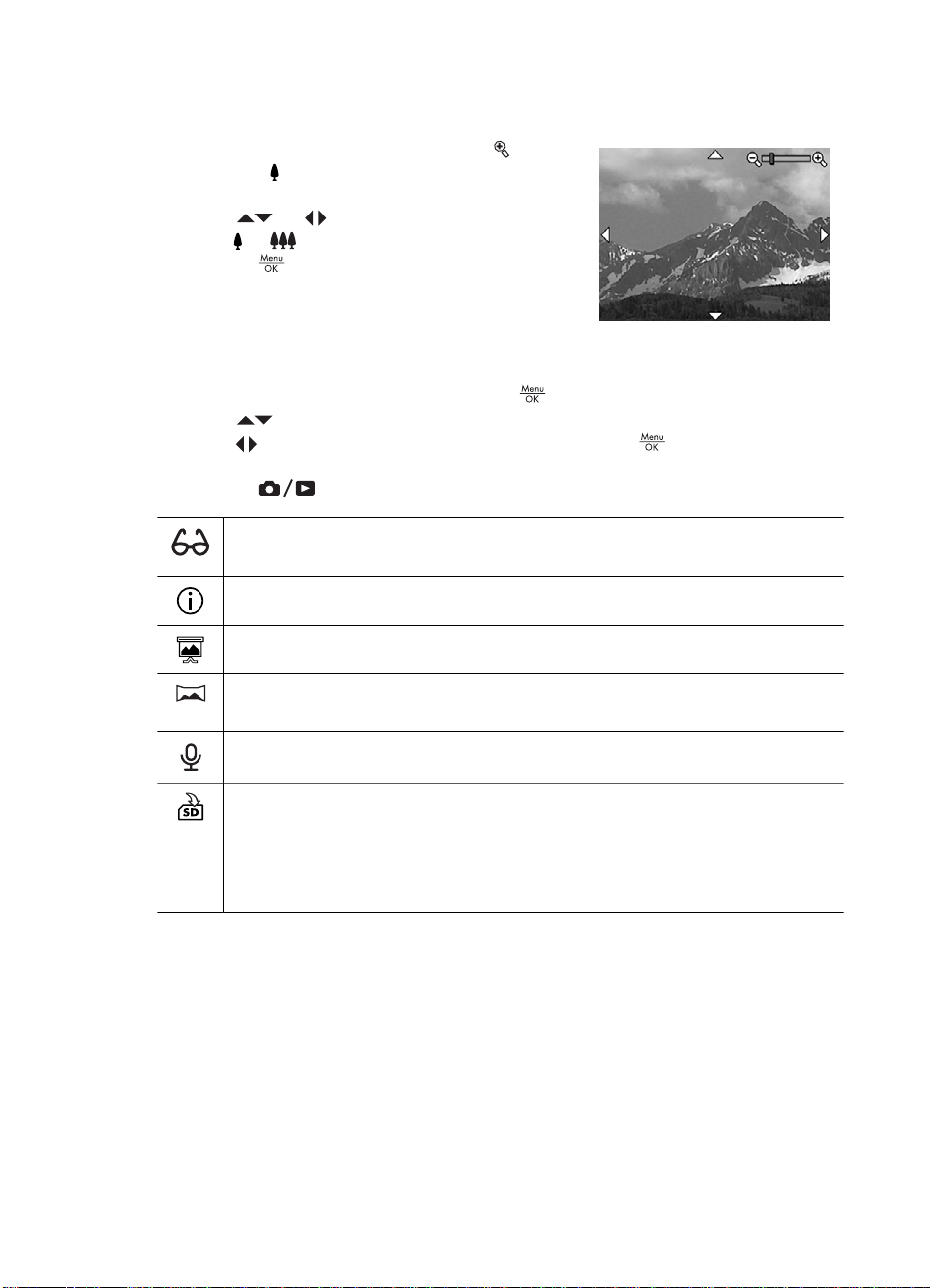
Forstørrelse af billeder
Denne funktion påvirker kun måden billedet vises på – billedet ændres ikke permanent.
1.
Indstil displayet til Afspilning, tryk på
sted som
aktuelle billede forstørres to gange.
2.
Brug
3.
Brug
4.
Tryk på
afspilningsfunktionen igen.
Zoom ind på zoomknappen). Det
og til at panorere rundt i billedet.
og når du vil ændre forstørrelsesgraden.
når du vil starte
Brug af menuen Afspilning
1.
Indstil displayet til Afspilning, og tryk på
2.
Brug
3.
Brug
på displayet.
4.
Tryk på
til at markere et menupunkt.
til at markere et stillbillede eller videoklip, tryk på , og følg anvisningerne
når du vil lukke menuen Afspilning.
Råd om billeder – billedet analyseres med hensyn til fokusering, eksponering
osv.
Billedoplysninger – se Oplysninger om billederne på side 28.
Se lysbilledshow – se Lysbilledshow på side 28.
(samme
.
Saml panoramasekvensen – se Samling af panoramasekvenser
på side 29.
Optag lydklip – se Optagelse af lydklip på side 29.
Flyt billeder til kort – billederne flyttes fra den interne hukommelse til
hukommelseskortet. Kan kun bruges hvis der er billeder i den interne
hukommelse, og der sidder et hukommelseskort i kameraet.
Hvis du vil flytte billederne til hukommelseskortet, skal du vælge dette
menupunkt og følge anvisningerne på displayet.
HP Photosmart R827 digitalkamera 27
Page 28

Kapitel 3
Oplysninger om billederne
Når du vælger menupunktet Billedoplysninger, vises de indstillinger som blev brugt til
at tage det aktuelle billede eller videoklip.
1 ISO-hastighed.
2 Optagefunktion der ikke er standard (se Brug af optagefunktioner
på side 17), Blitz (se Blitzindstilling på side 16) og Fokusering (se Brug af
afstandsindstillingerne på side 15).
3 Alle indstillinger fra menuen Optagelse som ikke er standard, undtagen
Billedkvalitet.
4 Indikator for hukommelseskortet.
5 Billedfilens navn.
6 Billedfilens størrelse.
7 Den dato og det klokkeslættet billedet blev taget.
8 Den Billedkvalitet der blev brugt da billedet blev taget.
9 Oplysningerne i de sidste to rækker nederst til højre i billedet er de samme
Lysbilledshow
Under menupunktet Se lysbilledshow kan du konfigurere og se et lysbilledshow med
billederne og/eller videoklippene på displayet eller på et tv (hvis kameraet er sluttet til et
tv via en HP Photosmart Premium- eller trådløs dok).
● AFSLUT – du vender tilbage til menuen Afspilning uden at der vises et
● Start lysbilledshow – lysbilledshowet startes.
● Billeder – de valgte billeder vises: Alle (standardindstillingen), Foretrukne, Kun
● Interval – bruges til at angive hvor længe de enkelte billeder vises. 2 sek., 5 sek.
som dem der præsenteres når billederne vises når kameraet er indstillet til
Afspilning.
lysbilledshow.
stillbilleder, Kun videoklip, Dette billede.
(standardindstillingen), 10 sek., 15 sek., 60 sek., Manuelt (tryk på
skifte billede).
når du vil
28
Page 29

● Gentag – bruges til at angive hvor mange gange lysbilledshowet skal gentages: En
gang (standardindstillingen), To gange, Tre gange, Uafbrudt.
● Lyd – de tilhørende lydklip afspilles med den angivne lydstyrke: Fra, Lav, Høj.
Samling af panoramasekvenser
Når der vises et billede fra en panoramasekvens, og du vælger Saml
panoramasekvensen, vises det samlede panoramabillede.
Bemærk! Hvis man samler et panoramabillede på kameraet, bliver det mindre
end hvis man samler det i forbindelse med overførslen af billederne til
computeren. Hvis du ønsker at panoramabilledet bevarer den originale
opløsning, skal du overføre alle billederne i sekvensen til computeren (se
Overførsel af billeder med HP Photosmart-softwaren på side 34).
1. Marker et af billederne i panoramaserien.
2.
Brug
se hvordan panoramabilledet kommer til at se ud.
Du kan bruge
panorere rundt i billedet og tjekke de steder billederne er sat sammen.
3.
Tryk på
vil annullere samlingen af panoramabilledet.
Når du samler et panoramabillede, gemmes de enkelte billeder i det.
til at vælge Saml panoramasekvensen, og tryk dernæst på , så du kan
til at forstørre det samlede panoramabillede og til at
hvis du vil samle og gemme panoramabilledet, eller på hvis du
Optagelse af lydklip
Optag lydklip bruges til at optage et lydklip og føje det til et eksisterende billede eller
en panoramasekvens.
1.
Vælg
2. Når du vil stoppe optagelsen og føje lydklippet til det viste billede, skal du trykke på
Optag lydklip hvis du vil starte optagelsen øjeblikkeligt.
.
Bemærk! Du kan føje lydklip til de enkelte billeder i en panoramasekvens. Når
panoramasekvensen samles (enten på kameraet eller på computeren), vil der
ikke være knyttet noget lydklip til det samlede billede. Du kan dog knytte et lydklip
til et panoramabillede på samme måde som beskrevet ovenfor.
Hvis det viste billede allerede har en tilknyttet lydfil når du vælger
undermenuen Optag lydklip i stedet.
● Behold nuværende klip – det nuværende lydklip gemmes, og du vender tilbage til
menuen Afspilning.
● Optag nyt klip – der optages et nyt lydklip som erstatter det forrige.
● Slet klip – det nuværende lydklip slettes, og du vender tilbage til menuen
Afspilning.
HP Photosmart R827 digitalkamera 29
Optag lydklip, vises
Page 30

4
Brug af menuen Design
Du kan bruge menuen Design til at ændre de billeder du har taget.
1.
Indstil displayet til Afspilning, brug
2. Brug
3.
Brug
displayet.
til at markere menuen Design.
til at markere et menupunkt, tryk på , og følg anvisningerne på
Anvend kunstneriske effekter – se Brug af kunstneriske effekter
på side 30.
Farveændring – se Ændring af farver på side 31.
Tilføj ramme – se Tilføjelse af rammer på side 31.
Fjern røde øjne – se Fjernelse af røde øjne på side 32.
Roter – det viste billede roteres. Brug til at rotere billedet med eller mod
uret 90 grader ad gangen. Tryk på
vender efter at være roteret.
Beskæring – se Beskæring af billeder på side 33.
Brug af kunstneriske effekter
til at markere et billede, og tryk så på .
hvis du vil gemme billedet som det
30
Tip! Hvis du vil beskære et billede (se Beskæring af billeder på side 33), er
det bedst at gøre det inden du tilføjer kunstneriske effekter eller en ramme. Hvis
du vil benytte kunstneriske effekter eller ændre farverne, skal du gøre det inden
du sætter en ramme om billedet.
Med
Anvend kunstneriske effekter kan du tage en kopi af et billede og derefter føje
kunstneriske effekter til det. Sådan tilføjer du kunstneriske effekter:
1.
Brug
2.
Brug
den pågældende effekt.
– Annuller – menuen Design åbnes uden at ændringerne gemmes.
– Blækdråber – billedet behandles så det ligner den maleteknik der hedder
– Tegneserie – billedet behandles så det ligner tegneseriegrafik.
– Akvarel – billedet behandles så det ligner en akvarel.
– Fokus på centrum – billedet er skarpt i midten og bliver gradvist mere sløret
– Plakateffekt – billedet får høj kontrast og ensartet farvetone.
– Retro – billedet gengives i to farver med høj kontrast, så det ser
– Blød glød – billedet får et lyst og æterisk skær.
– Gammeldags – billedet får et gammelt og ridset look.
til at markere Anvend kunstneriske effekter, og tryk på .
til at markere et menupunkt, så kan du se hvordan billedet ser ud med
pointillisme.
mod kanten.
halvfjerdseragtigt ud.
Page 31

– Slankende – motivet i midten af billedet sammenpresses, så det får et mere
slankt look.
– Himmelfarve – himlen får en ny farve som sløres jo nærmere man kommer til
horisonten.
– Farver nederst i billedet – farverne nederst i billedet forstærkes og sløres jo
nærmere man kommer til toppen.
– Kalejdoskopisk – billedet spejles i fire retninger.
– Overbelyst – billedets farvetoner ombyttes delvist, og omridsene fremhæves.
– Tegning – der tegnes en blyantstegning med udgangspunkt i motivets omrids.
3.
Tryk på
undermenu.
Derefter kan du tilpasse effekten ved at følge anvisningerne på displayet.
4.
Tryk på
menuen Design igen. Tryk på
men i stedet vende tilbage til undermenuen Anvend kunstneriske effekter.
når du vil vælge en kunstnerisk effekt og åbne den pågældende
hvis du vil gemme en kopi af billedet med den valgte effekt og åbne
Ændring af farver
Tip! Hvis du vil benytte kunstneriske effekter eller ændre farverne, skal du gøre
det inden du sætter en ramme om billedet.
Med
Farveændring kan du ændre farverne i det viste billede. Det gør du således:
1.
Tryk på
2.
Brug
den pågældende farve.
– Annuller – menuen Design åbnes uden at ændringerne gemmes.
– Sort-hvid – farvebilleder konverteres til sort-hvid-billeder.
– Sepia – billedet får en brunlig farvetone, så det ser gammeldags ud.
– Sort-hvid-nuancer – der føjes farver til et sort-hvidt billede.
– Farvenuancer – der tilføjes et ekstra farvelag, så der skabes en særlig
3.
Tryk på
Derefter kan du tilpasse farven ved at følge anvisningerne på displayet.
4.
Tryk på
menuen Design igen. Tryk på
stedet vende tilbage til undermenuen Farveændring.
for at markere Farveændring, og tryk så på .
til at markere et menupunkt, så kan du se hvordan billedet ser ud med
stemning.
når du vil vælge en farve og åbne den pågældende undermenu.
hvis du vil gemme en kopi af billedet med den valgte farve og åbne
hvis du ikke vil gemme den kunstneriske effekt
hvis du ikke vil gemme den nye farve men i
Tilføjelse af rammer
Tip! Hvis du vil beskære et billede (se Beskæring af billeder på side 33), er
det bedst at gøre det før du tilføjer en ramme eller kunstneriske effekter. Hvis du
vil benytte kunstneriske effekter eller ændre farverne, skal du gøre det inden du
sætter en ramme om billedet.
HP Photosmart R827 digitalkamera 31
Page 32

Kapitel 4
Med Tilføj ramme kan du vælge en ramme og sætte den om det viste billede. Det
gør du således:
1.
Tryk på
2.
Brug
den pågældende ramme.
– Annuller – menuen Design åbnes uden at gemme ændringerne.
– Udtonet kant – billedet får en udtonet ramme.
– Indrykket ramme – billedet får en indskudt ramme som er mindre end selve
– Flænget kant – billedet får tilfældige flænger, så kanten bliver ujævn.
– Brændt kant – billedet får en kant med mørke områder, så det ser ud som om
– Stænkmalet ramme – billedet får en kant der fortoner sig, så det ser ud som
– Oval ramme – billedet placeres i en oval, mat passepartout.
– Rund ramme – billedet placeres i en rund, mat passepartout.
– Rektangulær ramme – billedet får en mat, rektangulær ramme med skarpe
– Afrundet rektangulær ramme – billedet får en mat, rektangulær ramme med
– Kvadratisk ramme – billedet placeres i en kvadratisk, mat passepartout.
3.
Tryk på
Derefter kan du tilpasse rammen ved at følge anvisningerne på displayet.
4.
Tryk på
menuen Design igen. Tryk på
i stedet vende tilbage til undermenuen Tilføj ramme.
for at markere Tilføj ramme, og tryk så på .
til at markere et menupunkt, så kan du se hvordan billedet ser ud med
billedet.
den er brændt.
om den er stænkmalet.
hjørner.
afrundede hjørner.
når du vil vælge en ramme og åbne den pågældende undermenu.
hvis du vil gemme en kopi af billedet med den valgte ramme og åbne
hvis du ikke vil gemme den nye ramme men
Fjernelse af røde øjne
Når du vælger Fjern røde øjne, behandles billedet, så røde øjne fjernes fra motivet.
Bemærk! Du kan læse mere om hvordan du undgår røde øjne i afsnittet
Reduktion af røde øjne på side 16.
Det tager et par sekunder at fjerne de røde øjne hvorefter undermenuen Fjern røde
øjne vises sammen med billedet, der vil have en grøn ramme omkring de rettede
områder:
● Gem ændringerne (standardindstillingen) – det oprindelige billede overskrives og
menuen Design åbnes igen.
● Vis ændringerne – der vises en forstørrelse af billedet med en grøn ramme omkring
de rettede områder.
● Annuller – menuen Design åbnes uden at rettelserne gemmes.
Du kan fortryde rettelsen af de røde øjne ved at markere Fortryd reduktion af røde
øjne i menuen Design, og så trykke på
Bemærk! Fortryd reduktion af røde øjne vises kun i menuen Design hvis du
har fjernet røde øjne i det viste billede eller hvis det er taget med Reduktion af
røde øjne slået til. Se Fjern røde øjne under Brug af menuen Optagelse
på side 18.
Undermenuen Fjern røde øjne vil kun være tilgængelig for billeder der er taget med blitz.
32
.
Page 33
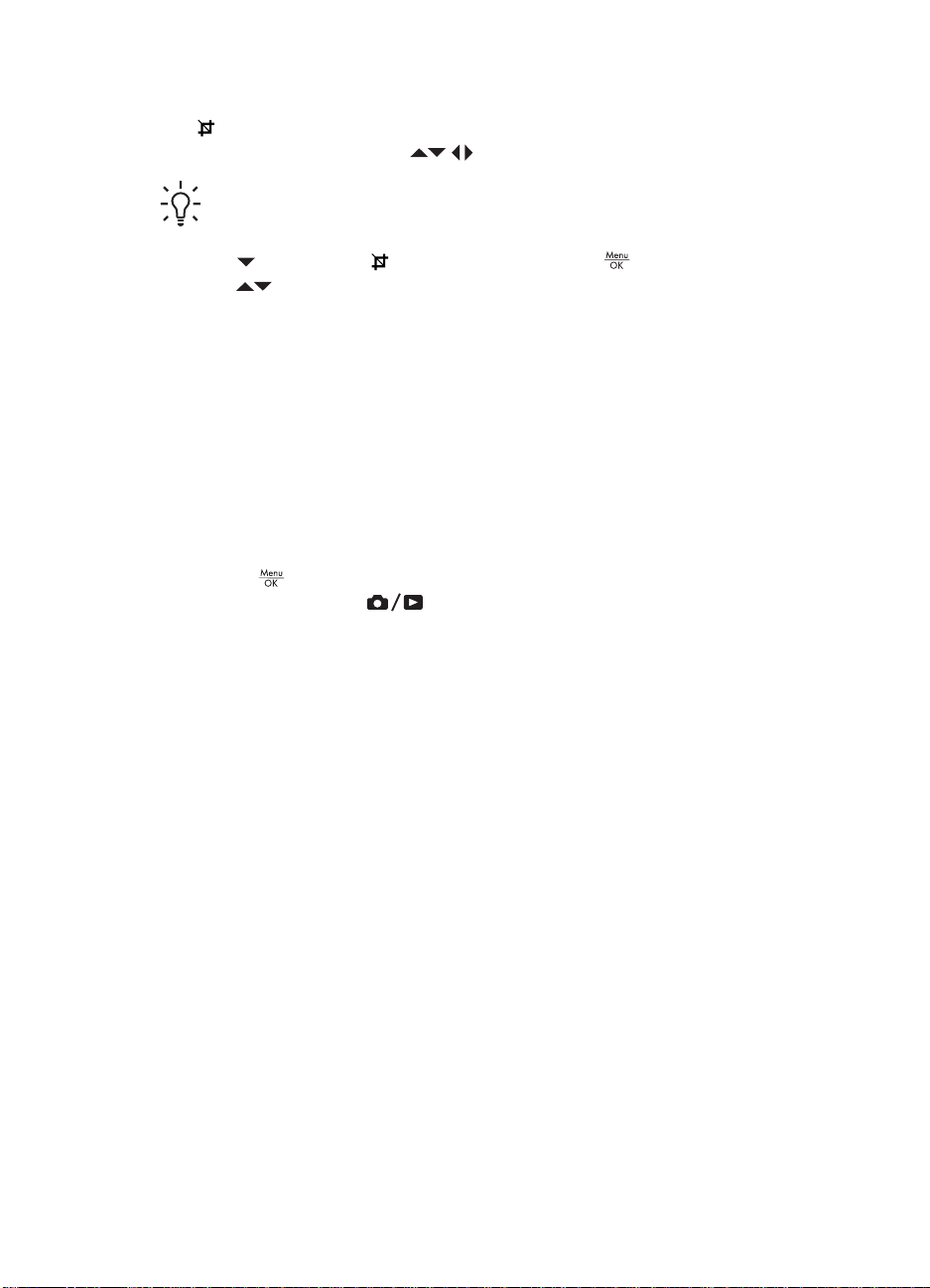
Beskæring af billeder
Med Beskæring kan du beskære det viste billede i længden eller højden. Herefter
kan du bruge zoomknappen og
Tip! Hvis du vil beskære et billede, skal du gøre det inden du tilføjer kunstneriske
effekter eller en ramme.
1.
Brug
2.
Brug
med den pågældende beskæring.
– Annuller – menuen Design åbnes uden at ændringerne gemmes.
– Landskab (standardindstillingen) – billedet beskæres vandret, så det får et
– Portræt – billedet beskæres lodret, så det får et format på 3:2 (dvs. at det er
– Hjælp – der vises oplysninger om beskæringsfunktionen.
Følg anvisningerne på displayet, og brug zoomknappen til at justere hvad der skal
med på det beskårne billede.
Når billedet udskrives, beskæres det almindelige billedformat for oven og neden
(landskab) eller fra siderne (portræt). Med beskæringsfunktionen kan du sikre at det
der skal med på det udskrevne billede, også kommer det.
3.
Tryk på
Design igen. Tryk på
vende tilbage til undermenuen Beskæring.
til at markere Beskæring, og tryk så på .
til at markere en beskæringsretning, så kan du se hvordan billedet ser ud
format på 3:2 (dvs. at det er en tredjedel større i bredden end i højden).
en tredjedel større i højden end i bredden).
hvis du vil gemme en kopi af det beskårne billede og åbne menuen
til at sikre at den rigtige del af billedet udskrives.
hvis du ikke vil gemme beskæringen men i stedet
HP Photosmart R827 digitalkamera 33
Page 34

5
Overførsel og udskrivning af billeder
Du kan overføre billeder og videoklip med eller uden HP Photosmart-softwaren, der fulgte
med kameraet. Hvis du vælger at bruge HP Photosmart-softwaren, får du imidlertid en
række funktioner som gør det nemmere at overføre og håndtere billederne.
Overførsel af billeder med HP Photosmart-softwaren
Hvis du har installeret HP Photosmart (se Installation af softwaren på side 9), skal du
bruge den metode der beskrives her, til at overføre billeder og videoklip til computeren.
Du kan også benytte denne metode til at overføre, samle og udskrive panoramabilleder.
Tip! Du kan også overføre billeder til en computer vha. en HP Photosmart-
kameradok (se brugervejledningen til dokken).
1. Hvis du har mærket billeder der skal e-mailes, udskrives eller bestilles online (se
Brug af HP Photosmart Express på side 38), skal du sørge for at computeren er
sluttet til en printer og/eller internettet.
2. Slut kameraet til computeren vha. det medfølgende
usb-kabel.
3. Tænd for computeren, og følg anvisningerne på
skærmen for at overføre billederne til computeren.
Der er flere oplysninger i hjælpen til HP Photosmartsoftwaren.
Overførsel af billeder uden HP Photosmart-softwaren
Hvis du ikke installerer HP Photosmart-softwaren:
● Kan du ikke benytte funktionerne til at e-maile billeder eller bestille billeder
online i menuen Photosmart Express på kameraet (se Brug af HP Photosmart
Express på side 38).
● Samles billedsekvenser til panoramabilleder ikke automatisk når de overføres til
computeren.
● Udskrives billeder der er mærket til udskrivning, ikke automatisk når kameraet
sluttes til computeren.
Du kan dog stadig overføre billeder og videoklip til computeren ved at:
● Slutte kameraet direkte til computeren (se Overførsel ved at slutte kameraet til
computeren på side 35)
● Bruge en hukommelseskortlæser (se Overførsel vha. en hukommelseskortlæser
på side 35)
34
Page 35
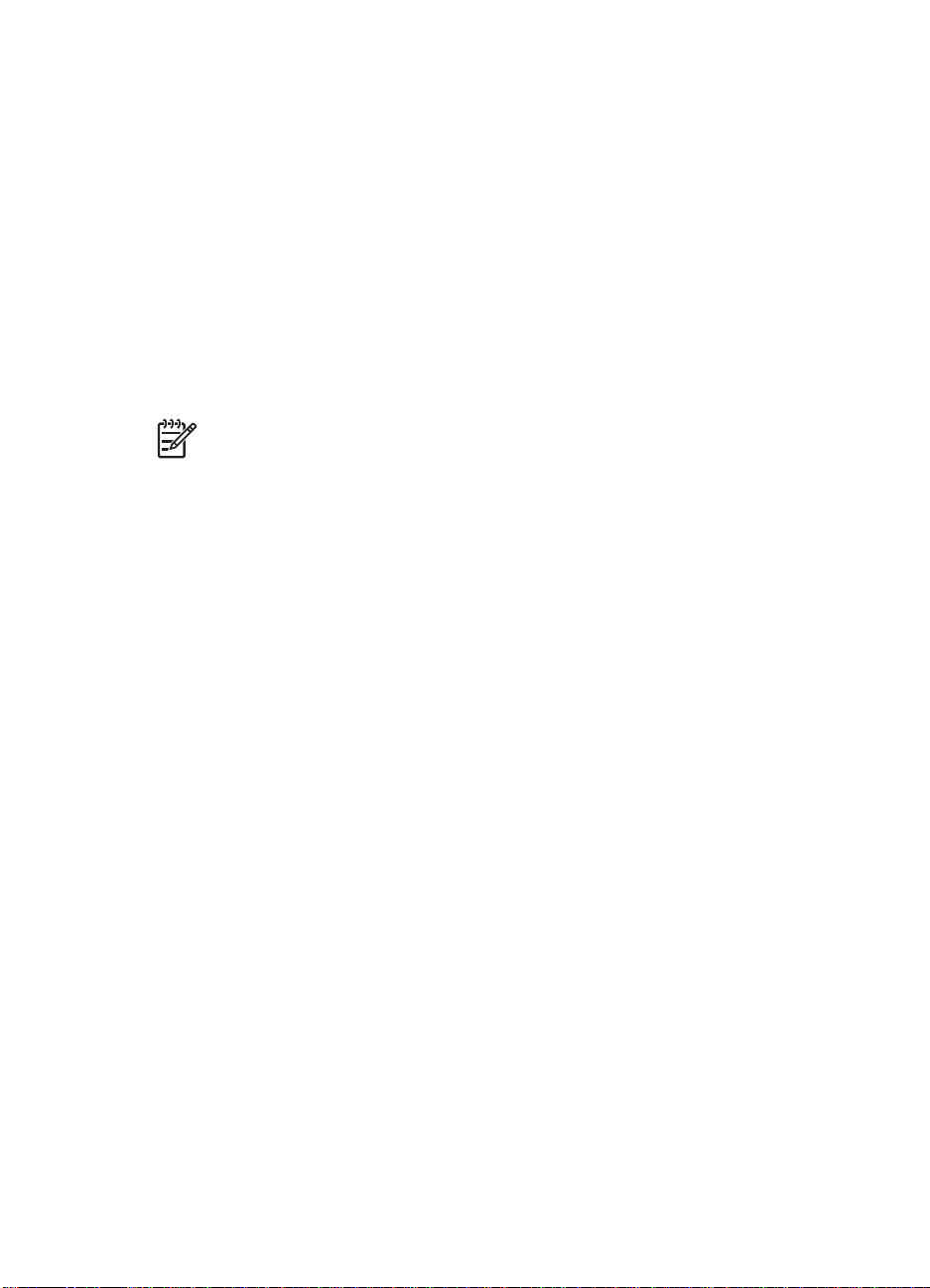
Overførsel ved at slutte kameraet til computeren
1. Sluk kameraet.
2. Slut kameraet til computeren vha. det medfølgende usb-kabel, og tænd kameraet.
– På computere med Windows vises kameraet i Stifinder, så du kan kopiere
billeder fra kameraet til computeren.
– På Macintosh-computere startes Image Capture/Billedoverførsel eller iPhoto
automatisk, så billederne kan overføres til computeren.
3. Når du er færdig med at overføre billederne, skal du fjerne kablet der forbinder
kameraet med computeren. Hvis der er installeret Windows 2000 eller XP på din
computer, og du ser en meddelelse med teksten Usikker fjernelse af enhed, skal
du bare ignorere den.
Hvis der opstår problemer, skal du indstille Usb-konfiguration til Harddisk på kameraet
(se Usb-konfiguration under Brug af menuen Konfiguration på side 42) og slutte
kameraet til computeren igen.
Bemærk! Hvis du bruger en Macintosh-computer, og har indstillet kameraet så
det registreres som en harddisk, men hverken Image Capture/Billedoverførsel
eller iPhoto startes automatisk, skal du finde drevikonet med navnet HP_R827
på skrivebordet og kopiere billederne manuelt. Der er flere oplysninger om
hvordan man kopierer filer i hjælpen på Mac'en.
Overførsel vha. en hukommelseskortlæser
Kameraets hukommelseskort kan sættes i en hukommelseskortlæser (skal købes
separat). Nogle computere og HP Photosmart-printere har en indbygget
hukommelseskortlæser, der fungerer på samme måde som en ekstern kortlæser.
Hvis du bruger en computer med Windows:
1. Sæt hukommelseskortet i kortlæseren (eller i computerens indbyggede
hukommelseskortlæser).
2. Højreklik på Denne computer på skrivebordet, og vælg Stifinder i menuen.
3. Klik på plusset ud for den flytbare harddisk, udvid mappen DCIM, og klik på mappen
for dit kamera.
4. Marker alle billederne, og kopier dem til en mappe på computeren.
5. Kontroller at billederne er blevet overført korrekt, og sæt hukommelseskortet tilbage
i kameraet.
Hvis du bruger en Macintosh-computer:
1. Sæt hukommelseskortet i kortlæseren (eller i computerens indbyggede
hukommelseskortlæser).
2. Enten HP Photosmart-softwaren, Image Capture/Billedoverførsel eller iPhoto
startes automatisk, så du kan overføre billederne.
Hvis der ikke startes et program automatisk, eller hvis du vil kopiere billederne manuelt,
skal du finde drevikonet der repræsenterer hukommelseskortet, og derefter kopiere
billederne over på harddisken. Der er flere oplysninger om hvordan man kopierer filer i
hjælpen på Mac'en.
HP Photosmart R827 digitalkamera 35
Page 36

Kapitel 5
Udskrivning af billeder fra kameraet
Kameraet kan sluttes til alle PictBridge-kompatible printere, så der kan
udskrives stillbilleder og billeder fra videoklip (se Sådan gemmes billeder fra
videoklip på side 26). Der er flere oplysninger om at udskrive
panoramabilleder direkte via en printer under Udskrivning af
panoramabilleder fra kameraet på side 36.
1. Kontroller at printeren er tændt, at der er papir i skuffen, og at der ingen
fejlmeddelelser er.
2. Kontroller at Usb-konfiguration er indstillet til Digitalkamera på kameraet (se Usb-
konfiguration under Brug af menuen Konfiguration på side 42).
3. Slut kameraet til printeren vha. det medfølgende
usb-kabel, og tænd kameraet.
4. Når kameraet er sluttet til printeren, vises
menuen Udskriftindstillinger på kameraet.
– Du kan ændre hvilke billedsæt der skal
udskrives, ved at trykke på
anvisningerne på displayet.
– Hvis du vil ændre hvilke billeder i sættet der
skal udskrives, skal du trykke på
anvisningerne på displayet.
–
Hvis du vil ændre andre indstillinger, skal du bruge
markere et menupunkt og derefter bruge
indstilling.
5.
Tryk på
når du vil starte udskrivningen.
og følge
og følge
på kameraet til at
til at ændre den pågældende
Bemærk! Hvis der opstår problemer i forbindelse med at kameraet sluttes til en
printer som ikke er fremstillet af HP, skal du kontakte printerproducenten. HP yder
ikke support til printere fra andre producenter.
Udskrivning af panoramabilleder fra kameraet
Du kan udskrive panoramabilleder som er samlet på kameraet (se Samling af
panoramasekvenser på side 29), direkte via en PictBridge-kompatibel HP-printer som
understøtter panoramaformatet på 10 x 30 cm. Du kan også udskrive en del af et
almindeligt stillbillede i panoramaformat.
1. Følg trin 1 til 3 under Udskrivning af billeder fra kameraet på side 36, og sørg for at
der er panoramapapir i printeren.
2. Når menuen Udskriftindstillinger vises på kameraet, skal du bruge
markere et af punkterne under Billeder eller trykke på
displayet for at vælge billeder.
3. Marker Billedstørrelse: i menuen Udskriftindstillinger, brug
Panorama, og tryk så på
4. Vælg et af punkterne i menuen Udskrivning af panoramabilleder.
– Udskriv som vist – området i den grønne firkant udskrives.
– Vælg beskæringsområde – bruges til at vælge hvilken del af det valgte billeder
der skal udskrives. Den del der skal udskrives, vælges ved at trykke på
bruge
Derefter skal du trykke på
panoramabilleder.
, , og til at placere den grønne firkant i det ønskede område.
.
for at vende tilbage til menuen Udskrivning af
og følge anvisningerne på
til at
til at markere
,
36
Page 37

– Spring billedet over – den næste billedfil åbnes uden at det viste billede
udskrives.
– Annuller – menuen Udskrivning af panoramabilleder lukkes, alle ventende
og igangværende udskriftsjob annulleres, og menuen Udskriftindstillinger
åbnes.
5. Når du er færdig med at udskrive billederne, skal du fjerne kablet der forbinder
kameraet med printeren.
HP Photosmart R827 digitalkamera 37
Page 38

6
Brug af HP Photosmart Express
Med HP Photosmart Express kan du mærke billeder på kameraet, så de automatisk
udskrives (se Mærkning af billeder til udskrivning på side 39), sendes til en fotohandler
online (se Bestilling af billeder online på side 40) eller til en tredje destination (se
Distribution af billeder på side 40) næste gang kameraet sluttes til din computer eller
printer. Du kan også mærke billederne som Foretrukne og udskrive dem, bestille kopier
online eller sende dem til en tredje destination som en gruppe (se Mærkning af billeder
som Foretrukne på side 38).
HP Photosmart-softwaren, enten HP Photosmart Premier (Windows) eller
HP Photosmart Mac (Macintosh), skal være installeret på computeren for at visse
funktioner i menuen Photosmart Express kan bruges. Der er flere oplysninger om
softwaren i Om HP Photosmart-softwaren på side 9.
Bemærk! Onlinetjenesterne varierer fra land til land. Du kan læse mere
på www.hp.com/go/sharing.
Brug af menuen Photosmart Express
Tryk på hvis du vil se menuen Photosmart Express. Brug til at vælge et
menupunkt, og tryk derefter på
Udskriv – bruges til at vælge hvilke billeder der skal udskrives og i hvor mange
kopier. Se Mærkning af billeder til udskrivning på side 39.
Share – bruges til at tilføje dine egne destinationer som billederne kan sendes
til. Se Distribution af billeder på side 40.
.
Bestil billeder – bruges til at mærke de billeder der skal bestilles fra en
fotohandler online. Se Bestilling af billeder online på side 40.
Foretrukne – du kan mærke billeder Foretrukne. Se Mærkning af billeder
som Foretrukne på side 38.
Hjælp – viser hjælpen til menuen Photosmart Express og dens punkter.
Mærkning af billeder som Foretrukne
Hvis du mærker et billede Foretrukne, er det hurtigt senere at udskrive, sende eller
bestille kopier af samtlige de mærkede billeder.
1. Indstil displayet til Afspilning, brug
det billede som skal mærkes Foretrukne, og tryk
38
til at vise
Page 39

så på .
2.
Brug
derefter på
3.
Marker Dette billede, og tryk på
fravælge et billede, skal du trykke på
4. Brug
Foretrukne, så de vises på displayet, og gentag
derefter trin 3.
5. Når du er færdig med at mærke billeder
Foretrukne, skal du trykke på
og til at markere Foretrukne, og tryk
.
. Hvis du vil
igen.
til at finde de billeder som skal mærkes
.
Tip! Hvis du vil se alle de billeder som er mærket Foretrukne, skal du blot
vælge Foretrukne under Se lysbilledshow (se Lysbilledshow på side 28).
Mærkning af billeder til udskrivning
Du kan mærke enkeltbilleder, den gruppe billeder som er mærket Foretrukne, eller
samtlige billeder på kameraet sådan at de udskrives automatisk næste gang kameraet
sluttes til en PictBridge-kompatibel printer eller en computer hvor HP Photosmartsoftwaren er installeret.
1.
Tryk på
2. Vælg en mulighed i menuen Udskriv, og tryk på
– Dette billede – det viste billede mærkes. Du
– Alle foretrukne... – undermenuen Udskriv
– Alle billeder... – undermenuen Udskriv alle billeder vises. Marker Udskriv
3. Hvis du vil udskrive mere end en enkelt kopi, skal
du markere Ret antallet af kopier og trykke på
antallet af kopier som skal udskrives, skal du bruge
4. I menuen Udskriv kan du vælge flere billeder som
skal udskrives. Brug
vælg Dette billede i menuen Udskriv, tryk på
5. Når du er færdig med at mærke hvilke billeder der skal udskrives, skal du trykke på
.
6. Når du vil udskrive billederne, skal du slutte kameraet til en PictBridge-kompatibel
printer eller en computer hvor HP Photosmart-softwaren er installeret, vha. det
medfølgende kabel og tænde kameraet.
, brug og til at markere Udskriv, og tryk derefter på .
.
kan finde et andet billede vha.
alle foretrukne vises. Marker Udskriv alle
foretrukne, og tryk på
kun hvis du har mærket et eller flere billeder
Foretrukne (se Mærkning af billeder som
Foretrukne på side 38).
alle billeder, og tryk på
billeder i kameraet.
. I undermenuen til Udskriv hvor du kan ændre
til at angive antallet og derefter trykke på
.
, og gentag trin 3.
. Menupunktet vises
til at finde et billede,
.
. Menupunktet vises kun hvis der er et eller flere
HP Photosmart R827 digitalkamera 39
Page 40
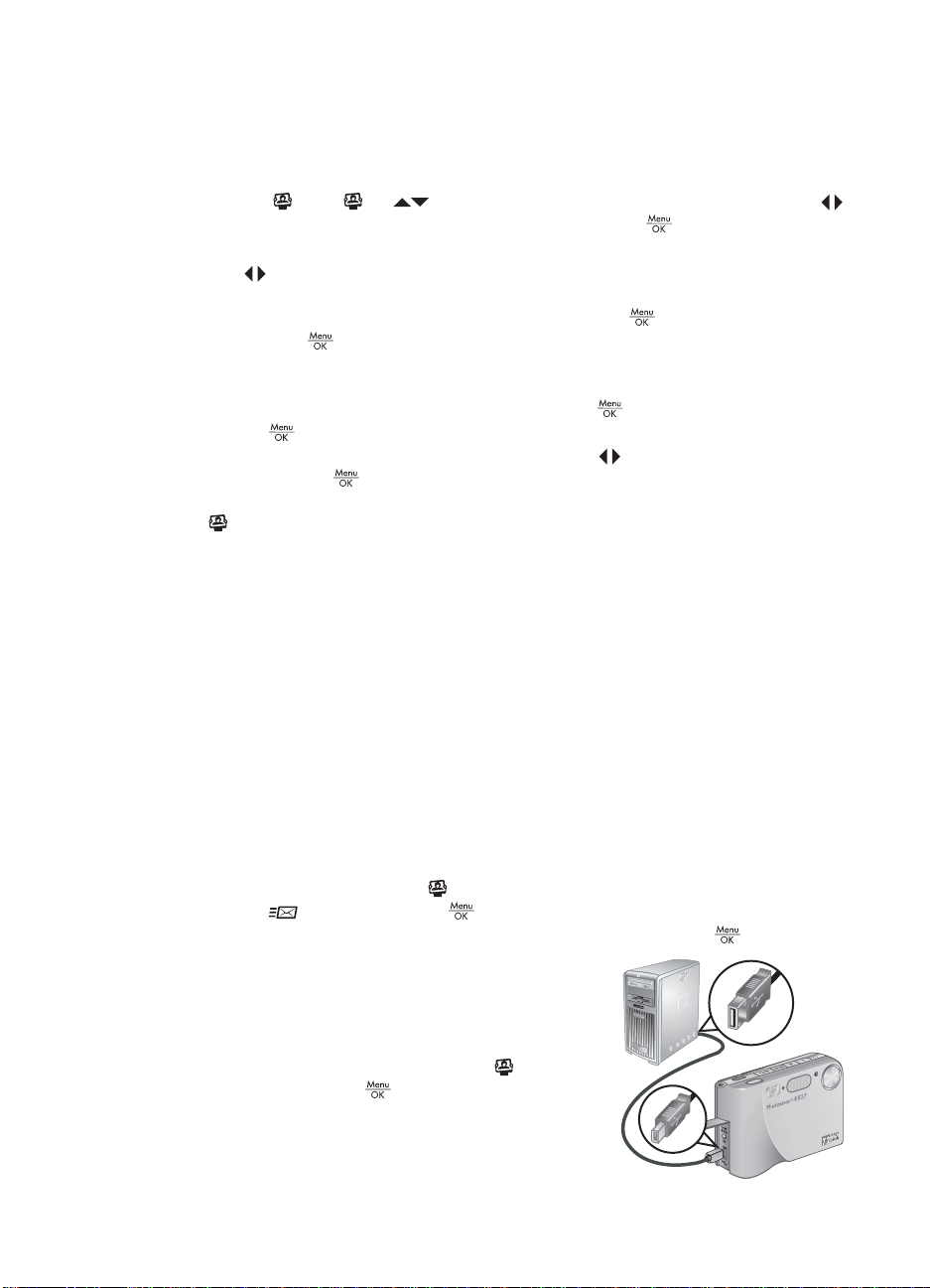
Kapitel 6
Bestilling af billeder online
Du kan mærke de billeder du gerne vil bestille som papirbilleder. Næste gang kameraet
sluttes til en computer hvor HP Photosmart-softwaren er installeret, kan du bestille dem
via internettet.
1.
Tryk på
2.
Vælg en mulighed i menuen Bestil billeder, og tryk på
– Dette billede – det viste billede mærkes. Du kan finde et andet billede vha.
– Alle foretrukne... – undermenuen Bestil kopier af alle foretrukne vises.
– Alle foretrukne... – undermenuen Bestil kopier af alle billeder vises.
3. Hvis du vil mærke et andet billede, skal du bruge
tryk derefter på
4. Når du er færdig med at mærke hvilke billeder der skal bestilles, skal du trykke på
.
5. Når du vil bestille kopier af de markerede billeder, skal du først tjekke at computeren
er koblet op til internettet. Slut derefter kameraet til computeren vha. det
medfølgende usb-kabel, og tænd det. Derefter kan du bestille billederne ved at følge
anvisningerne på displayet.
, brug og til at markere Bestil billeder, og tryk derefter på .
.
Marker Bestil kopier af alle foretrukne, tryk på
igen på
Foretrukne (se Mærkning af billeder som Foretrukne på side 38).
Marker Bestil kopier af alle billeder, tryk på
på
. Menupunktet vises kun hvis du har mærket et eller flere billeder
. Menupunktet vises kun hvis der er et eller flere billeder i kameraet.
, og gentag trin 2.
.
, marker AFSLUT og tryk
, marker AFSLUT og tryk igen
til at få det vist på displayet;
Distribution af billeder
Du kan tilpasse menuen Share på kameraet, så den rummer e-mail-adresser,
gruppedistributionslister, onlinealbummer og andre onlinetjenester. Derefter kan du
vælge billeder som sendes til disse destinationer.
Konfiguration af onlinedestinationer på kameraet
Du kan angive op til 34 destinationer efter eget valg (fx individuelle e-mail-adresser eller
gruppedistributionslister) i menuen Photosmart Express.
1. Kontroller at computeren har forbindelse til internettet.
40
2. Tænd kameraet, og tryk på
3.
Marker
skal du markere Konfiguration af Share-menuen og trykke på
4. Slut kameraet til computeren vha. det medfølgende
usb-kabel. Du definerer destinationerne i kameraet
ved at følge anvisningerne på displayet.
5. Hvis du vil kontrollere at de nye adresser er overført
til kameraet, skal du afbryde forbindelsen mellem
kameraet og computeren, trykke på
Share og trykke på
Share, og tryk på . Hvis du allerede har oprettet destinationerne,
.
, markere
.
igen.
Page 41

Sådan sender du enkeltbilleder
Når du har konfigureret destinationerne på kameraet, kan du mærke billederne så de
automatisk sendes til de pågældende adresser næste gang kameraet sluttes til
computeren.
1.
Tryk på
2. Vælg en mulighed i undermenuen Share, og tryk
på
– Egne destinationer – du kan vælge hvilke
– Alle foretrukne... – undermenuen Send alle foretrukne vises. Hvis du vil
– Alle billeder... – undermenuen Send alle billeder vises. Hvis du vil vælge
3. Hvis du vil mærke et andet billede, skal du bruge
gentage trin 2.
4. Når du er færdig med at mærke hvilke billeder der skal sendes, skal du trykke på
.
5. Når du vil sende de mærkede billeder, skal du først tjekke at computeren er koblet
op til internettet. Slut derefter kameraet til computeren vha. det medfølgende usbkabel, og tænd det.
, brug og til at markere Share, og tryk derefter på .
.
destinationer som billedet der vises i
baggrunden, skal sendes til. Der kan være
flere destinationer afhængigt af hvor mange
du har oprettet (se Konfiguration af
onlinedestinationer på kameraet på side 40).
Du kan finde et andet billede vha.
vælge denne mulighed, skal du trykke på
de destinationer som alle Foretrukne skal sendes til, og trykke på
vælge hver enkelt destination. Når du har valgt destinationer, skal du
markere AFSLUT og trykke på
et eller flere billeder Foretrukne (se Mærkning af billeder som Foretrukne
på side 38).
denne mulighed, skal du trykke på
destinationer som alle billederne skal sendes til, og trykke på
hver enkelt destination. Når du har valgt destinationer, skal du markere
AFSLUT og trykke på
billeder i kameraet.
.
i undermenuen, markere hver af
for at
. Menupunktet vises kun hvis du har mærket
i undermenuen, markere hver af de
for at vælge
. Menupunktet vises kun hvis der er et eller flere
til at få det vist på displayet og
HP Photosmart R827 digitalkamera 41
Page 42
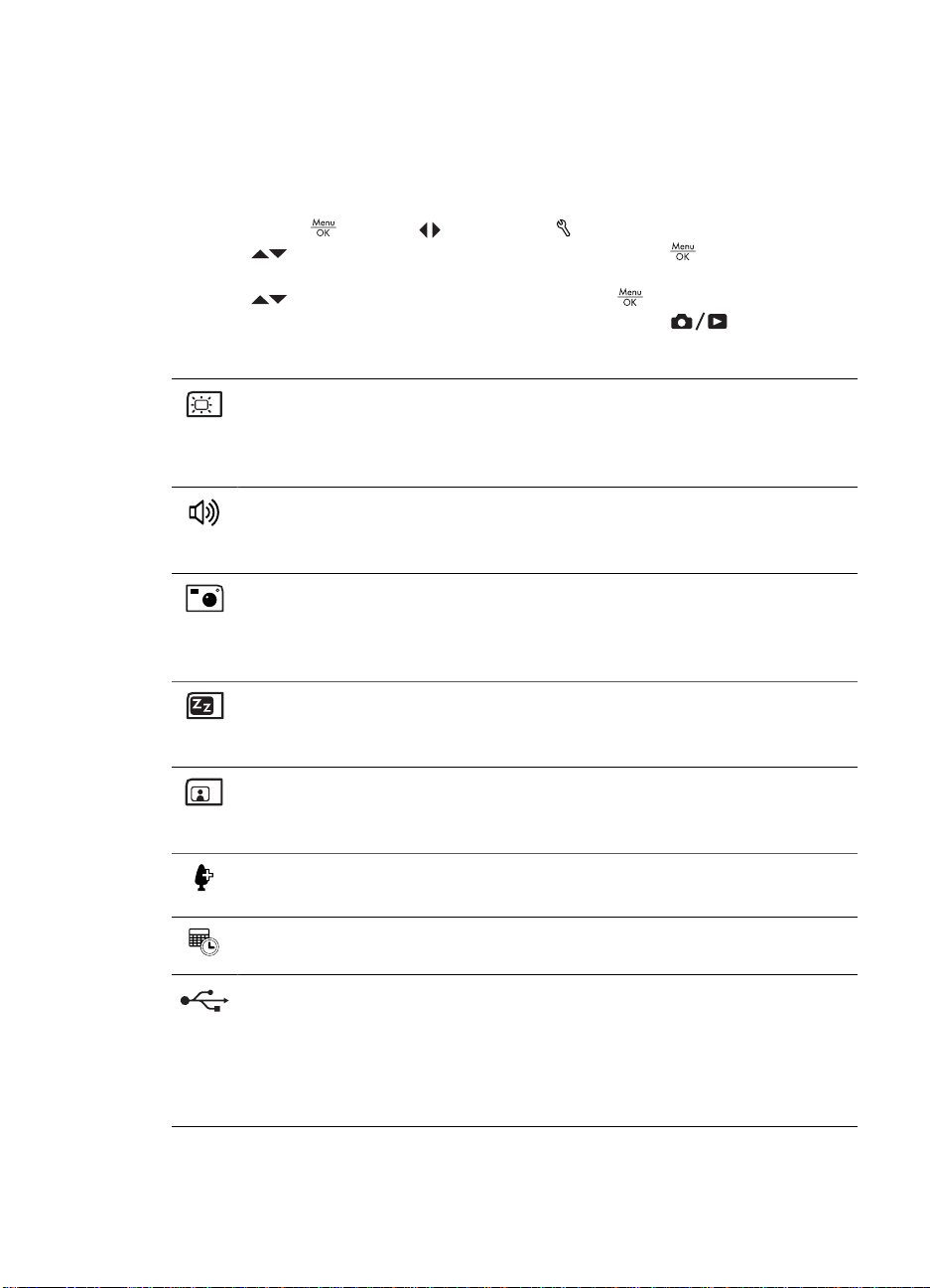
7
Brug af menuen Konfiguration
I Konfiguration kan du indstille hvordan kameraet fungerer.
1. Når kameraet er tændt og indstillet til enten Direkte visning eller Afspilning, skal
du trykke på
2.
Brug
pågældende undermenu.
3.
Brug
4.
Når du vil lukke menuen Konfiguration, skal du trykke på
Indstillingerne vil gælde indtil du ændrer dem.
Displayets lysstyrke – bruges til at justere displayets lysstyrke.
● Lav – bruges til at forlænge batterilevetiden.
● Mellem (standardindstillingen) – bruges ved normale lysforhold.
● Høj – bruges når lyset er meget stærkt.
Lydstyrke – bruges til at justere lydstyrken for kameraets lyde (fx når du
trykker på en knap og lyden fra lukkeren) samt for de lydklip der optages.
Fra, Lav (standardindstillingen), Høj.
Fokuseringshjælpelys – lyset der bruges til at stille skarpt under dårlige
lysforhold, aktiveres. Du kan slå funktionen fra hvis du ikke vil forstyrre dem
du tager billeder af.
Automatisk (standardindstillingen), Fra
og bruge til at markere .
til at markere et menupunkt, og tryk derefter på , så vises den
til at markere en indstilling, og tryk så på .
.
42
Sluk displayet efter – bruges til at angive hvor lang tid der skal gå inden
displayet slukkes, hvis du ikke trykker på en knap.
Aldrig, 15 sek., 30 sek., 45 sek. (standardindstillingen), 60 sek.
Vis billedet – bruges til at indstille hvor længe et billede eller videoklip vises
på displayet lige efter det er taget.
Fra, 1 sek., 2 sek. (standardindstillingen), 4 sek.
Digital zoom – bruges til at slå den digitale zoomfunktion til og fra.
Til (standardindstillingen), Fra.
Dato og klokkeslæt – bruges til at indstille dato og klokkeslæt. Se Indstilling
af dato og klokkeslæt på side 8.
Usb-konfiguration – er bestemmende for hvordan computeren registrerer
kameraet. Se Overførsel ved at slutte kameraet til computeren på side 35.
● Digitalkamera (standardindstillingen) – kameraet registreres som et
digitalkamera der bruger PTP-protokollen (billedoverførselsprotokol).
● Harddisk – kameraet registreres som et MSDC-diskdrev (Mass Storage
Device Class).
Page 43
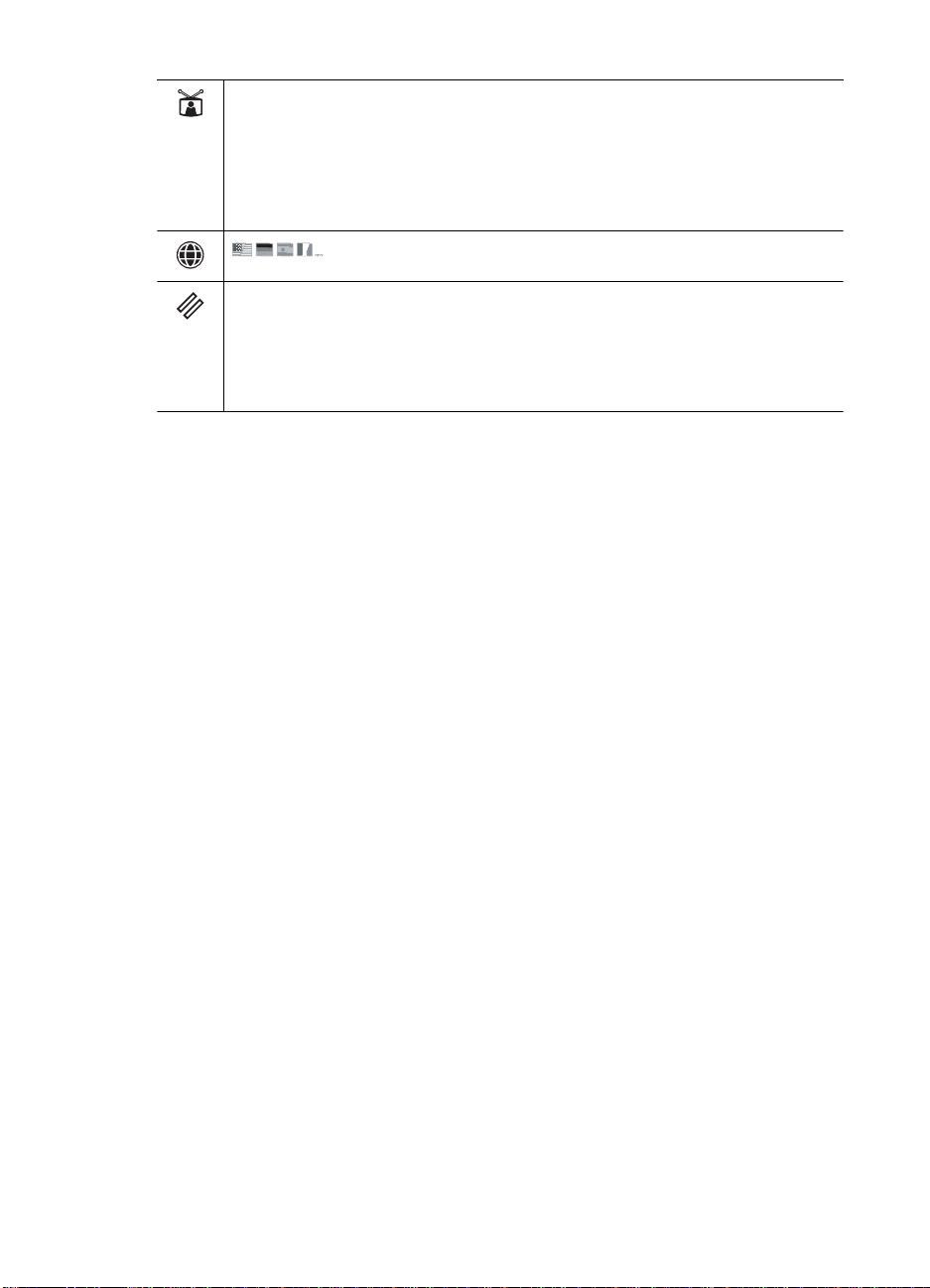
(fortsat)
Tv-konfiguration – bruges til at vælge hvilket signalformat der skal bruges
når billederne skal vises på en fjernsynsskærm.
● NTSC – bruges primært i Nordamerika, dele af Sydamerika, Japan, Korea
og Taiwan.
● PAL – bruges primært i Europa, Afrika, Argentina, Uruguay, Paraguay og
dele af Asien.
(Sprog) – bruges til at vælge sprog. Se Valg af sprog på side 7.
Nulstil indstillinger – kameraet nulstilles til fabriksindstillingerne.
● Annuller – bruges til at lukke menuen uden at nulstille indstillingerne.
● Ja – alle kameraets indstillinger nulstilles til standardindstillingerne
(undtagen Dato og klokkeslæt, Sprog, Tv-konfiguration og Usbkonfiguration).
HP Photosmart R827 digitalkamera 43
Page 44
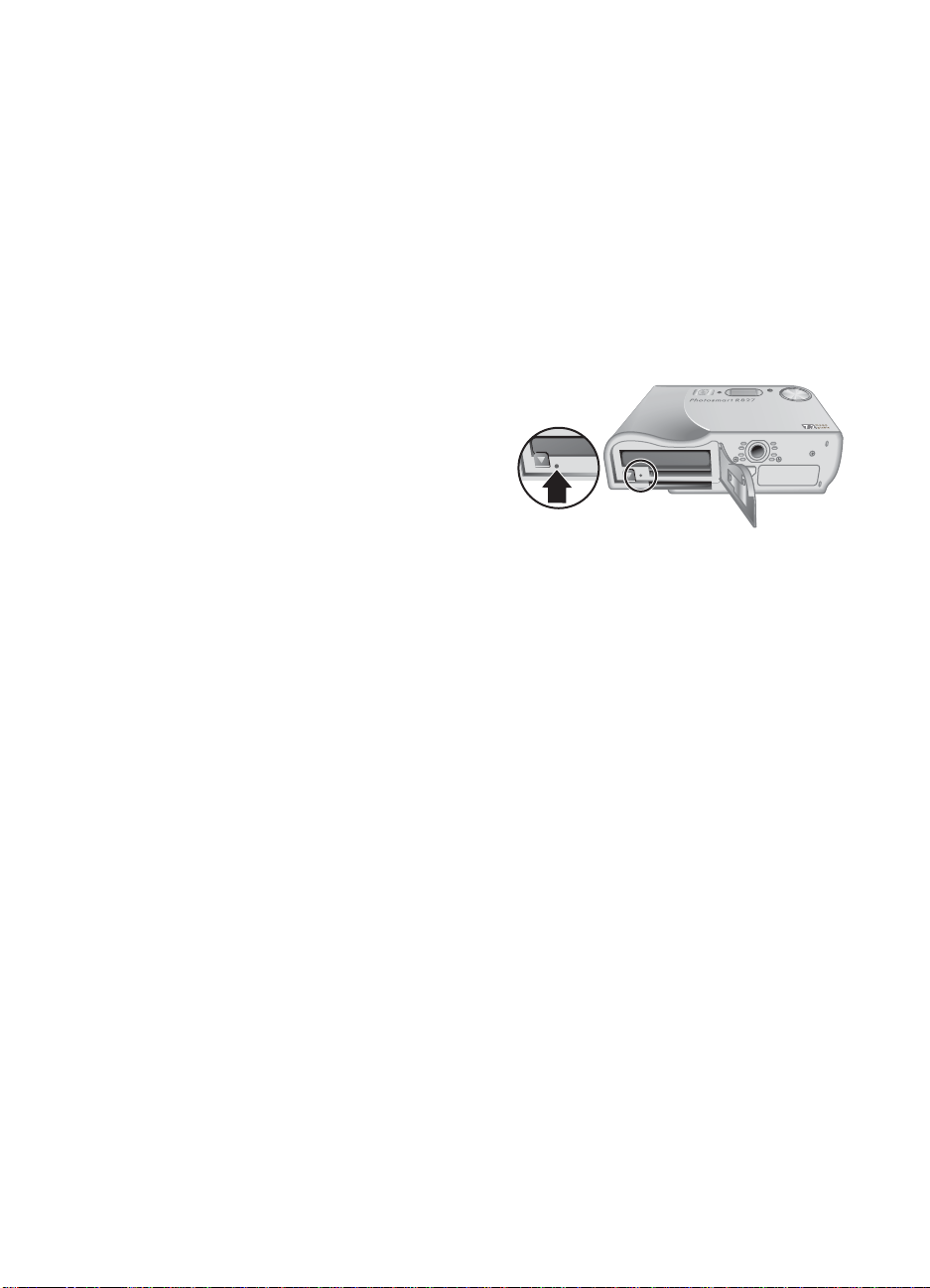
8
Fejlretning
I dette afsnit kan du finde oplysninger om:
● Nulstilling af kameraet (se Nulstilling af kameraet på side 44)
● Mulige problemer og deres løsninger (se Problemer og løsninger på side 44)
Nulstilling af kameraet
Hvis kameraet ikke reagerer når du trykker på knapperne, skal du nulstille det.
1. Sluk kameraet.
2. Tag hukommelseskortet og batteriet ud.
3. Ret en papirklips ud, og brug enden til
at trykke nulstillingsknappen (i det
lille hul ved siden af batterihuset som
vises på tegningen) ned. Hold den
nede i 3-6 sekunder, og træk klipsen
ud igen.
4. Sæt batteriet i kameraet igen, og luk
dækslet.
5. Kontroller at kameraet virker uden hukommelseskortet, og sæt så kortet i igen.
Når kameraet nulstilles, bliver alle billeder og videoklip i hukommelsen gemt.
Problemer og løsninger
I dette afsnit kan du finde løsninger på nogle af de mest almindelige problemer der kan
opstå i forbindelse med kameraet.
44
Kameraet kan ikke tændes.
● Sæt et nyt eller et nyopladet batteri i. Sørg for at det vender rigtigt (se Isætning af
batteriet på side 7), og kontroller at det er et genopladeligt HP Photosmart R07-
litium-ion-batteri til HP Photosmart-kameraer i R-serien (L1812A/L1812B).
● Kontroller at stikket fra adapteren er sluttet til kameraet (direkte eller via en dok, hvis
du har købt en), og at der er tændt på stikkontakten. Kontroller at adapteren ikke er
beskadiget.
● Nulstil kameraet (se Nulstilling af kameraet på side 44).
● Kontroller at hukommelseskortet understøttes (se Hukommelse på side 56). Hvis
det er tilfældet, skal du tage kortet ud og prøve at tænde for kameraet igen. Hvis det
lykkes, skal kortet formateres (se Isætning og formatering af hukommelseskort
på side 8). Hvis kameraet stadig ikke tændes, kan du prøve at formatere
hukommelseskortet vha. en kortlæser eller at udskifte det.
Batteriindikatoren går op og ned med jævne mellemrum.
Se Batteriindikatorer på side 52.
Page 45

Litium-ion-batteriet skal hele tiden genoplades.
● Se Sådan holder batteriet længere på side 51.
● Et batteri som enten er nyt eller ikke har været ladet op for nylig, skal lades op for
at have fuld kapacitet.
● Hvis det er over to måneder siden batteriet sidst blev brugt, skal det genoplades.
Litium-ion-batteriet kan ikke lades op.
● Vent med at lade det op igen til det er afladet lidt.
● Brug kun den godkendte HP-strømadapter.
● Hvis batteriet ikke kan lades op i HP-lynopladeren eller batterirummet til opladning
af et reservebatteri i HP Photosmart-dokken (hvis du har købt en sådan), skal
batteriet udskiftes.
Kameraet tændes ikke når det sluttes til lysnettet og strømtilførslen afbrydes og
genetableres.
● Sæt et batteri i kameraet.
● Nulstil kameraet (se Nulstilling af kameraet på side 44).
● Adapteren til lysnettet fungerer måske ikke korrekt. Prøv at benytte en anden
godkendt HP-adapter.
● Prøv at slutte adapteren til en anden stikkontakt.
Kameraet er længe om at tændes.
● Hvis der er mange filer (over 300) på kortet, tager det længere tid at tænde kameraet.
Overfør billedfilerne til computeren, og formater hukommelseskortet.
● Hvis du benytter kameraet hvor der er koldt, reagerer det langsommere.
Kameraet reagerer ikke når jeg trykker på en knap.
● Tænd kameraet.
● De fleste af knapperne fungerer ikke når kameraet er sluttet til en computer (direkte
eller via en dok, hvis du har købt en).
● Lad batteriet op, eller udskift det.
● Slut kameraet til adapteren, tjek at der er tændt på kontakten, og tryk på knapperne
igen.
● Nulstil kameraet (se Nulstilling af kameraet på side 44).
● Hukommelseskortet kan være beskadiget. Tag hukommelseskortet ud af kameraet,
og test kameraet. Hvis kameraet fungerer som det skal, må du købe et andet
hukommelseskort.
● Formater den interne hukommelse og/eller hukommelseskortet (se Isætning og
formatering af hukommelseskort på side 8).
Der bliver ikke taget et billede når jeg trykker på udløseren.
● Tryk udløseren helt ned.
● Den interne hukommelse eller hukommelseskortet er muligvis fyldt op. Overfør
billederne fra kameraet til computeren, og formater den interne hukommelse eller
hukommelseskortet (se Isætning og formatering af hukommelseskort på side 8). Du
kan også sætte et andet hukommelseskort i.
● Kameraet arbejder muligvis. Vent et par sekunder, mens kameraet behandler det
sidst tagne billede, inden du tager et nyt.
HP Photosmart R827 digitalkamera 45
Page 46

Kapitel 8
Displayet virker ikke.
● Displayet kan være gået i dvale. Når du trykker på en vilkårlig knap, aktiveres
kameraet igen.
● Skift batteriet ud, eller lad det op. Hvis displayet ikke tændes, skal du tage batteriet
ud og slutte kameraet til lysnettet. Hvis det ikke hjælper, kan du prøve at nulstille
kameraet (se Nulstilling af kameraet på side 44).
Billedet er uskarpt.
● Brug fokuseringslåsen (se Brug af fokuseringslås på side 13).
● Brug optagefunktionen Billedstabilisering (se Billedstabilisering under Brug af
optagefunktioner på side 17).
● Brug et stativ, så billedet ikke bliver rystet, eller tænd mere lys i rummet.
● Indstil kameraet til
Makro, Automatisk makro, Normal eller
Uendelig, og tag så billedet igen (se Brug af afstandsindstillingerne på side 15).
●
Indstil blitzen til
Automatisk blitz eller Blitz til, og optagefunktionen til
Action.
● Under Råd om billeder kan du få mere specifikke tip (se Råd om billeder under
Brug af menuen Afspilning på side 27).
Billedet er for lyst.
● Slå blitzen fra (se Blitzindstilling på side 16).
● Gå længere væk fra motivet, og brug zoom.
● Juster Eksponeringskompensation (se Eksponeringskompensation under
Brug af menuen Optagelse på side 18).
● Benyt Interval som eksponeringsindstilling (se Interval under Brug af menuen
Optagelse på side 18).
● Under Råd om billeder kan du få mere specifikke tip (se Råd om billeder under
Brug af menuen Afspilning på side 27).
46
Billedet er for mørkt.
● Vent til det naturlige lys bliver bedre, brug blitz (se Blitzindstilling på side 16), eller
benyt indirekte belysning.
● Juster Eksponeringskompensation (se Eksponeringskompensation under
Brug af menuen Optagelse på side 18).
● Benyt Interval som eksponeringsindstilling (se Interval under Brug af menuen
Optagelse på side 18).
● Benyt Belysningstilpasning (se Belysningstilpasning under Brug af menuen
Optagelse på side 18).
● Benyt indstillingen Spotmåling til AE-måling (se AE-måling under Brug af menuen
Optagelse på side 18).
● Hvis motivet er uden for blitzens rækkevidde (se Blitzens rækkevidde under
Specifikationer på side 55), skal du slå blitzen fra. Det øger eksponeringstiden, så
anbring kameraet på et stativ, eller hold det meget stille.
● Under Råd om billeder kan du få mere specifikke tip (se Råd om billeder under
Brug af menuen Afspilning på side 27).
Page 47

Billedet er kornet.
● Benyt indirekte belysning, brug blitz eller vent til det naturlige lys bliver bedre (se
Blitzindstilling på side 16).
● Brug en lavere ISO-hastighed (se ISO-hastighed under Brug af menuen
Optagelse på side 18).
● Du kan have zoomet for meget ind vha. den digitale zoomfunktion (se Digital
zoom på side 15).
● Hvis kameraet er varmt, bliver effekten mindre i takt med at kameraet afkøles. Du
opnår den bedste billedkvalitet ved ikke at opbevare kameraet på meget varme
steder.
● Brug funktionen Råd om billeder (se Råd om billeder under Brug af menuen
Afspilning på side 27).
Der er forsvundet billeder fra kameraet.
Tag kortet ud, og tjek om billederne er gemt i den interne hukommelse. Hvis de er, kan
du overføre dem til hukommelseskortet (se Flyt billeder til kort under Brug af menuen
Afspilning på side 27).
Strømindikatoren er tændt, men displayet er slukket, eller kameraet virker låst og
fungerer ikke ordentligt.
●
Displayet genaktiveres ved at trykke på Direkte visning/Afspilning
.
● Nulstil kameraet (se Nulstilling af kameraet på side 44).
Kameraet reagerer trægt når jeg vil gennemse mine billeder.
I Hukommelse på side 56 og Hukommelseskapacitet på side 56 er der flere råd om
hukommelseskort.
Optagelse af videoklip afbrydes pludseligt. Klippet gemmes, men er kortere end
forventet.
● Vælg en lavere opløsning og/eller kompression til videoklip (se Videokvalitet
under Brug af menuen Optagelse på side 18).
● Skift hukommelseskortet ud med en hurtigere model. Det er en god ide at købe et
kort mærket High Performance, Pro, Ultra eller High Speed.
Optagelse af videoklip afbrydes pludseligt, og klippene kan ikke afspilles.
Omformater hukommelseskortet (se Isætning og formatering af hukommelseskort
på side 8).
Kameraet bliver (meget) varmt.
Det er normalt, men hvis det virker usædvanlig varmt, skal du slukke kameraet og lade
det køle ned. Bagefter kan du undersøge om kameraet eller batteriet er beskadiget.
Du opnår den bedste billedkvalitet hvis du slukker kameraet når det ikke bruges. Opbevar
altid kameraet køligt.
Kameraet fryser når det sluttes til computeren.
● Kontroller at usb-kablet er sluttet ordentligt til kameraet og computeren.
● Sæt usb-stikket i en anden usb-port på computeren.
HP Photosmart R827 digitalkamera 47
Page 48

Kapitel 8
● Prøv at slukke kameraet og derefter tænde det igen. Hvis det ikke hjælper, kan du
prøve at nulstille kameraet (se Nulstilling af kameraet på side 44).
● Hvis det heller ikke løser problemet, skal du kontakte HP's supportafdeling (se
Support på side 49).
Der kan ikke overføres billeder fra kameraet til computeren.
● Du kan enten installere HP Photosmart-softwaren (se Installation af softwaren
på side 9) eller læse afsnittet Overførsel af billeder uden HP Photosmart-
softwaren på side 34.
● Indstil kameraet så det registreres som en harddisk når det sluttes til computeren
(se Overførsel ved at slutte kameraet til computeren på side 35).
Der vises en fejlmeddelelse når der overføres billeder til computeren.
Luk HP Photosmart Overførselsprogram, træk usb-stikket ud af kameraet, og nulstil
kameraet (se Nulstilling af kameraet på side 44). Start derefter billedoverførslen igen
(se Overførsel af billeder med HP Photosmart-softwaren på side 34).
Der er problemer med at installere eller bruge HP Photosmart-softwaren.
● Kontroller at computeren opfylder systemkravene (se Installation af softwaren
på side 9).
● Tjek HP's webside for kundeservice: www.hp.com/support.
Hvordan kan jeg få papirbilleder i professionel kvalitet hvis jeg ikke har en
fotoprinter?
Benyt funktionen Bestil billeder online i menuen Photosmart Express (se Bestilling
af billeder online på side 40).
48
Page 49

9
Support
Dette afsnit indeholder oplysninger om hvordan du får support til dit digitalkamera, bl.a.
link til nyttige websites og en oversigt over supportprocessen.
Nyttige websites
Råd om kameraet,
produktregistrering,
abonnement på
nyhedsbreve, driver- og
softwareopdateringer, køb
af HP-forbrugsstoffer og tilbehør
Kunder med handicap www.hp.com/hpinfo/community/accessibility (kun på
HP Total Care, driver- og
softwareopdateringer,
oplysninger om support
Sådan får du hjælp
Hvis du vil have mest muligt ud af dit HP-kamera, bør du tjekke følgende almindelige
muligheder:
1. Dokumentationen til kameraet.
– Fejlretning på side 44 i denne vejledning.
– Den elektroniske hjælp i softwaren.
– Hjælpen på selve kameraet.
2. Besøg HP's kundesupport på www.hp.com/support, eller kontakt den butik hvor du
købte kameraet. Alle HP's kunder kan benytte supportwebstedet. På HP's
supportwebsted kan du hurtigt finde produktinformationer der er helt ajourførte, og
få råd af vores eksperter. Der er bl.a.:
– Hurtig adgang til kvalificerede supportspecialister via e-mail.
– Software- og driveropdateringer til kameraet.
– Nyttige produktoplysninger og hjælp til at rette fejl i forbindelse med tekniske
problemer.
– Proaktive produktopdateringer, meddelelser fra supportafdelingen samt HP-
nyhedsbreve (når du registrerer kameraet).
3. Telefonisk support fra HP. Supportmuligheder og -gebyrer varierer fra det ene
produkt, land og sprogområde til det andet. På www.hp.com/support er der en
oversigt over betingelserne i forbindelse med supporten samt telefonnumre.
4. Efter garantiens udløb. Når den begrænsede garantiperiode er udløbet, kan du
stadig få hjælp på www.hp.com/support.
www.hp.com
www.hp.com/photosmart (kun på engelsk)
engelsk)
www.hp.com/support
HP Photosmart R827 digitalkamera 49
Page 50

Kapitel 9
5. Forlængelse og opgradering af garantien. Hvis du ønsker at forlænge eller
opgradere garantien på kameraet, kan du kontakte butikken hvor du købte
kameraet, eller undersøge HP Care Pack-tilbuddene på www.hp.com/support.
6. Hvis du allerede har købt en HP Care Pack Service, kan du læse betingelserne i
selve kontrakten.
50
Page 51

A
Håndtering af batterier
Kameraet benytter et genopladeligt HP Photosmart R07-litium-ion-batteri (L1812A/L1812B).
Vigtigt at huske om batterier
Sørg altid for at batteriet er sat ordentligt i kameraet (se Isætning af batteriet på side 7). Hvis batteriet
ikke er sat rigtigt i, kan dækslet måske lukkes, men kameraet fungerer ikke.
● Nye genopladelige litium-ion-batterier leveres delvi st opladede. De skal dog lades helt op inden
de tages i brug.
● Hvis du ikke skal bruge kameraet i mere end to måneder, skal du lade kameraet være sluttet
til HP-strømadapteren. Så vil batteriet blive ladet helt op med mellemrum, så det altid er klar
til brug.
● Et genopladeligt litium-ion-batteri kan efterlades i kameraet, dokken eller lynopladeren i lige
så lang tid det skal være, uden at der sker noget ved det.
● Hvis et genopladeligt litium-ion-batteri ikke er blevet brugt i mere end to måneder, skal det
genoplades inden det bruges igen. Litium-ion-batterier bør oplades hvert halve til hele år for
derved at forlænge deres levetid.
● Alle litium-ion-batterier nedbrydes over tid, især hvis de opbevares og anvendes ved høje
temperaturer. Hvis batteriet kun kan bruges i kort tid efter hver opladning, er det måske en god
ide at skifte det ud.
● Et litium-ion-batteri holder ikke så længe hvis det er koldt. Derfor er det en god ide at opbevare
kameraet, eller i det mindste batteriet, i en varm inderlomme når du befinder dig et sted hvor
der er koldt.
Sådan holder batteriet længere
Displayet slukkes som standard efter 45 sekunder for at spare på batteriet. Når du trykker på en
vilkårlig knap, aktiveres kameraet igen. Kameraet slukkes hvis det ikke har været i brug i 5 minutter.
Du kan få batteriet til at holde i endnu længere tid hvis du gør følgende:
● Indstil Displayets lysstyrke til Lav (se Displayets lysstyrke under Brug af menuen
Konfiguration på side 42).
● Indstil Sluk displayet efter til en lavere værdi (se Sluk displayet efter under Brug af menuen
Konfiguration på side 42).
● Sæt indstillingen for blitzen til Automatisk blitz (se Automatisk blitz under Blitzindstilling
på side 16).
●
Hvis du kun vil se men ikke tage billeder, kan du holde
så tændes det uden at objektivdækslet åbnes og er klar til at du kan se billeder.
● Slut kameraet til HP-strømadapteren mens du overfører billeder til computeren eller udskriver
billeder.
nede når du tænder kameraet;
Sikkerhedsforanstaltninger i forbindelse med brug af batterier
● Forsøg ikke at brænde eller opvarme batteriet. Opbevar altid opladede batterier køligt.
● Forbind ikke batteriets positive og negative poler med hinanden vha. en metalgenstand.
● Transporter og opbevar ikke batteriet sammen med metalgenstande. Undlad at putte batteriet
i en lomme med mønter.
● Perforer ikke batteriet, og udsæt det ikke for stød eller slag.
● Der må ikke loddes på batteriet.
● Undgå at batteriet bliver vådt.
● Skil ikke batteriet ad, og lav ikke om på det.
HP Photosmart R827 digitalkamera 51
Page 52
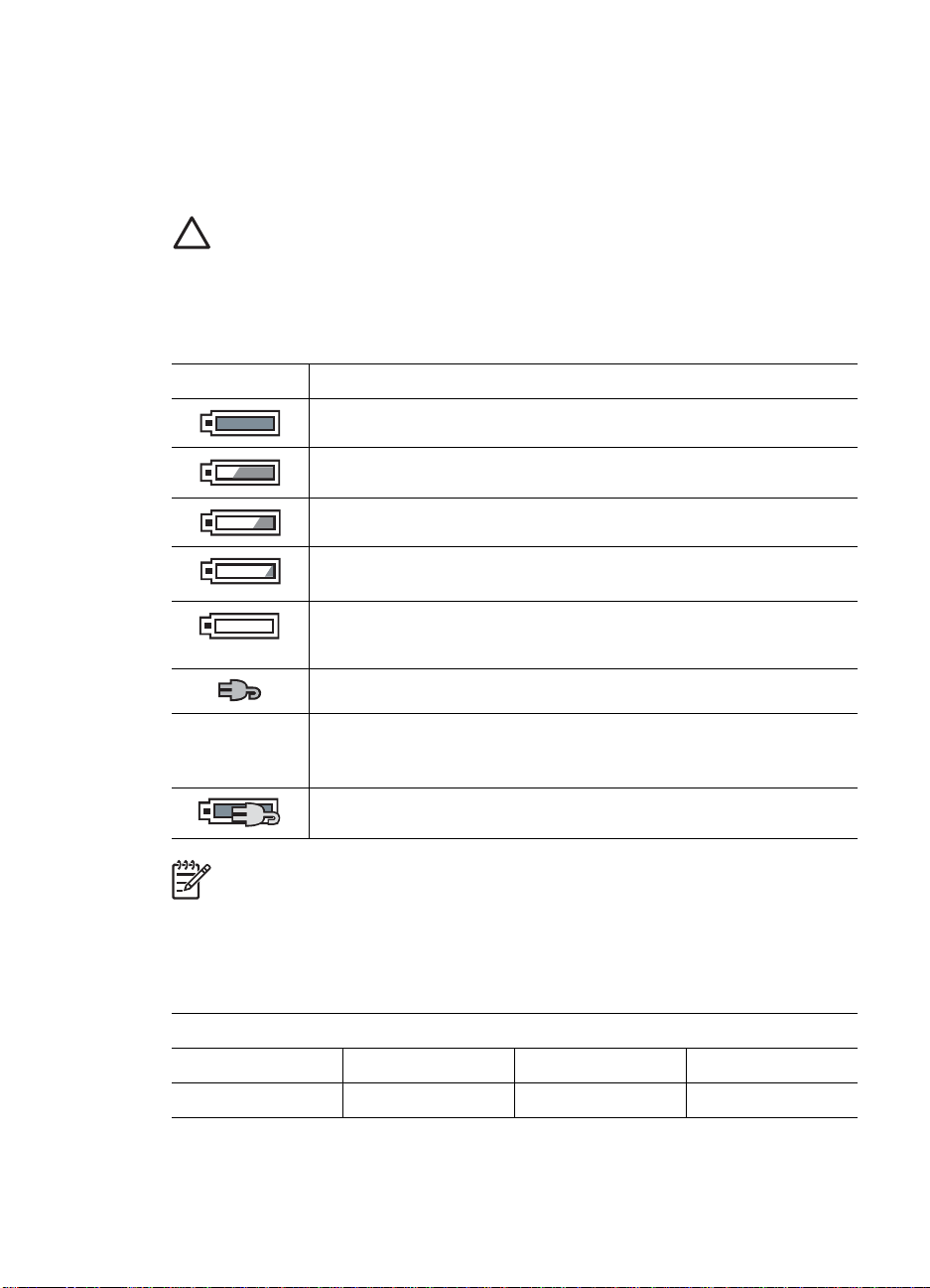
Tillæg A
● Hvis batteriet under brug, opladning eller opbevaring begynder at lugte mærkeligt, bliver meget
varmt (bemærk at det er normalt at et batteri føles varmt), skifter farve eller form eller på anden
måde virker unormalt, skal du øjeblikkeligt holde op med at bruge det.
● I tilfælde af at batteriet lækker og du får væsken i øjet, må du ikke gnide dig i øjet. Skyl øjet
grundigt med vand, og søg øjeblikkeligt læge. Hvis øjet ikke behandles, kan væsken muligvis
forårsage en skade på det.
Forsigtig! Batteriet kan eksplodere hvis det udskiftes med et af en forkert type. Brugte
batterier skal bortskaffes i henhold til anvisningerne.
Batteriindikatorer
Batteriindikatorerne er mest nøjagtige når kameraet er blevet brugt i et par minutter. I oversigten
nedenfor er der en beskrivelse af de enkelte indikatorer.
Ikon
Blinker
Animation af
batteriet der
lades op
Bemærk! Hvis kameraet er uden batteri i længere tid, nulstilles uret muligvis. I så fald
bliver du bedt om at indstille dato og klokkeslæt næste gang kameraet tændes.
Beskrivelse
Der er mere end 70% strøm tilbage på batteriet.
Der er mellem 30 og 70% strøm tilbage på batteriet.
Der er mellem 10 og 30% strøm tilbage på batteriet.
Batteriet er næsten fladt. Direkte visning kan ikke bruges, men du kan
stadigvæk se billeder med funktionen Afspilning og bruge menuerne.
Batteriet er fladt. Kameraet slukkes.
Kameraet får strøm fra lysnettet.
Kameraet er tilsluttet lysnettet, og batteriet lades op.
Batteriet er nu ladet op, og kameraet får strøm fra lysnettet.
Antal billeder med forskellige batterityper
Nedenstående tabel viser det laveste, højeste og gennemsnitlige antal billeder der kan tages med
et genopladeligt HP Photosmart R07-litium-ion-batteri.
52
Antal billeder
Minimum Maksimum Gennemsnit CIPA
120 275 190 240
Page 53

I ovenstående tabel er tallene for Minimum, Maksimum og Gennemsnit baseret på at der tages fire
billeder i hver omgang, og at der går mindst fem minutter mellem hver omgang. Endvidere:
● Det laveste antal billeder blev opnået når Direkte visning (30 sekunder pr. billede),
Afspilning (15 sekunder pr. billede) og Blitz til blev anvendt meget. Der blev anvent optisk
zoom (både ud og ind) i forbindelse med 75% af billederne.
● Det højeste antal billeder blev opnået med minimal brug af Direkte visning (10 sekunder pr.
billede) og Afspilning (4 sekunder pr. billede). Der blev anvendt optisk zoom (både ud og ind)
i forbindelse med 25% af billederne.
● Det gennemsnitlige antal billeder blev opnået med Direkte visning tændt i 15 sekunder pr.
billede og Afspilning i 8 sekunder pr. billede. Der blev anvendt optisk zoom (både ud og ind)
i forbindelse med 50% af billederne.
● CIPA-tallet blev fundet ved at benytte de standarder som er fastsat af Camera and Imaging
Products Association.
Genopladning af litium-ion-batteriet
Du kan lade HP Photosmart R07-litium-ion-batteriet op vha. adapteren mens det sidder i kameraet.
Du kan lade batteriet op i en HP Photosmart Premium-dok (enten i kameraet eller i batterirummet)
eller vha. en lynoplader; begge dele kan købes særskilt.
I nedenstående tabel vises den gennemsnitlige tid det tager at genoplade et batteri som er helt fladt,
afhængigt af hvor batteriet oplades.
Opladningssted
I kameraet som er tilsluttet
HP-adapteren
I kameraet som er tilsluttet
HP-adapteren via en
HP Photosmart-dok
I batterirummet på dokken
HP Photosmart 6221
Premium
I en HP Photosmartlynoplader i R-serien
Gennemsnitlig
opladningstid
2-3 timer Under opladningen: Kameraets
2-3 timer Under opladningen: Den indikator på dokken
2,5-3,5 timer Under opladningen: Indikatoren for
1 time Under opladningen: Indikatoren på
Indikatorer
battteriopladningsindikator blinker, og det
animerede ikon vises.
Når opladningen er færdig: Kameraets
battteriopladningsindikator lyser konstant, og
batterimåleren på displayet ser således ud:
.
som angiver at et kamerabatteri oplades,
blinker.
Når opladningen er færdig: Den indikator på
dokken som angiver at et kamerabatteri
oplades, lyser.
batterirummet på dokken blinker.
Når opladningen er færdig: Indikatoren for
batterirummet på dokken lyser.
lynopladeren lyser gult.
Når opladningen er færdig: Indikatoren på
lynopladeren lyser grønt.
HP Photosmart R827 digitalkamera 53
Page 54

Tillæg A
Sikkerhedsforanstaltninger i forbindelse med opladning af batterier
Du kan oplade litium-ion-batteriet i kameraet, eller købe en dok med batterirum eller en lynoplader.
Disse enheder kan blive meget varme mens litium-ion-batteriet oplades. Det er normalt. Du bør
imidlertid følge sikkerhedsrådene nedenfor.
● Lad ikke andre batterier end HP Photosmart R07-litium-ion-batteriet op i kameraet, dokken
eller lynopladeren.
● Sørg for at batteriet vender rigtigt når du sætter det i.
● Brug kun kameraet, dokken eller lynopladeren på et tørt sted.
● Lad ikke et litium-ion-batteri op på et varmt sted, fx i direkte sollys eller i nærheden af åben ild.
● Under opladning af et litium-ion-batteri må kameraet, dokken eller lynopladeren ikke tildækkes
på nogen måde.
● Anvend ikke kameraet, dokken eller lynopladeren hvis litium-ion-batteriet virker beskadiget.
● Skil ikke kameraet, dokken eller lynopladeren ad.
● Tag stikket til HP-strømadapteren eller -lynopladeren ud af stikkontakten inden de renses.
● Efter lang tids brug kan litium-ion-batteriet begynde at svulme op. Hvis det bliver svært at sætte
batteriet i eller tage det ud af kameraet, dokken eller lynopladeren, må batteriet ikke bruges
mere og skal erstattes af et nyt. Smid batteriet ud i en af de genbrugskasser der er opstillet
forskellige steder.
54
Page 55

B
Specifikationer
Opløsning Stillbilleder:
● Effektivt antal pixel: 7,2 MP (3112 x 2328)
● Samlet antal pixel: 7,4 MP (3164 x 2342)
Videoklip (VGA – 640 x 480 (samlet antal pixel); QVGA – 320 x 240
(samlet antal pixel)):
●
VGA
●
VGA
●
QVGA
Sensor CCD-diagonal: 7,208 mm (1/2,5", 4:3-format)
Farvedybde 36-bit (12 bit med 3 farver) 36-bit billeder konverteres til optimerede 24-
bit billeder og gemmes i JPEG-format. Konverteringen medfører ikke
nogen nævneværdig ændring i de gemte billeders farver eller
detaljeringsgrad, men billedet kan til gengæld aflæses af en computer.
Objektiv Brændvidde:
● Vidvinkel – 6,5 mm
● Tele – 19,6 mm
● Tilsvarende objektiv til 35-mm kamera – 39 til 118 mm
Blænde:
● Vidvinkel – f/3,5 til f/7,4
● Tele – f/4,2 til f/8,8
Søger Ingen
(standardindstillingen) – 24 billeder/sek.
– 24 billeder/sek.
– 24 billeder/sek.
Zoom ● 3x optisk zoom med 10 positioner mellem vidvinkel og tele
● 8 x digital zoom
Fokusering Fokusindstillinger: Normal fokusering (standardindstillingen), Makro,
Automatisk makro, Uendelig
Normal fokusering (standardindstillingen):
● Vidvinkel – 500 mm til uendelig
● Tele – 600 mm til uendelig
Makro – vidvinkel – 120 mm til 1 m
Automatisk makro – der skiftes automatisk til Makro når det er krævet
Lukkerhastighed 1/1000 til 10 sekunder
Indbygget blitz Ja, typisk genopladningstid på 6 sekunder (maksimum 8 sekunders
genopladningstid når kameraet tændes)
Blitzens rækkevidde ● Zoom indstillet til vidvinkel – maksimum med ISO-hastighed sat
til Automatisk: 4,1 m ved f/3,5
● Zoom indstillet til tele – maksimum med ISO-hastighed sat til
Automatisk: 3,3 m ved f/4,2
● Ensartethed – belysning i billedets yderkant >/= 55% af belysningen
i billedets midte
HP Photosmart R827 digitalkamera 55
Page 56

Tillæg B
(fortsat)
Display 6,35 cm LTPS TFT-farvedisplay med bagbelysning; samlet antal pixel:
203.400 (960 x 240)
Hukommelse ● 32 MB intern flashhukommelse; det hele kan dog ikke bruges til at
gemme billeder og videoklip (se Hukommelseskapacitet
på side 56).
● Kortplads til hukommelseskort
● Kameraet understøtter både almindelige og High Speed-
hukommelseskort samt HP-mærkede SD- og MMChukommelseskort (Secure Digital og MultiMedia) mellem 8 MB og
2 GB.
● Antallet af billeder eller videoklip der kan gemmes i hukommelsen,
afhænger af indstillingen for Billedkvalitet og Videokvalitet (se
Hukommelseskapacitet på side 56).
Komprimeringsformat
Stik ● Stik til en HP Photosmart-kameradok (købes separat)
Standarder ● PTP
Udvendige mål Mål når kameraet er slukket (bredde x dybde x højde):
Vægt 130 gram uden batteri
Strømforbrug Følgende strømkilder kan benyttes:
Temperaturinterval I brug:
● JPEG (EXIF) til stillbilleder
● EXIF 2.2 til stillbilleder med vedhæftede lydfiler
● MPEG1 til videoklip
● Usb
● Usb 2.0 (full speed)
● JPEG
● MPEG1
● DPOF 1.1
● EXIF 2.2
● DCF
● DPS
93,3 mm bredt, 23,6 mm dybt, 61 mm højt
● Et genopladeligt HP Photosmart R07-litium-ion-batteri til
HP Photosmart-kameraer i R-serien
● HP-adapter til lysnettet (5 V, 2000 mA, 10 W)
0 til 50° C ved 15% til 85% relativ fugtighed
Ved opbevaring
-30° til 65° C ved 15% til 90% relativ fugtighed
Hukommelseskapacitet
Ikke alle 32 MB af den interne hukommelse kan bruges til at gemme billeder, da noget hukommelse
bruges til interne kamerafunktioner. De faktiske filstørrelser, og dermed det antal billeder der kan
gemmes i den interne hukommelse eller på et hukommelseskort (ekstraudstyr), afhænger af
indholdet af de pågældende billeder og længden af de tilknyttede lydklip.
56
Page 57

Billedkvalitet
I nedenstående tabel findes det omtrentlige antal og den gennemsnitlige størrelse af stillbilleder der
kan gemmes i kameraets interne hukommelse med de forskellige indstillinger for Billedkvalitet
(se Billedkvalitet under Brug af menuen Optagelse på side 18).
7 MP
Normal (7 MP )
(standardindstillingen)
5 MP
3 MP
VGA
Brugerdefineret... Antallet af billeder er afhængigt af den valgte opløsning og
Videokvalitet
I nedenstående tabel vises hvor mange sekunders videoklip der omtrent kan gemmes i kameraets
interne hukommelse med de forskellige indstillinger for Videokvalitet (se Videokvalitet under Brug
af menuen Optagelse på side 18).
Normal VGA
24 billeder/sek.
VGA – 24 billeder/sek.
QVGA – 24 billeder/sek.
10 billeder (3,12 MB hver)
14 billeder (2,07 MB hver)
19 billeder (1,49 MB hver)
28 billeder (918 kB hver)
201 billeder (145 kB hver)
kompression
Bemærk! Værdierne gælder billeder uden lydklip. Tres sekunders lydoptagelse øger
filstørrelsen med 330 kB.
24 sekunder
(standardindstillingen) –
53 sekunder
108 sekunder
HP Photosmart R827 digitalkamera 57
Page 58

Indeks
A
Action, optagefunktion 17
AE-måling 21
Afspilning 25
Afspilning, menu 27
afstandsindstillinger 15
antal
billeder tilbage 11
stillbilleder 57
Anvend kunstneriske effekter
30
Autofokusområde 21
Automatisk 17
Automatisk makro 15
B
batteri
billeder pr. 52
dæksel til 6
indikatorer 52
isætning 7
opladning 7
spare på 51
vigtigt at huske 51
Belysningstilpasning 19, 23
billeder
antal tilbage 11
billedkvalitet 57
Billedkvalitet 20
forstørrelse af 27
Hvidbalance 20
Kontrast 22
optagefunktioner 17
overførsel til en computer
34
Panorama,
optagefunktion 18
pr. batteritype 52
sende 41
Skarphed 21
sletning af 26
Trykt dato og klokkeslæt
22
billeder, bestille online 40
billedfarve 19, 21
billedkvalitet 57
Billedkvalitet 20
Billedoplysninger 28
Billedserie, indstilling 20, 23
billedstabilisering 17
blinkende lamper på
kameraet 5, 6
blitz
reduktion af røde øjne 16
Reduktion af røde øjne 19
rækkevidde 55
blitz (knap) 5
blænde 55
brændvidde 55
C
computer, tilslutning til 34, 35
D
Dato og klokkeslæt 8, 42
dele på kameraet 5, 6
digital zoom 15, 42
dioder 5, 6
direkte udskrivning 36
direkte visning/afspilning
(knap) 5
display 6
Displayets lysstyrke 42
distribuere billeder 38
dok 6
Dokument, optagefunktion 17
E
eksponering 14
Eksponeringskompensation
19, 23
e-maile billeder 40
F
farvedybde 55
farver 31
fejlretning 44
fjernelse af røde øjne 32
fjern røde øjne 19
Flyt billeder til kort 27
fokusering
automatisk fokusering 12
fokuseringslås 13
indstillinger 15, 55
optimering af 13
vha. de firkantede
parenteser 12
Fokuseringshjælpelys 42
fokuseringsknap 5
Foretrukne 38
formatering af
hukommelseskort 8
forstørrelse af billeder 27
forstørrelsesknap 5
H
hjælp 49
HP Photosmart Express 38,
39
HP Photosmart Express
(knap) 5
HP Photosmart-software 9, 10
hukommelse
kapacitet 56
kort 11
hukommelseskort
dæksel til 6
Hvidbalance 20, 24
I
indikatorer på kameraet 5, 6
indstilling af dato og
klokkeslæt 8
indstillinger, nulstilling 43
installation af softwaren 9
intern hukommelse 11, 56
Interval 19
ISO-hastighed 21, 24
isætning af hukommelseskort
8
K
kamera
dele 5, 6
mål 56
nulstille 44
specifikationer 55
vægt 56
kameraet
tænd/sluk 7
kapacitet 56
58
Page 59
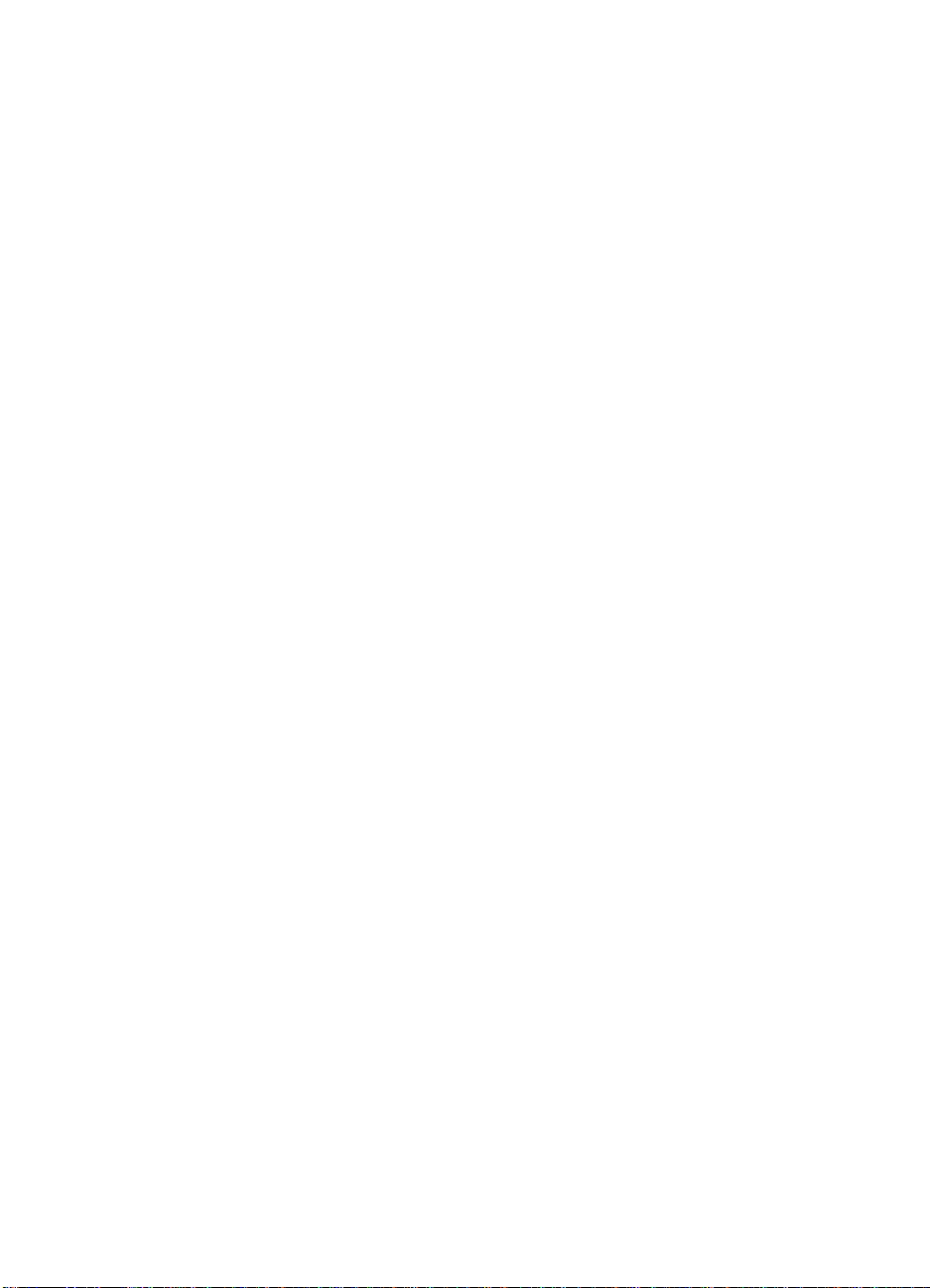
Indeks
klokkeslæt og dato 8
komprimeringsformat 56
Konfiguration (menu) 42
konfiguration af destinationer
40
Kontrast 22
kunstneriske effekter 30
L
Landskab, optagefunktion 17
ledig plads i hukommelsen 11
litium-ion-batteri 51, 54
lukkerhastighed 55
lyde, kameraets 42
lydklip 11, 29
Lydstyrke 42
lysbilledshow 28
M
makrofokusering 13
makrofotografering 15
Menu/OK (knap) 6
menuer
Afspilning 27
Design 30
Konfiguration 42
Optagelse 18
Photosmart Express 38
mikrofon 6
miniatureknap 5
Miniaturer 26
Mætning 21
mål 56
N
Natmotiv, optagefunktion 17
Natportræt, optagefunktion 17
normal fokusering 13
Normal fokusering 15
Nulstil indstillinger 43
nulstille kameraet 44
O
objektiv 6
område 7
online
billedbestilling 40
destinationer 40
opløsning 55
optagefunktion 17
optagelse
af lydklip 29
af videoklip 12
Optagelse, menu 18
optisk zoom 15
overførsel af billeder 34
P
Panorama 29
Panorama, optagefunktion
17, 18
Photosmart Express (knap) 5
Photosmart Express (menu)
bestilling af billeder online
40
billeddistribution 40
mærkning af billeder som
Foretrukne 38
mærkning af billeder til
udskrivning 39
pileknapper 5
Portræt, optagefunktion 17
problemer og løsninger 44
problemløsning 44
produktsupport 49
R
rammer 31
reduktion af røde øjne 16
Reduktion af røde øjne 19
røde øjne, fjernelse af 32
S
Saml panoramasekvensen 29
sammenfoldet objektiv 6
Selvudløser
indikator 6
indstilling 19, 22
Se lysbilledshow 28
sende enkeltbilleder 41
sende individuelle billeder 40
sikkerhedsforanstaltninger og
batterier 51
sikkerhedsforanstaltninger og
batteriopladning 54
Skarphed 21
sletning af billeder 26
Sluk displayet efter 42
Sne, optagefunktion 17
softwareinstallation 9
Solnedgang, optagefunktion
17
specifikationer 55
sprog 7
Sprog 43
stik 56
stillbilleder 11
stille skarpt
Autofokusområde 21
Strand, optagefunktion 17
strøm
indikator 5
kilder 56
tænd/sluk (knap) 5
supportprocessen 49
sådan får du hjælp 49
T
Teater, optagefunktion 17
tilføjelse af rammer 31
Trykt dato og klokkeslæt 22
Tv-konfiguration 43
tæller for resterende antal
billeder 11
tænd/sluk 7
tænd/sluk (knap) 5
U
udløser 5, 12
udskrivning af billeder 36, 38
uendelig,
fokuseringsindstilling 15
Usb-konfiguration 35, 42
V
valg af billeder der skal
sendes 40, 41
valg af billeder til udskrivning
39
videoklip 12, 20, 57
videoknap 5
videokvalitet 20, 57
vis billedet 12
Vis billedet 18, 23, 42
visning af billeder 25
visning af miniaturer 26
Vis panoramabillede 29
vægt 56
W
websites 49
Z
zoom 15, 55
zoomknap 5
Æ
ændring af farver 31
HP Photosmart R827 digitalkamera 59
Page 60

60
